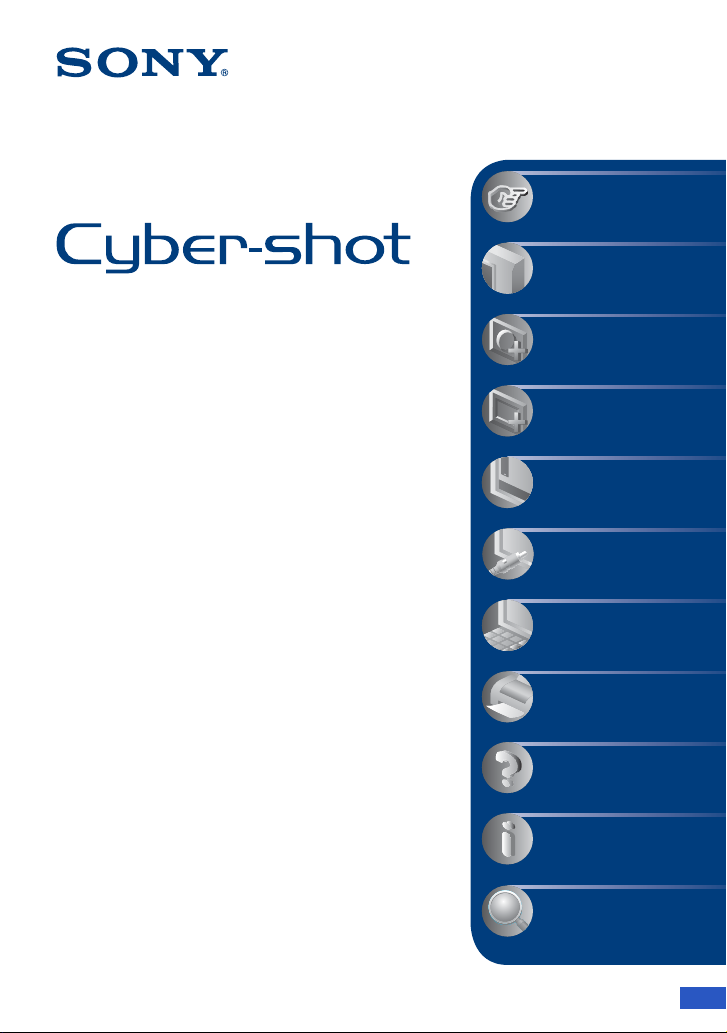
VKATTINTSON!
Tartalomjegyzék
Alapműveletek
A felvételi funkciók
használata
Digitális fényképezőgép
A Cyber-shot kézikönyve
DSC-W150/W170
A készülék használatba vétele előtt kérjük,
tanulmányozza át ezt a kézikönyvet és a
következőket: „Használati útmutató” és
„Cyber-shot - A következő lépés”. Tartsa
meg ezeket a későbbi használat érdekében.
A megtekintési
funkciók használata
A beállítások
testreszabása
Képek megtekintése
tévékészüléken
Számítógép
használata
Fényképek
nyomtatása
Hibaelhárítás
További információk
Tárgymutató
© 2008 Sony Corporation 3-294-897-72(1)
HU
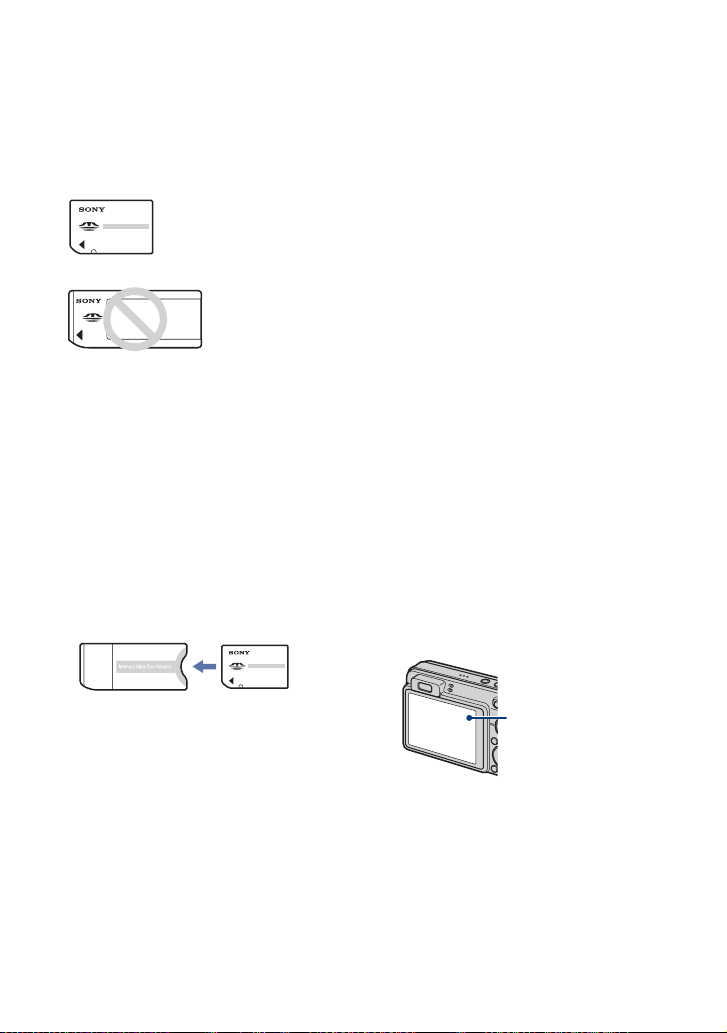
Megjegyzések a fényképezőgép használatával kapcsolatban
Megjegyzések a használható
„Memory Stick”-típusokkal
kapcsolatosan (nem mellékelt
tartozék)
„Memory Stick Duo”
A fényképezőgéppel
„Memory Stick Duo”
kártyát használhat.
„Memory Stick”
A
fényképezőgéppel
nem használhat
„Memory Stick”
kártyát.
Más memóriakártya nem
használható.
• A „Memory Stick Duo” memóriakártyáról
bővebben lásd a140. oldalt.
„Memory Stick Duo” használata
„Memory Stick” memóriakártya
befogadására képes készülékkel
A „Memory Stick Duo” kártya akkor
használható, ha behelyezi a Memory
Stick Duo adapterbe (nem mellékelt
tartozék).
• Ha hosszabb ideig nem kívánja az
akkumulátort használni, akkor merítse le
meglévő töltését, vegye ki a
fényképezőgépből, és tárolja száraz, hűvös
helyen. Ez az akkumulátor
működőképességének megőrzését szolgálja.
• A használható akkumulátorfajtákat lásd a
142. oldalon.
Carl Zeiss lencse
Ebben a fényképezőgépben Carl Zeiss
lencse található, amely éles, kiváló
kontrasztú képet ad.
A fényképezőgépben található lencse
gyártásakor a német Carl Zeiss cég
minőségi követelményeinek megfelelő,
a Carl Zeiss által tanúsított
minőségbiztosítási eljárást alkalmazták.
Megjegyzések az LCD
képernyővel és az objektívvel
kapcsolatban
• Az LCD-képernyő rendkívül nagy
pontosságú gyártási technológiával készült,
így a használható képpontok aránya több
mint 99,99%. Ennek ellenére kis fekete
pontok és/vagy (fehér, piros, kék vagy zöld
színű) fényes pontok jelenhetnek meg az
LCD-képernyőn. Ezek a pontok a gyártási
folyamat szokásos velejárói, és semmilyen
módon nem befolyásolják a felvételt.
Memory Stick Duo
adapter
Megjegyzések az akkumulátorral
kapcsolatban
• A fényképezőgép legelső használatba vétele
előtt töltse fel az akkumulátort (mellékelt).
• Az akkumulátor akkor is feltölthető, ha nem
merült le teljesen. Továbbá akkor is
használható, ha nincs teljesen feltöltve;
üzemidejének ekkor a részleges töltése szab
határt.
2
Fekete, fehér, piros,
kék és zöld pontok
• Ha az LCD-képernyő vagy az objektív
hosszabb ideig közvetlen napsugárzásnak
van kitéve, az hibás működést okozhat.
Legyen körültekintő, amikor a
fényképezőgépet ablak közelében vagy a
szabadban leteszi.
• Ne nyomja meg az LCD-képernyőt. A
képernyő elszíneződhet, és az hibás
működést okozhat.
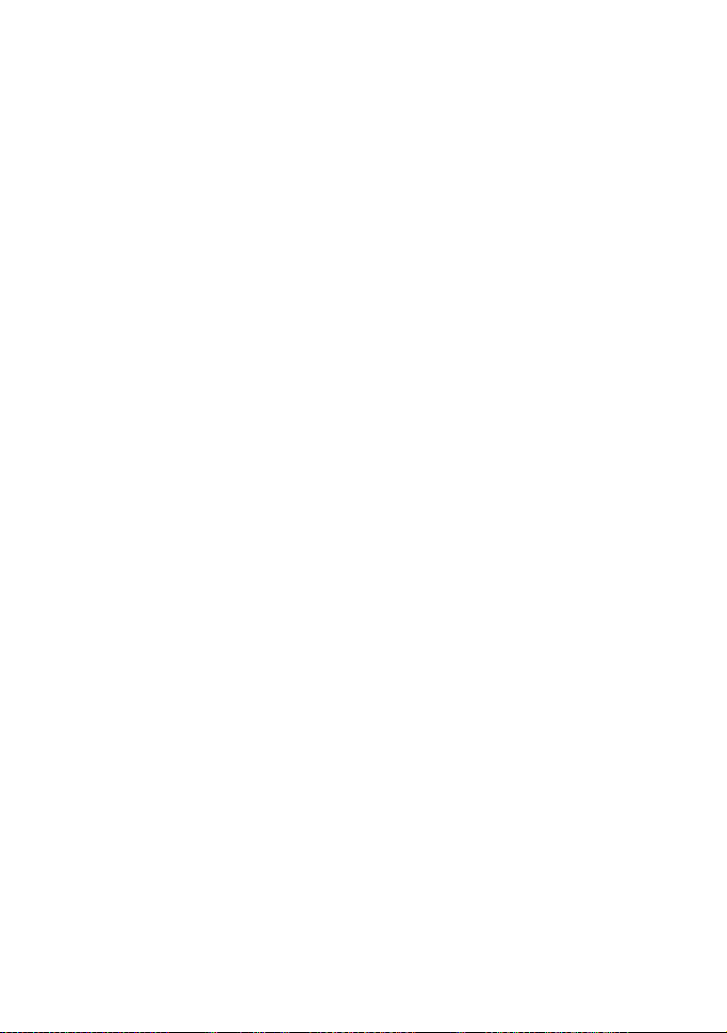
Megjegyzések a fényképezőgép használatával kapcsolatban
• Hideg helyen az LCD képernyőn
szellemkép jelenhet meg. Ez nem hibás
működés.
• Óvja a mozgatható objektívet az ütéstől, és
ne erőltesse.
Ebben a kézikönyvben használt
képek
Az ebben a kézikönyvben példaként
felhasznált képek csupán reprodukciók, nem
pedig ezzel a fényképezőgéppel készített
felvételek.
3
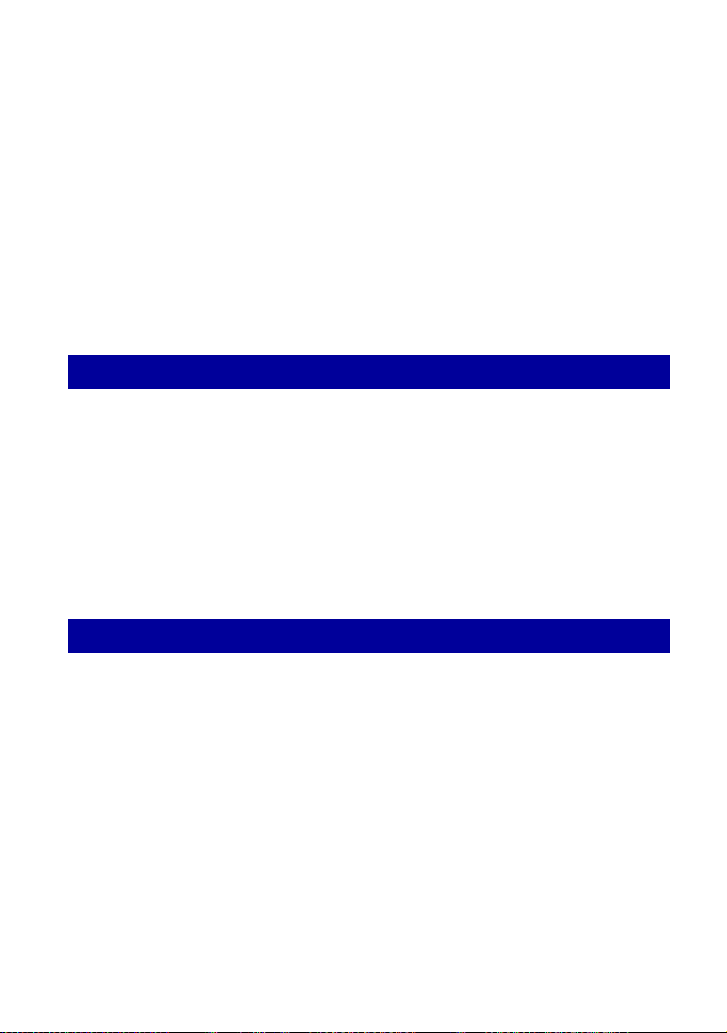
Tartalomjegyzék
Megjegyzések a fényképezőgép használatával kapcsolatban.................2
Alapvető módszerek jobb képek készítésére ........................................... 8
Fókusz – Sikeres fókuszálás a tárgyra ................................................................... 8
Expozíció – A fényerősség beállítása................................................................... 10
Szín – A megvilágítás hatásairól .......................................................................... 11
Minőség – A „képminőségről” és a „képméretről”................................................. 12
Vaku – A vaku használata ................................................................................... 15
Részek ....................................................................................................16
A képernyőn megjelenő jelzések ............................................................18
A képernyő tartalmának módosítása......................................................23
A belső memória használata...................................................................25
Alapműveletek
Az üzemmódtárcsa használata...............................................................26
Felvételek készítése (Autom. beállítás üzemmód) .................................. 27
Fénykép készítése (Jelenet)....................................................................31
Képek megtekintése...............................................................................36
Fényképek megtekintése diabemutatóként............................................38
Képek törlése..........................................................................................43
Ismerkedés az egyes funkciókkal – HOME/Menü ..................................45
Menüelemek ...........................................................................................48
A felvételi funkciók használata
A Felvétel menü ......................................................................................50
Jelenet: A Jelenet üzemmód kiválasztása
Képméret: A képméret kiválasztása
Vaku: Vakubeállítás
Arcfelismerés: Az alany arcának felismerése
Mosolykeresés: A Mosolykeresés funkció beállítása
Mosolyérzékelés mértéke: A Mosolyérzékelés mértéke beállítása
FELV. ümód: A folyamatos fényképfelvételi üzemmód kiválasztása
Színhely felismerés: A lefényképezni kívánt színhely meghatározása, és a felvétel
elkészítése
EV: A fényerősség beállítása
ISO: A fényérzékenység beállítása
Fénymérési mód: A fénymérési mód kiválasztása
Fókusz: A fókuszbeállítás módjának módosítása
F.egyensúly: A színárnyalatok beállítása
4
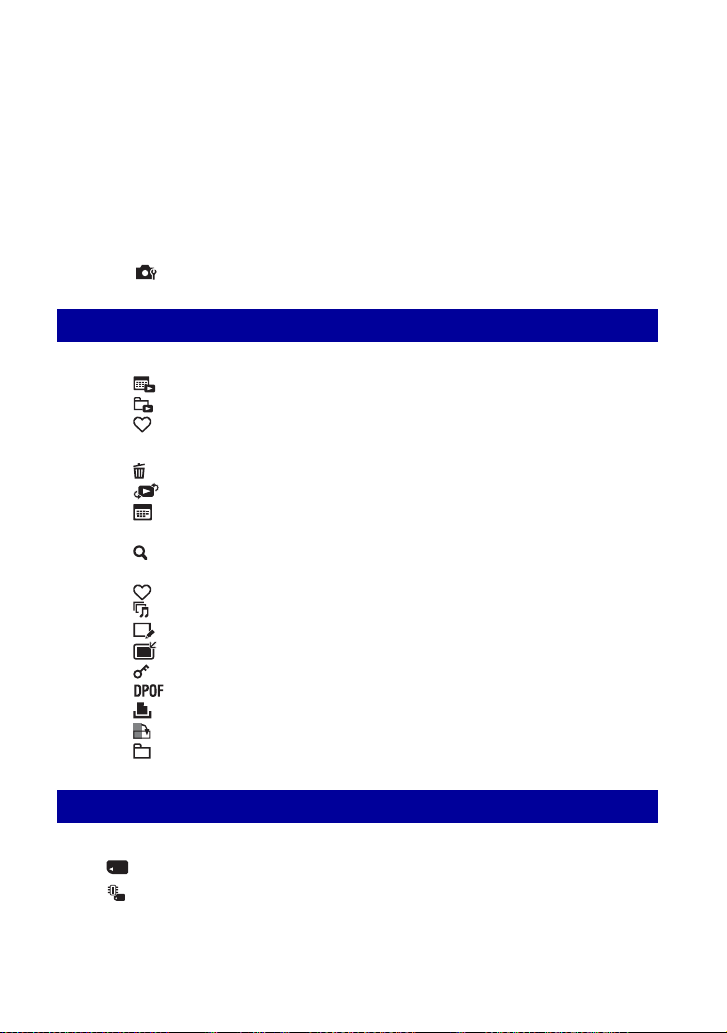
Tartalomjegyzék
Víz alatti fehéregyensúly: A színtónusok beállítása víz alatti módban
Vakuszint: A vaku fénymennyiségének beállítása
Vörösszem cs: A Vörösszem csökkentés funkció beállítása
DRO: A fényerő és a kontraszt optimalizálása
Szín üzemmód: A színek élénkségének módosítása, illetve speciális effektusok
alkalmazása a képre
SteadyShot: Az elmosódottságot kiküszöbölő stabilizált felvételi üzemmód
kiválasztása
(Fényképezés beáll.): Fényképezési beállítások kiválasztása
A megtekintési funkciók használata
A Megtekintő üzemmód kiválasztása .....................................................67
(Dátum szerint): Megjelenítés dátum szerint
(Mappa megtek.): Megjelenítés mappa szerint
(Kedvencek): Kedvencként regisztrált képek megjelenítése
Megtekintés menü...................................................................................68
(Töröl): Képek törlése
(Megtekintő üzemmód): Váltás a Megtekintő üzemmódok között
(Dátumlista): Lejátszási dátum kiválasztása Dátum szerinti megtekintés
használatakor
(Arcok szerinti szűrés): A szűrt képek lejátszása adott feltételek teljesítése
érdekében
(Kedvenceket Ad/Eltávolít): Hozzáadás/eltávolítás, Kedvencek
(Diabemutató): Képsorozat lejátszása
(Retusál): Képek retusálása
(Többszörös átméretezés): A képméret módosítása a használattól függően
(Véd): A véletlen törlés megelőzése
: Megjelölés Kinyomtatni jellel
(Nyomtat): Képek kinyomtatása nyomtatóval
(Forgatás): Fénykép elforgatása
(Mappa kiválaszt.): A megtekintendő képeket tartalmazó mappa kiválasztása
A beállítások testreszabása
A Memóriakezelés szolgáltatás és a Beállítások testreszabása .............81
Memóriakezelés................................................................................83
Memória eszköz — Memory Stick eszköz........................................83
Formáz
FELVmappa lh
FELVmappa cs
Másolás
5
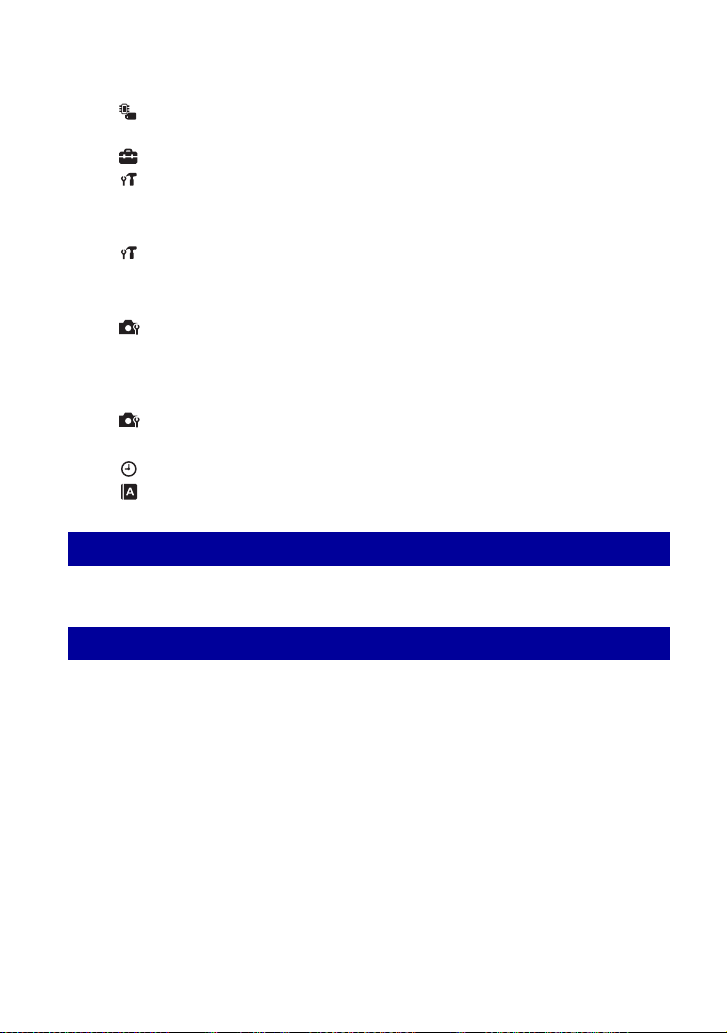
Tartalomjegyzék
Memória eszköz — Belső memória eszköz .....................................86
Formáz
Beáll.ok ............................................................................................ 87
Fő beállítások — Fő beállítások 1 ....................................................87
Csipogás
Funkció tár
Inicializál
Mosoly bemutató
Fő beállítások — Fő beállítások 2 ....................................................89
USB csatl.
COMPONENT
Videó ki
Széles zoom kijelz.
Fényképezés beáll. — Fényképezés beállításai 1 ............................91
AF segédfény
Rácsvonal
AF ümód
Digitális zoom
Konv. Lencsék
Fényképezés beáll. — Fényképezés beállításai 2 ............................94
Autom. Irány Auto.V.nézés
Óra beállítások .................................................................................95
Language Setting .............................................................................96
Képek megtekintése tévékészüléken
Képek megtekintése tévékészüléken .....................................................97
Számítógép használata
Windows rendszerű számítógép használata ........................................101
A szoftver telepítése (mellékelt) ............................................................ 103
A „Picture Motion Browser” (mellékelt) programban............................105
Képek másolása a számítógépre a következő használatával: „Picture
Motion Browser”................................................................................... 106
Képek másolása a számítógépre e nélkül: „Picture Motion Browser”
..............................................................................................................110
A számítógépre tárolt képek megtekintése a fényképezőgéppel, amelyek
ide másoltak: „Memory Stick Duo”.......................................................112
A „Music Transfer” használata (mellékelt) ............................................113
Macintosh számítógép használata .......................................................114
Megtekintés „Cyber-shot - A következő lépés” ...................................116
6
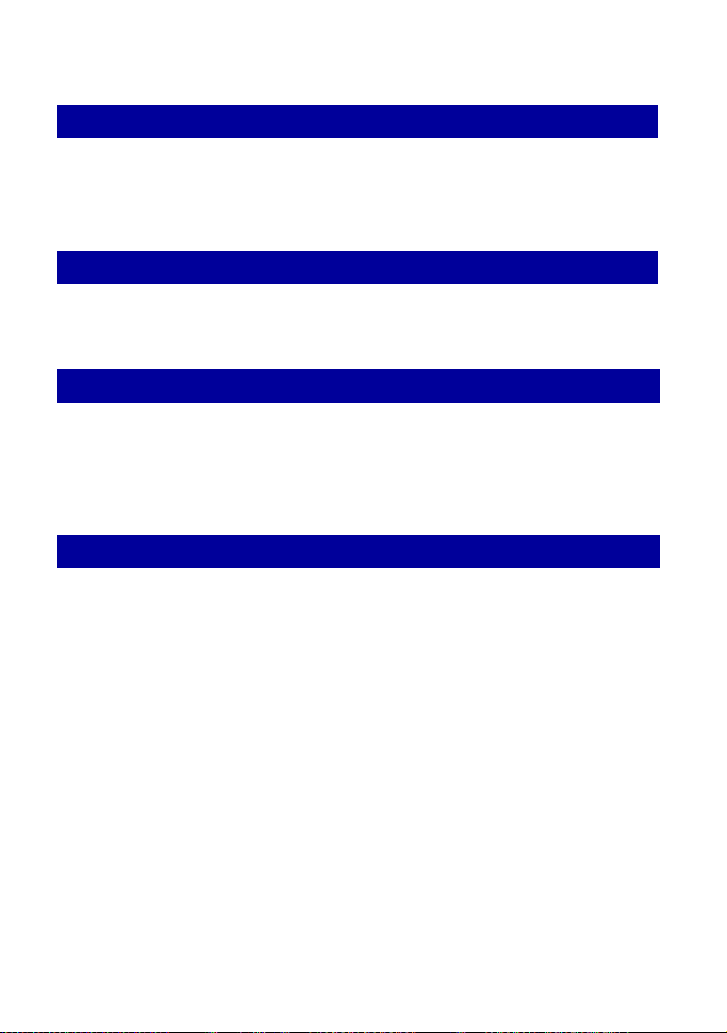
Tartalomjegyzék
Fényképek nyomtatása
Fényképek nyomtatása.........................................................................117
Képek nyomtatása közvetlenül, PictBridge rendszerű nyomtatóval.....118
Nyomtatás szaküzletben.......................................................................121
Hibaelhárítás
Hibaelhárítás .........................................................................................124
Figyelmeztető kijelzések és üzenetek ...................................................135
További információk
A fényképezőgép használata külföldön — Áramforrások .....................139
A „Memory Stick Duo” ..........................................................................140
Az akkumulátor egységről.....................................................................142
Megjegyzések az akkumulátortöltővel kapcsolatban ...........................143
Tárgymutató
Tárgymutató..........................................................................................144
7
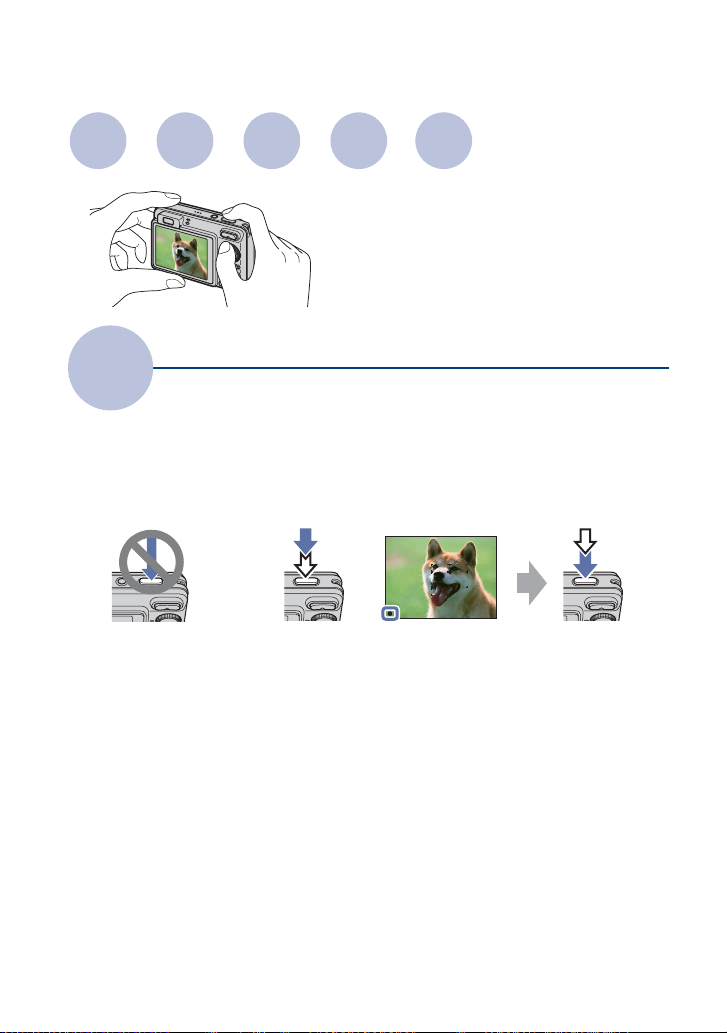
Alapvető módszerek jobb képek készítésére
Fókusz
Fókusz
Amikor az exponáló gombot félig lenyomja, a fényképezőgép automatikusan beállítja
a fókuszt (automatikus fókuszálás). Ne feledje, hogy az exponáló gombot csak félig kell
lenyomni.
Ne nyomja le teljesen az
exponáló gombot.
Ha a fókuszálás nehézségbe ütközik
Ha a kép még fókuszálás után is életlennek tűnik, akkor ezt okozhatja a fényképezőgép
remegése is.
Expozíció
Szín Minőség
Vaku
Ez a fejezet az alapvető dolgokat mutatja
be; ismeretükben élvezni tudja a
fényképezőgép használatát. A
fényképezőgép olyan funkcióiról nyújt
leírást, mint az üzemmódtárcsa (26. oldal),
a HOME képernyő (45. oldal) és a menük
(47. oldal).
Sikeres fókuszálás a tárgyra
AE/AF rögzítés
Az exponáló gombot
csak félig nyomja le.
t [Fókusz] (59. oldal)
t Lásd: „Útmutatás az elmosódottság megelőzésére”, alább.
kijelzése
villog , világít/
hangjelzést ad
Aztán teljesen
nyomja le az
exponáló gombot.
8
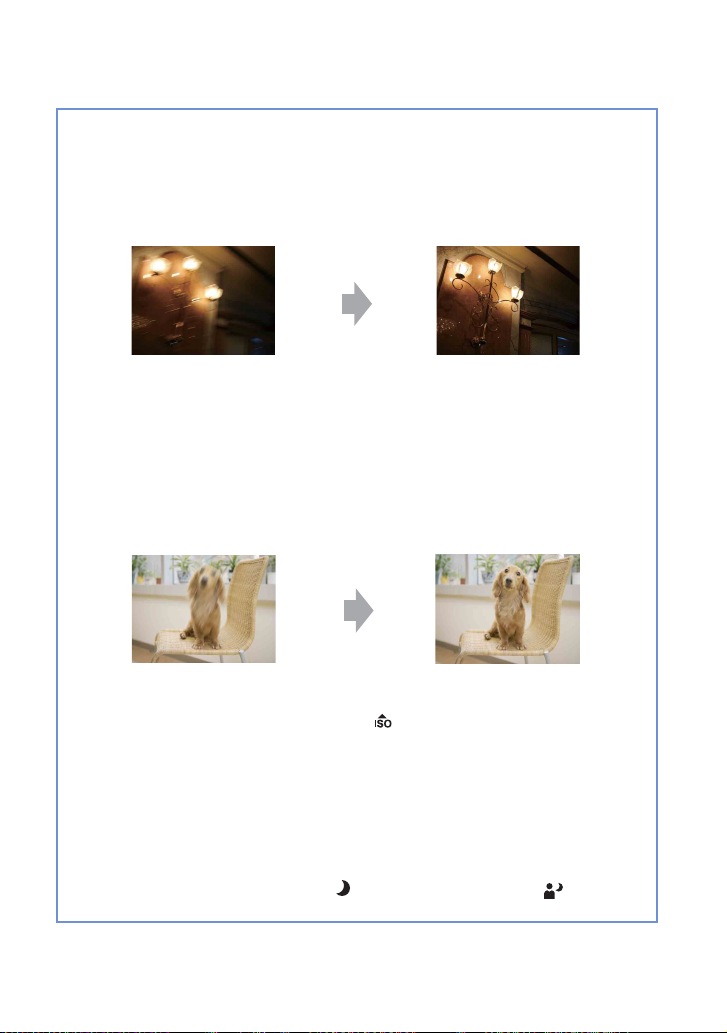
Alapvető módszerek jobb képek készítésére
Útmutatás az elmosódottság megelőzésére
A fényképezőgép a kép elkészítésekor véletlenül elmozdult. Ez a jelenség a
„fényképezőgép remegése”. Másrészt ha a téma mozdult el a kép elkészítésekor,
ennek a neve a „témaelmosódás”.
Fényképezőgép remegése
Ok
A fényképet készítő személy keze vagy teste
bemozdul a fényképezőgép tartása és az
exponáló gomb megnyomása közben, és a kép
elmosódik.
Az elmosódás csökkentéséhez
• Használjon állványt, vagy helyezze a
fényképezőgépet egyenes felületre, és tartsa
mozdulatlanul a fényképezőgépet.
• A képet 2 má sodperces késleltetéssel készítse
el, és szorítsa az exponáló gombot megnyomó
kezét a törzséhez a fényképezőgép
stabilizálása érdekében.
Témaelmosódás
Ok
Annak ellenére, hogy a fényképezőgép stabil,
az exponálás során a téma elmozdul, így az
exponáló gomb megnyomásakor a téma
elmosódottan rögzül.
Megjegyzések
• Az elmosódottságot kiküszöbölő stabilizált felvételi funkció az alapértelmezett gyári
beállításokban engedélyezett, így a fényképezőgép bemozdulását a rendszer automatikusan
csökkenti. Ez azonban a téma elmozdulása esetén nem hatékony.
• Emellett a bemozdulás és a témaelmozdulás gyakran előfordul rossz fényviszonyok vagy
alacsony zársebesség mellett, mint például (Szürkület) üzemmódban vagy (Szürkületi
portré) üzemmódban. Ebben az esetben a fentieket figyelembe véve fényképezzen.
Az elmosódás csökkentéséhez
• Jelenet esetén válassza a
(Nagyérzékenység) üzemmód lehetőséget.
• Válasszon egy magasabb ISO-érzékenységet
a zársebesség növeléséhez, és nyomja meg az
exponáló gombot a téma elmozdulása előtt.
9
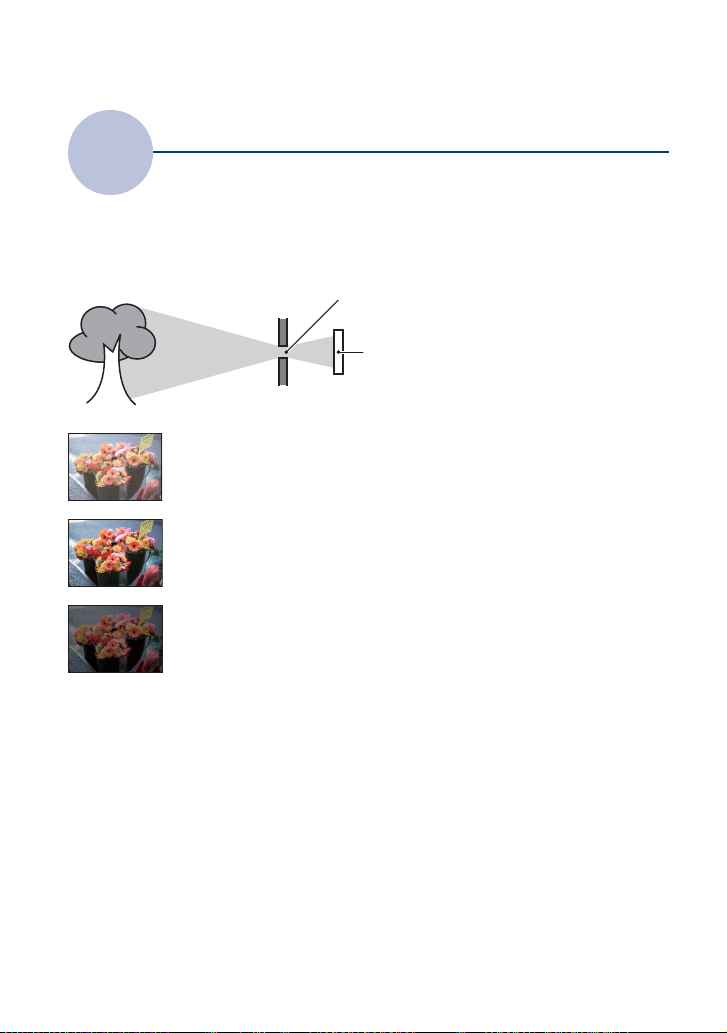
Alapvető módszerek jobb képek készítésére
Expozíció
Különféle képeket készíthet az expozíció és az ISO-érzékenység beállításával. Az
expozíció az a fénymennyiség, amelyet a fényképezőgép fogad, amikor kinyitja a
rekeszt.
A fényerősség beállítása
Zársebesség = Az az időtartam, amíg a
Expozíció:
Rekesznyílás = A fényt áteresztő nyílás mérete
Túlexponálás
= túl sok fény
Fehéres kép
Helyes exponálás
Alulexponálás
= túl kevés fény
Sötétebb kép
fényképezőgép fényt fogad
ISO érzékenység (Ajánlott expozíciós
index)
=
Felvételi érzékenység
Automatikus beállítás üzemmódban az
expozíciót a készülék automatikusan a
megfelelő értékre állítja be. Az alábbi
funkciók segítségével azonban kézzel
utánállítható.
Az EV beállítása:
Lehetővé teszi, hogy utánállítsa a
fényképezőgép által meghatározott
expozíciót (56. oldal).
Fénymérési mód:
Lehetővé teszi, hogy módosítsa a tárgy
megmérendő részét az expozíció
meghatározásához (58. oldal).
10
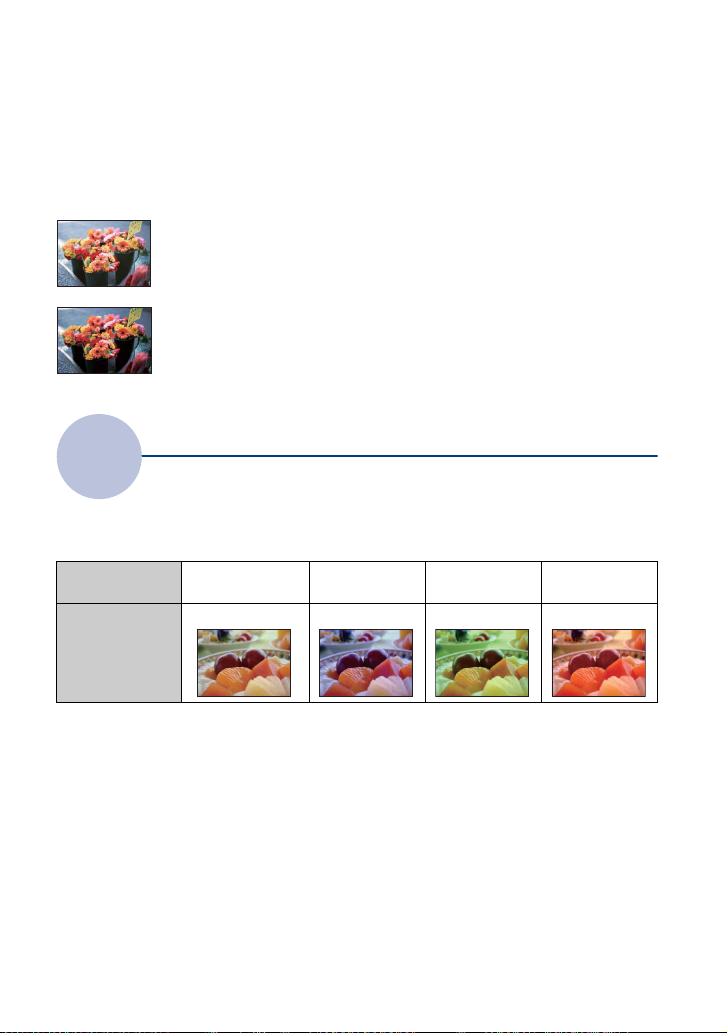
Alapvető módszerek jobb képek készítésére
Az ISO-érzékenység beállítása (Ajánlott expozíciós index)
Az ISO-érzékenység olyan felvételi tárolóeszközök sebességének osztályozására
szolgál, amelyek fényt kapó képérzékelőket tartalmaznak. Még ha az expozíció azonos
is, a képek az ISO-érzékenység függően különbözőek lesznek.
Az ISO-érzékenység beállításához lásd az 57. oldalt.
Nagy ISO-érzékenység
Világos képet rögzít még akkor is, amikor sötét helyen fényképez,
miközben az elmosódás csökkentéséhez növeli a zársebességet.
A kép azonban hajlamos arra, hogy zajossá váljék.
Alacsony ISO-érzékenység
Lágyabb képet rögzít.
Ha azonban nem elegendő az expozíció, a kép sötét lesz.
Szín
A tárgy látható színét a megvilágítási feltételek is befolyásolják.
A megvilágítás hatásairól
Példa: Egy kép színeire hatással vannak a fényforrások
Időjárás/
megvilágítás
A fény jellemzője
Automatikus üzemmódban a készülék a színárnyalatokat automatikusan állítja be.
A [F.egyensúly] funkcióval azonban a színárnyalatok kézzel is beállíthatók (61. oldal).
Nappali fény Felhős Fénycső Izzólámpa
Fehér (szokásos) Kékes
Zöldes árnyalatú
Vöröses
11
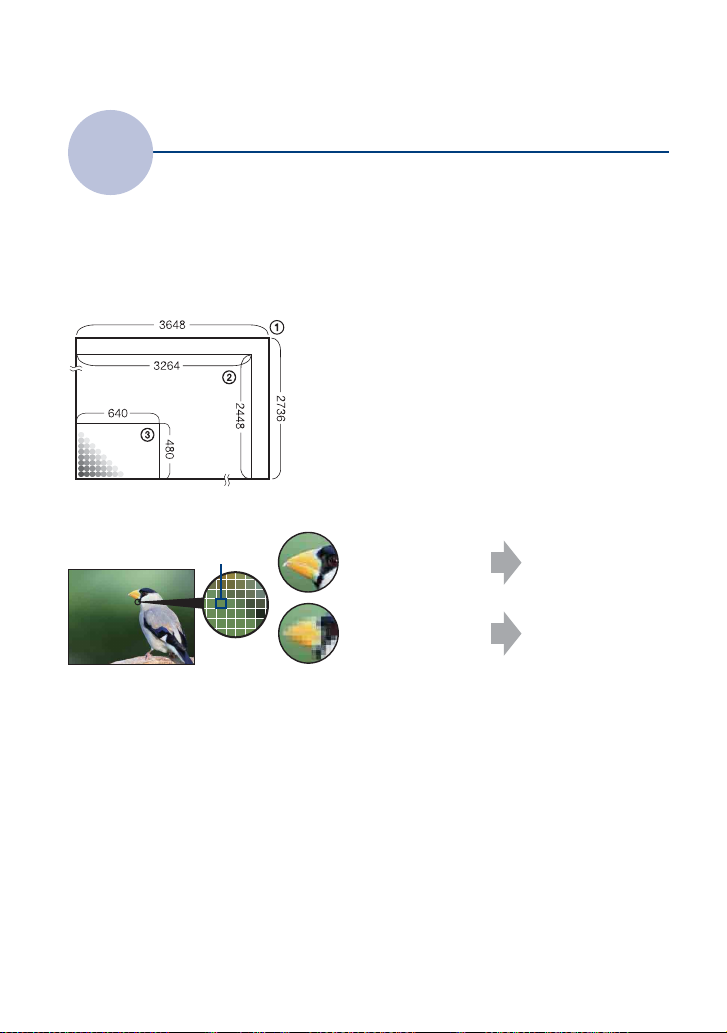
Alapvető módszerek jobb képek készítésére
Minőség
A „képminőségről” és a „képméretről”
Egy digitális kép képpontnak hívott kis pontok összességéből áll.
Ha sok képpontot tartalmaz, akkor a kép nagy lesz, több memóriát foglal el, és apró
részleteket is megmutat. A „képméretet” a képpontok száma adja meg. Noha a
fényképezőgép képernyőjén nem látható a különbség, a részletesség és az
adatfeldolgozási idő eltér, amikor a képet kinyomtatja, illetve megjeleníti egy
számítógép képernyőjén.
A képpont és a képméret
1 Képméret: 10M (csak DSC-W170)
3648 képpont × 2736 képpont = 9 980 928 képpont
2 Képméret: 8M (csak DSC-W150)
3264 képpont × 2448 képpont = 7 990 272 képpont
3 Képméret: VGA
640 képpont × 480 képpont = 307 200 képpont
Képpontok
A használandó képméret kiválasztása (13. oldal)
Képpont
Sok képpont
(Kiváló képminőség
és nagy fájlméret)
Kevés képpont
(Durva képminőség,
de kis fájlméret)
Példa: Egészen A3+
méretig történő
nyomtatás
Példa: Elektronikus
levélben küldendő
csatolt kép
12
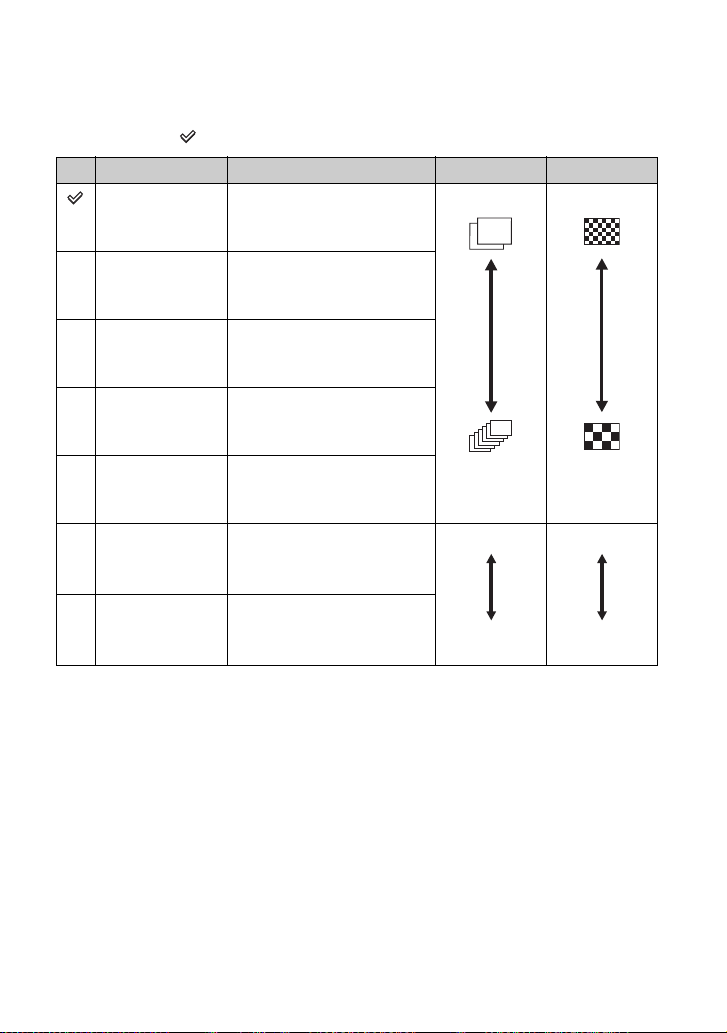
Alapvető módszerek jobb képek készítésére
DSC-W170
A gyári beállítást jelöli.
Képméret Használati irányelvek Képek száma Nyomtatás
10M
Nyomtatókhoz A3+-ig Kevesebb
(3648×2736)
*1
3:2 (8M)
3:2 méretarányban fénykép.
(3648×2432)
Kiváló
5M
Nyomtatókhoz A4 -ig
(2592×1944)
3M
(2048×1536)
VGA
(640×480)
16:9 (7M)
*2
(3648×2056)
16:9 (2M)
*2
(1920×1080)
Nyomtatókhoz 10×15 cm-ig
vagy 13×18 cm-ig
Kis képmérettel fényképez az
e-mail csatoláshoz
HDTV-ken megtekintés
és A4-as nyomtatás céljára
HDTV-ken megtekintés
céljára
Több
Kevesebb
Több
Gyenge
minőségű
Kiváló
Gyenge
minőségű
*1)A képeket a fotópapíréhoz vagy a képeslapéhoz stb. hasonló 3:2-es méretarányban rögzíti.
2)
*
Nyomtatáskor előfordulhat, hogy a kép mindkét oldala levágódik (132. oldal).
13
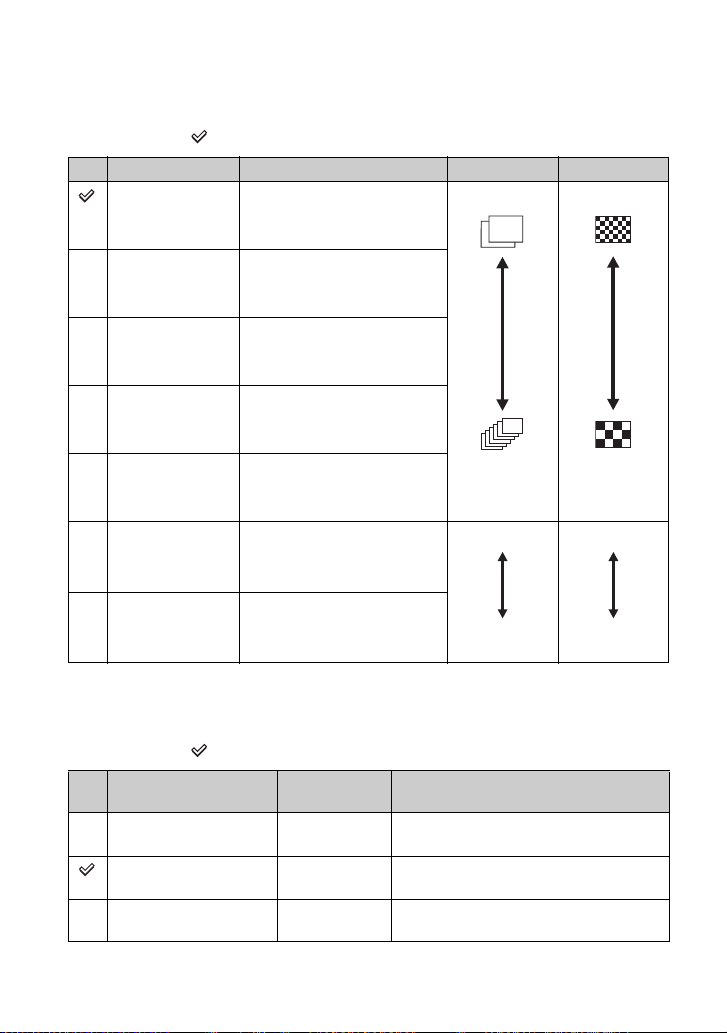
Alapvető módszerek jobb képek készítésére
DSC-W150
A gyári beállítást jelöli.
Képméret Használati irányelvek Képek száma Nyomtatás
8M
Nyomtatókhoz A3-ig Kevesebb
(3264×2448)
*1
3:2 (7M)
3:2 méretarányban fénykép.
(3264×2176)
Kiváló
5M
Nyomtatókhoz A4 -ig
(2592×1944)
3M
(2048×1536)
VGA
(640×480)
16:9 (6M)
*2
(3264×1840)
16:9 (2M)
*2
(1920×1080)
*1)A képeket a fotópapíréhoz vagy a képeslapéhoz stb. hasonló 3:2-es méretarányban rögzíti.
2)
*
Nyomtatáskor előfordulhat, hogy a kép mindkét oldala levágódik (132. oldal).
Nyomtatókhoz 10×15 cm-ig
vagy 13×18 cm-ig
Kis képmérettel fényképez az
e-mail csatoláshoz
HDTV-ken megtekintés
és A4-as nyomtatás céljára
HDTV-ken megtekintés
céljára
Több
Kevesebb
Több
DSC-W170/W150
A gyári beállítást jelöli.
Mozgókép mérete Képkocka/
másodperc
Használati irányelvek
640(Kiváló) (640×480) Kb. 30 Kiváló minőségű mozgóképet
fényképez TV-hez
640(Standard)
(640×480)
Kb. 17 Normál minőségű mozgóképet
fényképez TV-hez
320 (320×240) Kb. 8 Kis méretben fényképez e-mail
csatoláshoz
• Minél nagyobb a kép mérete, annál jobb a minősége.
• Minél több a másodpercenkénti képkockák száma, annál lágyabb a lejátszott kép.
14
Gyenge
minőségű
Kiváló
Gyenge
minőségű
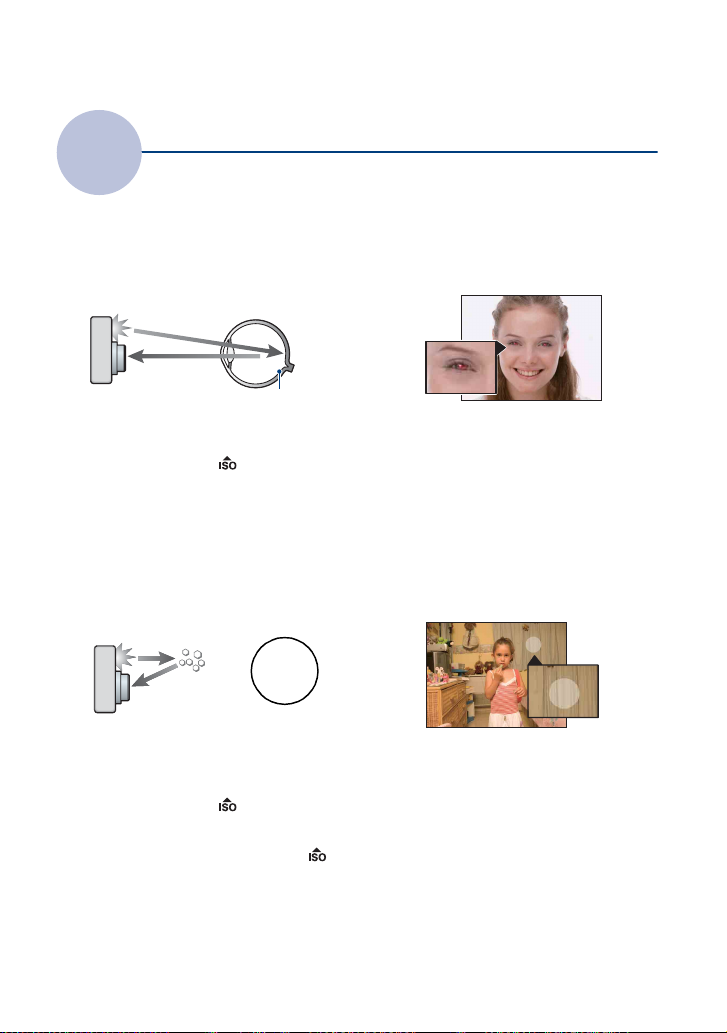
Alapvető módszerek jobb képek készítésére
Vaku
A vaku használata
Vaku használata közben az alany szeme piros színű lehet, vagy a képen fehér kör alakú
pontok jelenhetnek meg. Ez a jelenség a következő lépésekkel csökkenthető.
A „Vörös szem jelenség”
A pupilla a sötétben kitágul. A vaku fénye visszaverődik a szem hátulsó részén (retina)
található vérerekről, és létrejön a „vörös szem” jelenség.
Fényképezőgép Szem
Retina
Hogyan csökkenthető a „Vörös szem jelenség”?
• A [Vörösszem cs] menüpontban válassza a [Be] lehetőséget (63. oldal).
• Jelenet esetén válassza a (Nagyérzékenység) üzemmód * lehetőséget (32. oldal). (A vaku
automatikusan kikapcsol.)
• Ha az alany szeme vörössé válik, a megtekintési menüben javítsa ki a képet a [Retusál]
lehetőséggel (72. oldal), vagy a mellékelt „Picture Motion Browser” szoftverrel.
A „Fehér kör alakú foltok”
Ezt a lencséhez közel lebegő részecskék okozzák (por, pollen stb.) Ha ezeket a
fényképezőgép vakuja kiemeli, fehér körkörös foltokként jelennek meg.
Fényképezőgép
A levegőben
található
részecskék (por,
pollen stb.)
Hogyan csökkenthetők a „Fehér kör alakú foltok”?
• Világítsa ki a szobát, és fényképezzen vaku nélkül.
• Jelenet esetén válassza a (Nagyérzékenység) üzemmód * lehetőséget. (A vaku automatikusan
kikapcsol.)
Téma
* Annak ellenére, hogy a Jelenet esetén a (Nagyérzékenység) üzemmód lehetőséget választotta,
a zársebesség rossz fényviszonyok mellett vagy sötétben lassúbb lehet. Ilyen esetben használjon
állványt, vagy az exponálásra használt kezét szorítsa a törzséhez az exponáló gomb megnyomása
után.
15
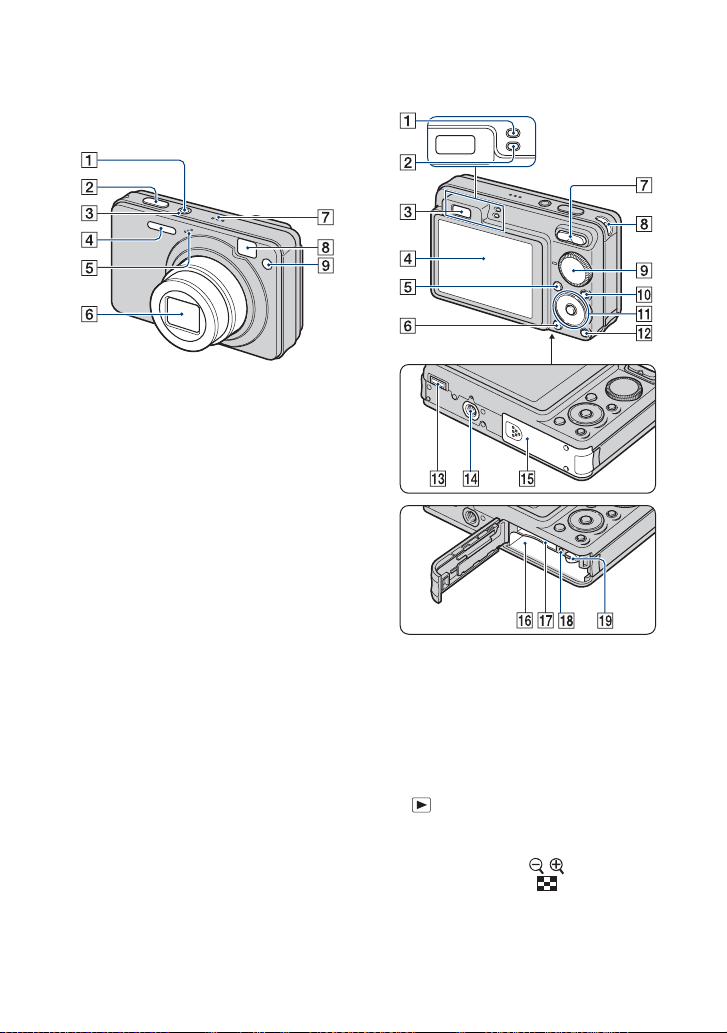
Részek
A használatról bővebben a zárójelben
lévő oldalakon olvashat.
A POWER gomb
B Exponáló gomb (27)
C POWER kijelző
D Vaku (29)
E Mikrofon
F Objektív
G Hangszóró
H Keresőablak
I Önkioldó lámpa (30)/
Mosoly exponálás lámpa (34)/
AF-segédfény (91)
Alul
16
A AE/AF-rögzítés lámpa (zöld)
B Vakutöltés lámpa/
Rögzítés lámpa (narancssárga)
C Kereső
D LCD-képernyő (23)
E MENU gomb (47)
F (Lejátszás) gomb (36)
G Felvételkészítéshez: W/T (Zoom)
gomb (28)
Megtekintéshez: / (Lejátszási
zoom) gomb/(37)/ (Index) gomb
(37)
H Csuklópánt-rögzítő fül
I Üzemmódtárcsa (26)
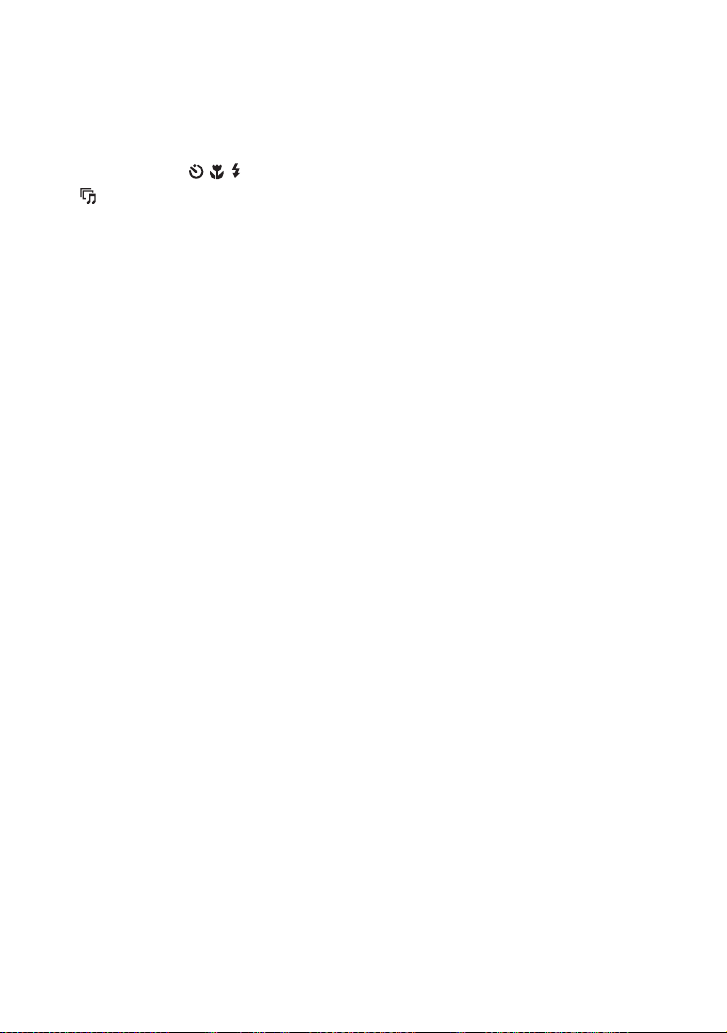
Részek
J HOME gomb (45)
K Vezérlőgomb
Menü be: v/V/b/B/z (47)
Menü ki: DISP/ / / (23, 29, 30)
L (Diabemutató) gomb (38)
M Többcélú csatlakozó
A következő helyzetekben
használható:
• amikor USB kapcsolatot hoz létre a
fényképezőgép és a számítógép között,
• amikor a készüléket televízió audio/
videobemenetéhez csatlakoztatja,
• amikor a készüléket PictBridge
rendszerű nyomtatóhoz csatlakoztatja.
N Állványaljzat
• Használjon 5,5 mm-nél rövidebb
csavarral ellátott állványt. Ellenkező
esetben a fényképezőgépet nem tudja
biztosan rögzíteni, és a fényképezőgép
károsodhat.
O Akkumulátor/„Memory Stick Duo”
védőfedél
P Nyílás az akkumulátor számra
Q „Memory Stick Duo” nyílása
R Memóriaműködés-jelző
S Akkumulátorkioldó gomb
17

A képernyőn megjelenő jelzések
Amikor megnyomja a v (DISP)
gombot, megváltoznak a képernyőn
látható kijelzések (23. oldal).
A használatról bővebben a zárójelben
lévő oldalakon olvashat.
Fényképezéskor
• Egyszerű fényképezés módban a kijelzések
korlátozottak.
Mozgókép felvételekor
A
Ez látható Jelentése
Az akkumulátor
energiaszintje és a
hátralévő üzemidő
Figyelmeztetés az
akkumulátor alacsony
töltési szintjére (135)
Üzemmód-tárcsa
Képméret
• kizárólag a DSC-
• kizárólag a DSC-
Üzemmódtárcsa/Menü
(Jelenet)
(Automatikus program)
(50)
W170 készülék esetében
jelenik meg.
W150 készülék esetében
jelenik meg.
(31)
(26)
Sorozatkép mód/Sorozat
Fénymérési mód (58)
SteadyShot
Fehéregyensúly (61, 62)
mód
(54)
Arcfelismerés (52)/
Mosolykeresés (53)
(66)
• Alapértelmezett
beállításban az exponáló
gomb félig történő
lenyomásával megjelenik
ezeknek a jelzéseknek az
egyike, a SteadyShot
beállítástól függően.
DRO (64)
18
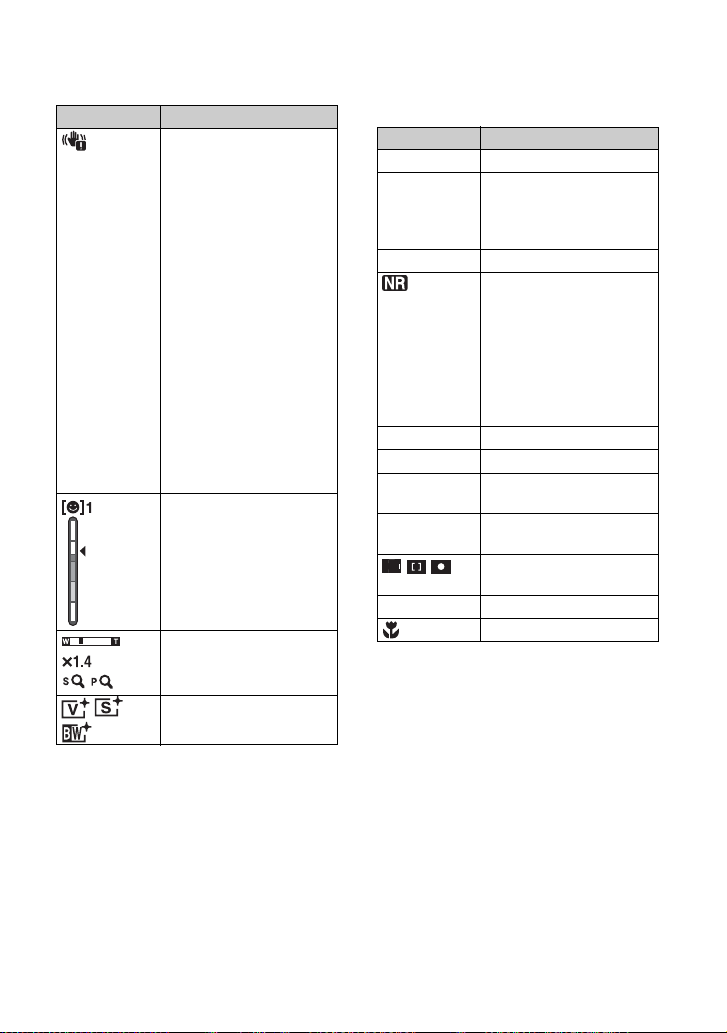
A képernyőn megjelenő jelzések
Ez látható Jelentése
Figyelmeztetés a
bemozdulásra
• Azt jelzi, hogy az
elégtelen megvilágítás
miatt a remegés esetleg
elmosódott képet fog
eredményezni. Kép akkor
is készíthető, ha
megjelenik a remegésre
vonatkozó figyelmeztetés.
Javasoljuk azonban, hogy
kapcsolja be az
elmosódottságot
kiküszöbölő stabilizált
felvétel funkciót, a jobb
megvilágítás érdekében
használja a vakut, illetve
erősítse állványra vagy
valamilyen más módon
rögzítse a
fényképezőgépet
(9. oldal).
Mosolyérzékelés mérték e
jelzés/Képek száma (34)
Zoomolás (
Szín üzemmód
28, 92)
(65)
B
Ez látható Jelentése
z AE/AF rögzítés (27)
FELV.
Készlét
Mozgóképfelvétel
rögzítése/
Mozgóképfelvétel
készenléti állapota
ISO400 ISO szám (57)
NR lassú zársebesség
• Ha gyenge megvilágítás
esetén egy adott érték alá
csökken a zársebesség,
akkor a képzaj
csökkentése érdekében
automatikusan bekapcsol
az NR (zajcsökkentő) kis
zársebesség funkció.
125 Zársebesség
F3.5 Rekesznyílás értéke
+2.0EV Expozíció értéke (EV)
(56)
0:12 Felvételi idő
(perc : másodperc)
AF tartománykereső-
keret kijelzés
(59)
1.0m Félmanuális érték (60)
Makro (29)
19
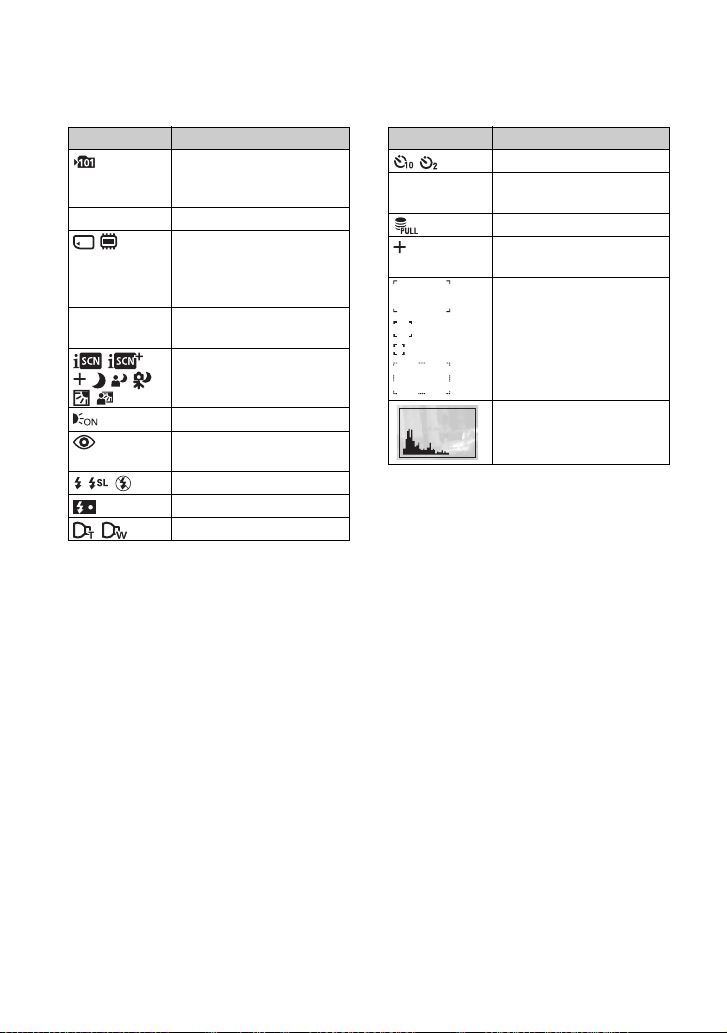
A képernyőn megjelenő jelzések
CD
Ez látható Jelentése
Felvételi mappa (83)
• Ez nem jelenik meg, ha a
belső memóriát használja.
96 Rögzíthető képek száma
Felvételre szolgáló
00:25:05 Rögzíthető időtartam
Vaku üzemmód (29)
Konverziós lencse (93)
adathordozó
(„Memory Stick Duo”,
Belső memória)
(óra : perc : másodperc)
Színhely felismerés (55)
AF segédfény
Vörös szem jelenség
csökkentése
A vaku töltődik
(91)
(63)
Ez látható Jelentése
Önkioldó (30)
C:32:00 Öndiagnózis funkció
(135)
kijelzője
Adatbázis megtelt (138)
A pontszerű fénymérés
célkeresztje
AF tartománykereső-
keret
Hisztogram (23)
(58)
(59)
20
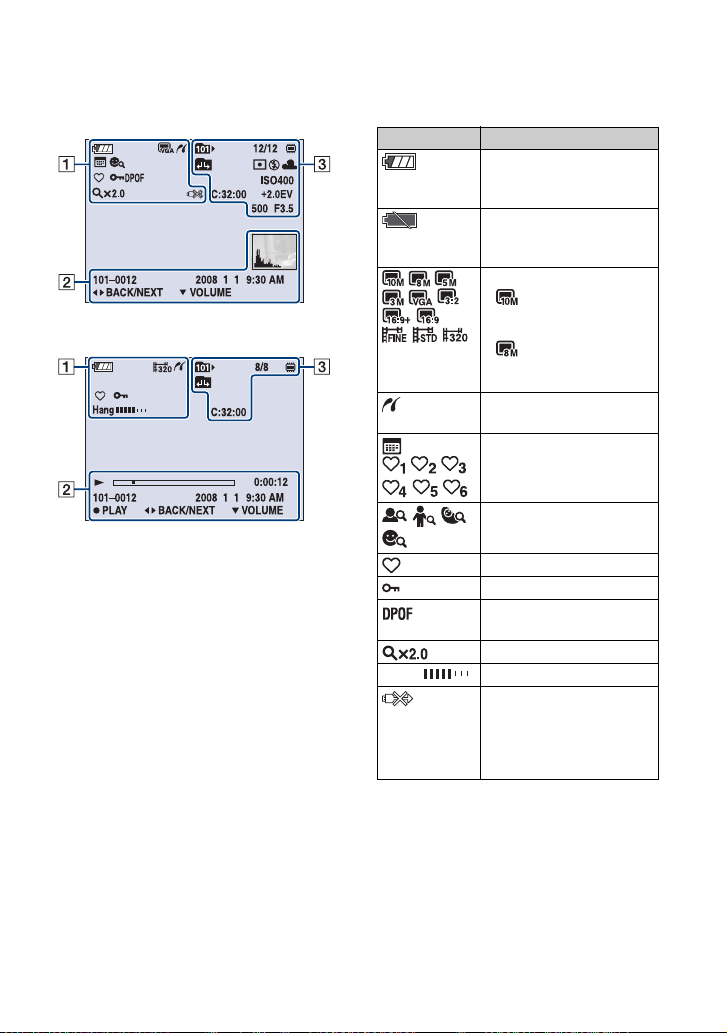
A képernyőn megjelenő jelzések
Fénykép lejátszásakor
Mozgókép lejátszásakor
A
Ez látható Jelentése
Az akkumulátor
energiaszintje és a
hátralévő üzemidő
Figyelmeztetés az
akkumulátor alacsony
töltési szintjére (135)
Képméret
• kizárólag a DSC-
• kizárólag a DSC-
PictBridge csatlakoztatás
(50)
W170 készülék esetében
jelenik meg.
W150 készülék esetében
jelenik meg.
(119)
Arcok szerinti szűrés (69)
Megtekintési mód (67)
Kedvencek (67)
Védelem
Kinyomtatni (DPOF) jel
(78)
(121)
Zoomolás (37)
Hang Hangerő (36)
PictBridge csatlakoztatás
(120)
• Amikor ez az jel látható,
ne húzza ki a többcélú
csatlakozó kábelét.
21
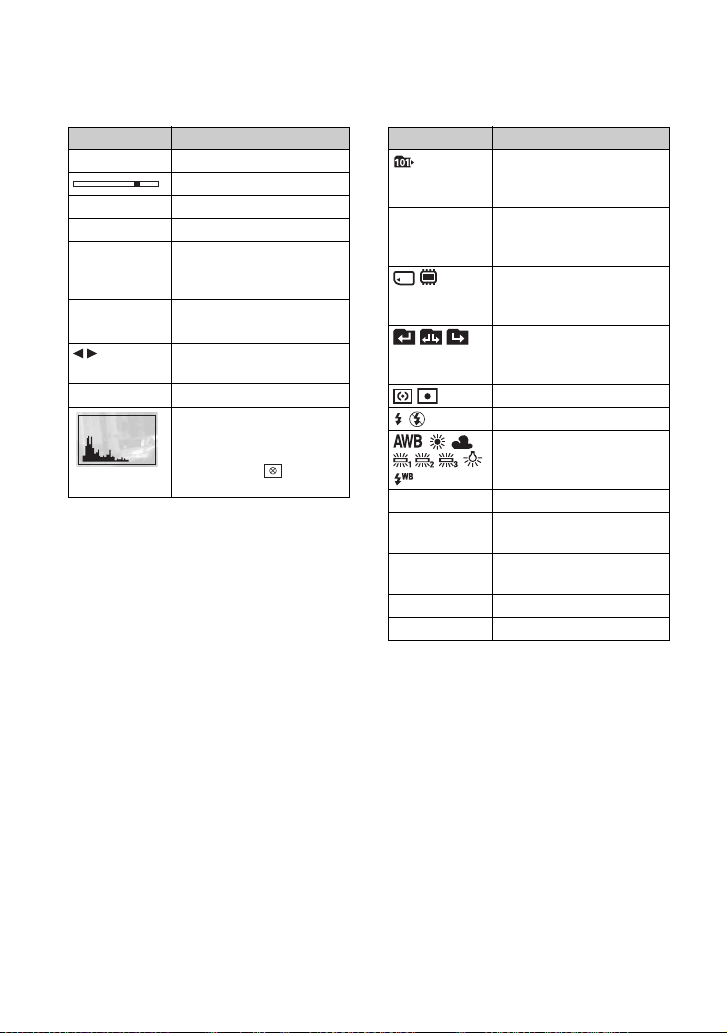
A képernyőn megjelenő jelzések
BC
Ez látható Jelentése
N Lejátszás (36)
Lejátszási sáv
0:00:12 Számláló
101-0012 Mappa-fájl sorszáma
2008 1 1
9:30 AM
z STOP
z PLAY
BACK/
NEXT
V VOLUME Hangerő beállítása
A lejátszott kép
felvételének dátuma/
időpontja
Funkciótár képek
lejátszásához
Képek kiválasztása
Hisztogram
• Ha a hisztogram
megjelenítése ki van
kapcsolva, a
szimbólum jelenik meg.
(23)
(80)
Ez látható Jelentése
Lejátszási mappa (80)
• Ez nem jelenik meg, ha a
belső memóriát használja.
8/8 12/12 A kép sorszáma/A
Adathordozó lejátszása
Mappa módosítása
Fénymérési mód (58)
Vaku
ISO400 ISO szám (57)
C:32:00 Öndiagnózis funkció
+2.0EV Expozíció értéke (EV)
kiválasztott mappába
rögzített képek száma
(„Memory Stick Duo”,
Belső memória)
(80)
• Ez nem jelenik meg, ha a
belső memóriát használja.
Fehéregyensúly (
kijelzője
61)
(135)
(56)
500 Zársebesség
F3.5 Rekesznyílás értéke
22
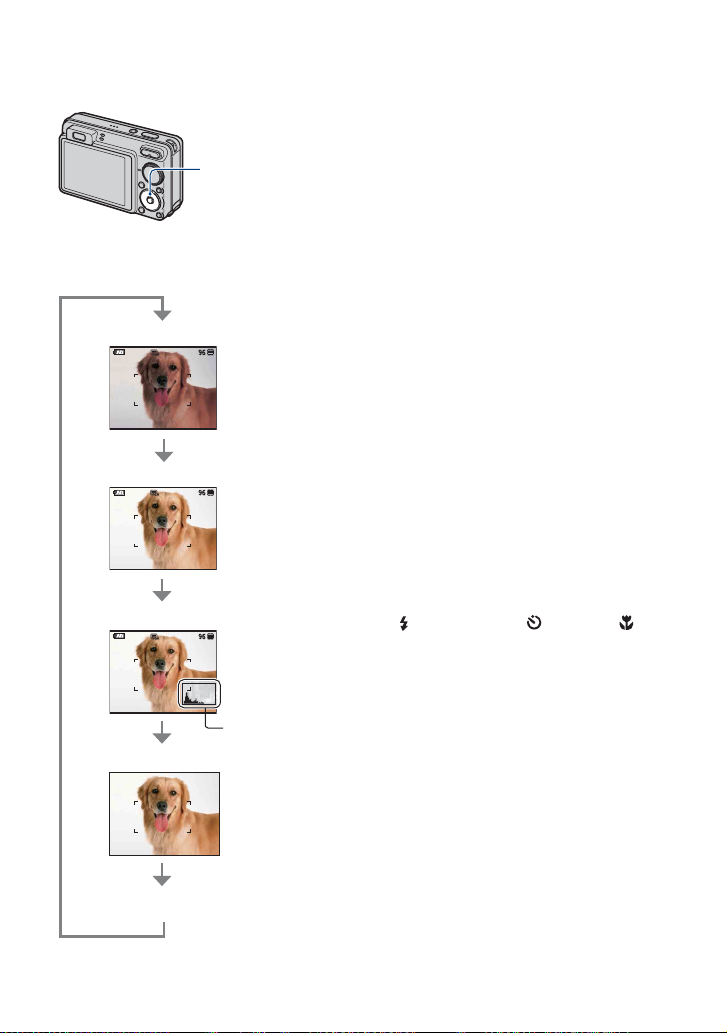
A képernyő tartalmának módosítása
• Ha világosban nézi a képeket,erősítse fel az
LCD háttérvilágítását.
Ilyenkor azonban az akkumulátor
v (DISP) (Képernyő
mérete) gomb
Amikor megnyomja a v (DISP)
gombot, a képernyőn látható kijelzések
a következőképpen változnak.
Kijelzések bekapcsolva
Kijelzések bekapcsolva*
Hisztogram bekapcsolva*
Lejátszáskor
megjelennek a
képadatok.
Hisztogram
Kijelzések kikapcsolva*
megjelenítés
gyorsabban lemerülhet.
• A hisztogram nem jelenik meg a következő
esetekben:
Felvétel készítése közben
– amikor a menü látható,
– mozgókép felvételekor.
Lejátszás alatt
– amikor a menü látható,
– áttekintő üzemmódban.
– ha lejátszáskor zoomol,
– ha elforgatja a fényképet,
– mozgókép lejátszása közben.
– amikor a Kedvencek listája látható.
– amikor a Dátumlista látható.
• Képek lejátszása közben nem lehet
kikapcsolni az LCD-képernyőt.
• A megjelenő hisztogram nagy különbséget
mutathat fényképezéskor és lejátszás
közben, amikor:
– a vaku villan,
– a zársebesség kicsi vagy nagy.
• Előfordulhat, hogy a más fényképezőgéppel
felvett képeknél a hisztogram nem jelenik
meg.
• Ha az LCD-képernyőt kikapcsolja, a
digitális zoom nem működik. Ha kiválasztja
a (Vaku üzemmód)/ (Önkioldó)/
(Makro) elemet, a kép körülbelül két
másodpercig látható.
• Ha kikapcsolja az LCD-képernyőt, majd ki-
és bekapcsolja a fényképezőgépet, a kijelzők
ismét láthatók.
LCD-képernyő kikapcsolva
* Ha felerősíti az LCD háttérvilágítását.
23
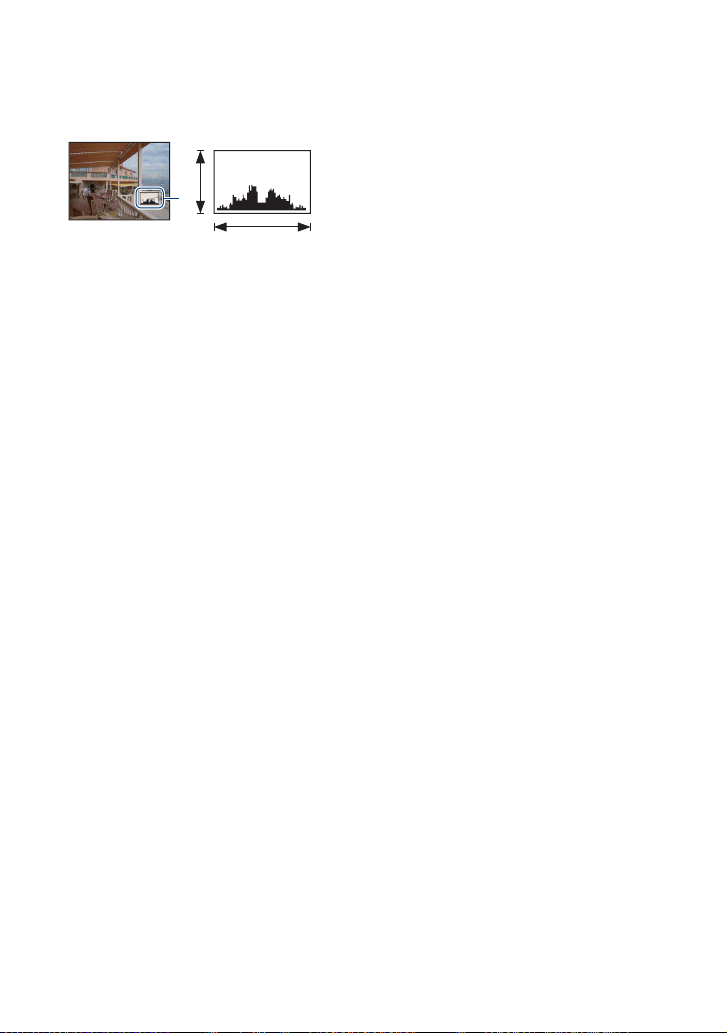
A képernyő tartalmának módosítása
z Az EV (expozíciós érték) beállítása
hisztogram segítségével
A
B
VilágosSötét
A hisztogram a kép világosságát
ábrázoló diagram. Ha a hisztogramot
meg kívánja jeleníteni a képernyőn,
akkor nyomja meg néhányszor a v
(DISP) részt a vezérlőgombon. Ha a
diagram oszlopai a jobb oldalon
sűrűsödnek, a kép világos, ha pedig a bal
oldalon sűrűsödnek, a kép sötét.
A Képpontok száma
B Fényerő
• A hisztogarm akkor is megjelenik, amikor
egy-egy képet lejátszik, de ekkor az
expozíció nem módosítható.
24
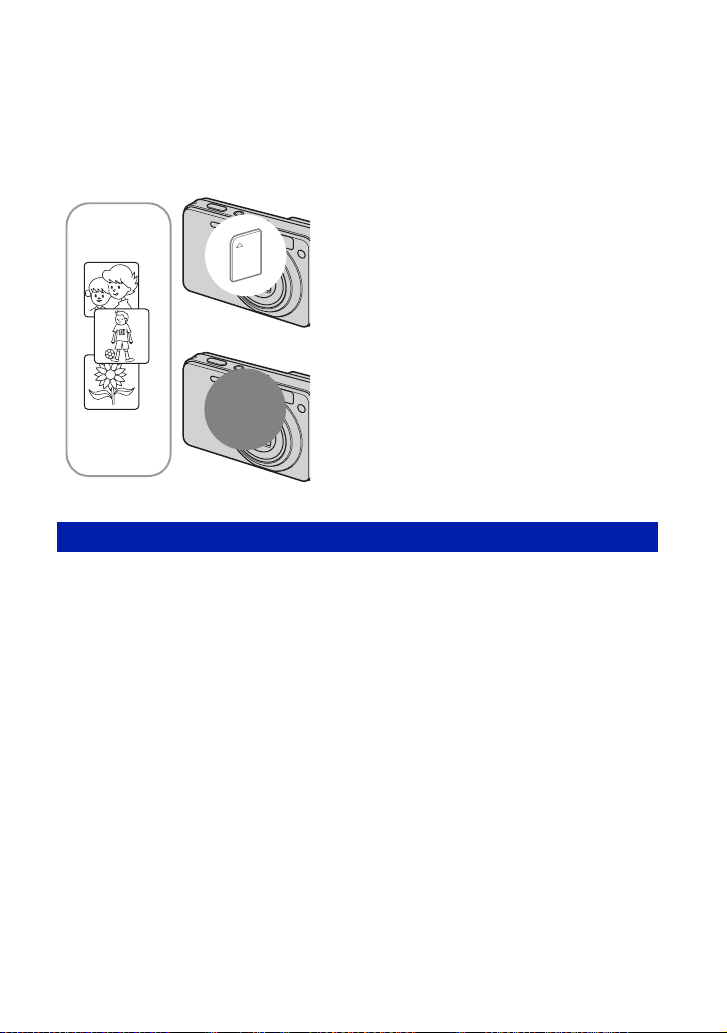
A belső memória használata
A fényképezőgép hozzávetőlegesen 15 MB belső memóriával rendelkezik. Ez a
memória nem vehető ki. Ha a fényképezőgépben nincs „Memory Stick Duo”, e belső
memória segítségével akkor is rögzíthet képeket.
• [640(Kiváló)] képméretre beállított mozgóképek nem rögzíthetők a belső memóriába.
Ha „Memory Stick Duo” van a
készülékben
[Felvétel]: A képeket a „Memory Stick Duo”
B
memóriakártyára rögzíti.
[Lejátszás]: A „Memory Stick Duo” memóriakártyán
lévő képeket játssza le.
[Menü, Beállítás stb.]: A „Memory Stick Duo”
memóriakártyán lévő képeken különféle műveletek
hajthatók végre.
Ha nincs „Memory Stick Duo” a
készülékben
[Felvétel]: A képeket a belső memóriába rögzíti.
[Lejátszás]: A belső memórián lévő képeket játssza
le.
[Menü, Beállítás stb.]: A belső memórián lévő
képeken különféle műveletek hajthatók végre.
B
Belső
memória
A belső memórián tárolt képadatokról
Azt ajánljuk, hogy a következő módszerek egyikének segítségével feltétlenül készítsen
(biztonsági) másolatot az adatokról.
Adatok másolása (mentése) „Memory Stick Duo” memóriakártyára
Készítsen elő egy elegendő tárkapacitású „Memory Stick Duo” memóriakártyát, majd
hajtsa végre a [Másolás] című részben leírt műveletet (84. oldal).
Adatok másolása (mentése) a számítógép merevlemezére
A fényképezőgépbe helyezett „Memory Stick Duo” kártya nélkül hajtsa végre a 106.,
107 vagy 110., 111 oldalakon leírt eljárást.
• „Memory Stick Duo” memóriakártyán lévő képadatok nem másolhatók át a belső memóriába.
• Ha a fényképezőgépet a többcélú csatlakozó kábelével számítógéphez csatlakoztatja, a belső
memóriában tárolt adatokat át tudja másolni a számítógépre. A számítógépen lévő adatok
azonban nem másolhatók át a belső memóriába.
25
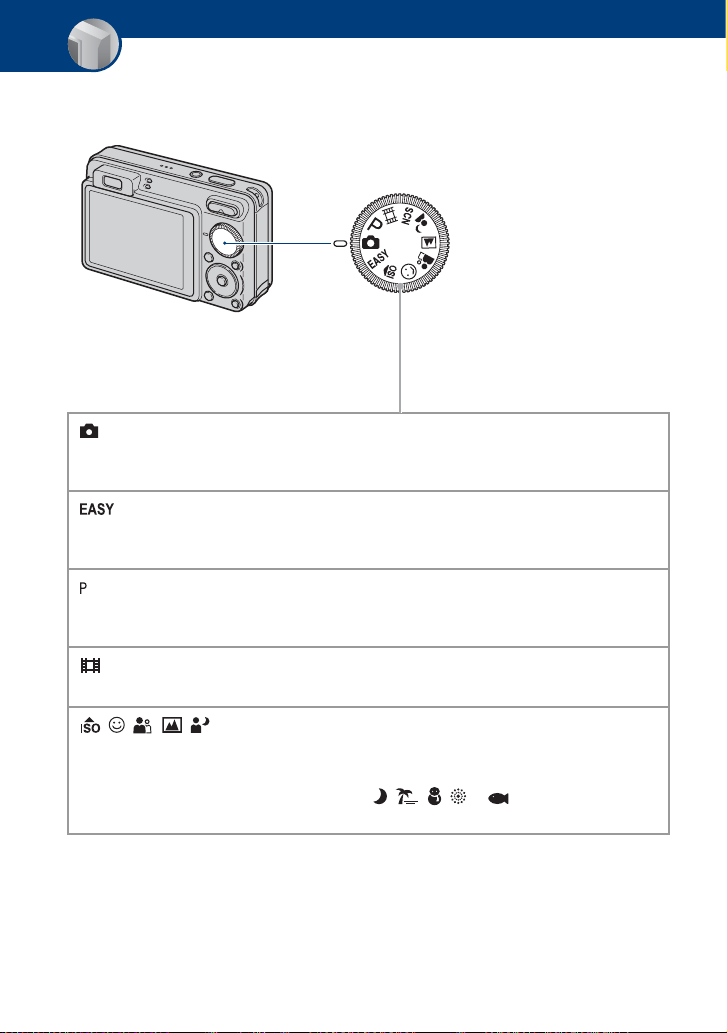
Alapműveletek
Az üzemmódtárcsa használata
Állítsa az üzemmódtárcsát a kívánt funkcióra.
Üzemmódtárcsa
: Autom. beállítás üzemmód
Lehetővé teszi, hogy könnyen készítsen felvételt az automatikusan
beállított értékekkel.
: Egyszerű fényképezés üzemmód
Fényképeket készíthet minimálisan szükséges funkciók mellett a
könnyen látható kijelzések segítségével.
: Automatikus program üzemmód*
Lehetővé teszi, hogy az automatikusan beállított expozícióval (a
zársebességgel és a rekesznyílás-értékkel) készítsen felvételt.
t 27. oldal
t 28. oldal
: Mozgókép ü.mód
Hangos mozgóképfelvétel rögzíthető. t 27. oldal
/////SCN: Jelenet mód
Lehetővé teszi, hogy a helyszínnek, a felvételi körülményeknek
megfelelő előre beállított értékekkel készítsen felvételt.
A menüben kiválaszthatja a , , , és lehetőségeket, ha az
üzemmód tárcsa beállítása SCN.
* Különféle beállításokat is kiválaszthat a menü segítségével. (A rendelkezésre álló funkciókról
bővebben
t 48. oldal)
t 31. oldal
26
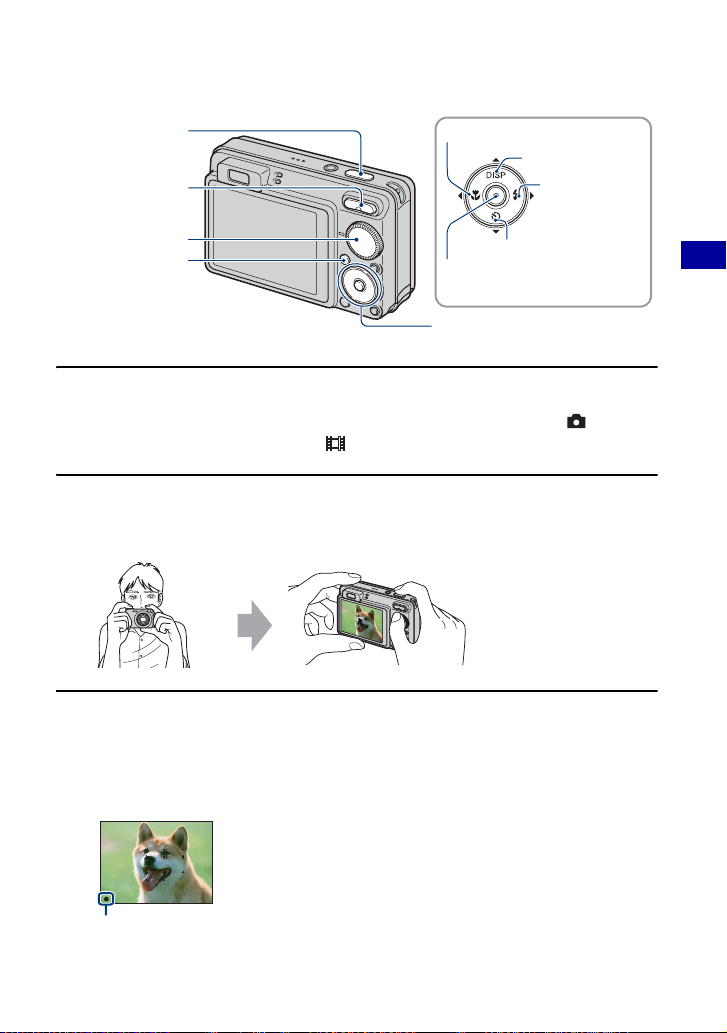
Felvételek készítése (Autom. beállítás üzemmód)
Exponáló gomb
Zoom gomb
Üzemmódtárcsa
MENU gomb
Makró gomb
DISP gomb
Vaku gomb
Önkioldó gomb
z gomb
v/V/b/B gomb
Vezérlőgomb
1 Válassza ki a kívánt funkciót az üzemmódtárcsa segítségével.
Fényképezéskor (Autom. beállítás üzemmód): Válassza a következőt: .
Mozgókép felvételekor: Válassza a szimbólumot.
2 A bemozdulás elkerüléséhez a könyökét szorítsa a testéhez, amikor a
fényképezőgépet tartja.
A tárgyat állítsa a
keresőkeret
közepére.
Alapműveletek
3 Készítse el a felvételt az exponáló gomb segítségével.
Fényképezéskor:
1 A fókuszáláshoz félig nyomja le az exponáló gombot és tartsa úgy.
Villogni kezd a (zöld) z (AE/AF rögzítés) kijelzés, hangjelzés hallható, majd a kijelzés
abbahagyja a villogást és folyamatosan világít.
AE/AF rögzítés kijelzése
2 Nyomja le teljesen az exponáló gombot.
27

Felvételek készítése (Autom. beállítás üzemmód)
Mozgókép felvételekor:
Nyomja le teljesen az exponáló gombot.
A rögzítés leállításához ismét nyomja le teljesen az exponáló gombot.
Ha olyan tárgyról készít fényképfelvételt, amelyre nehéz fókuszálni
• A legkisebb felvételi távolság kb. 10 cm (W)/50 cm (T) (a lencse elejétől mérve).
• Ha a fényképezőgép nem tud automatikusan a tárgyra fókuszálni, az AE/AF rögzítés kijelzője
lassan kezd villogni, és nem hallatszik hangjelzés. Eltűnik az AF tartománykereső keret is. Ekkor
komponálja újra a képet, és fókuszáljon ismét.
A fókuszálás a következő helyzetekben problémákba ütközhet:
– Rosszak a fényviszonyok, és a tárgy távol van.
– Kicsi a tárgy és háttere közötti kontraszt.
– A tárgy üveg mögött van.
– A tárgy gyorsan mozog.
– Fény tükröződik vissza a fényes felületekről.
– A tárgy háttérfényben van vagy villogó fény van jelen.
Fényképezés egyszerű fényképezés üzemmódban
Állítsa az üzemmódtárcsát állásra.
A szöveg mérete megnő, és a kijelzések jobban láthatók.
A fényképezőgép a képeket optimális beállításokkal végzi, így az egyedüli módosítható
beállítások a Képméret (Nagy/Kicsi) (51. oldal), Vaku (Auto/Ki) (51. oldal) és
Önkioldó (10 mp./Ki) (30. oldal).
W/T A zoom használata
Zoomoláshoz nyomja meg a T gombot, az előző állapot visszaállításához pedig nyomja
meg a W gombot.
• Ha a zoom mértéke nagyobb 5-szörösnél, akkor a fényképezőgép a Digitális zoom funkciót
használja.
A [Digitális zoom] beállításaival és a képminőséggel kapcsolatos részleteket lásd a 92. oldalt.
• Mozgókép felvételekor nem változathatja meg a zoom mértékét.
28
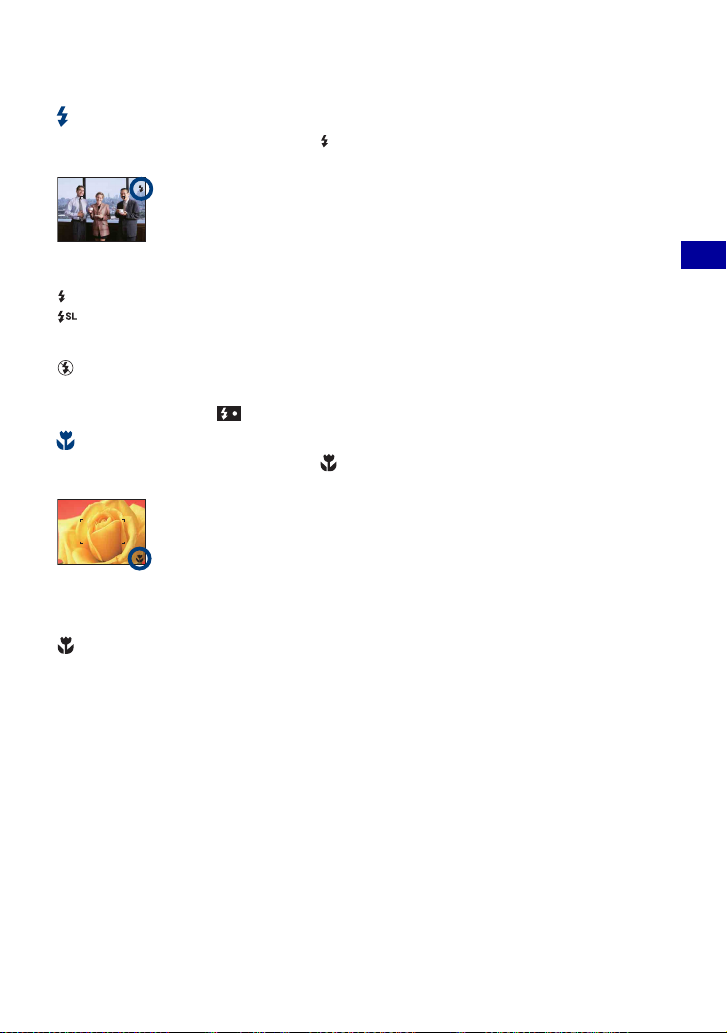
Felvételek készítése (Autom. beállítás üzemmód)
Vaku (Vaku üzemmód választása fénykép készítéséhez)
Addig nyomogassa a vezérlőgomb B ( ) részét, amíg ki nem választotta a kívánt
üzemmódot.
(Nincs kijelzés): Automatikus vaku
Akkor villan, ha nincs elegendő fény vagy ellenfény van (gyári beállítás).
: Vaku bekapcsolva
: Lassú szinkron (Vaku bekapcsolva)
A zársebesség lassú, hogy sötét helyen a vaku fénycsóváján kívül eső háttér is tisztán látható
legyen a képen.
: Nincs vaku
• A vaku kétszer villan. Az első villanás beállítja a fény mennyiségét.
• A vaku töltése közben a szimbólum látható.
Makro (Közelkép készítése)
Addig nyomogassa a vezérlőgomb b ( ) részét, amíg ki nem választotta a kívánt
üzemmódot.
(Nincs kijelzés): Automatikus
A fényképezőgép automatikusan beállítja a fókuszt, a távoli témáktól a közeli témákig.
Normál esetben a fényképezőgépet állítsa erre az üzemmódra.
: Makró
A fényképezőgép a fókuszt a közeli témák előtérbe helyezésével állítja be.
Közeli témák fényképezésekor használja a Makró be lehetőséget.
Az Autofókusz sebessége csökken, ha Makro üzemmódban fényképez.
•
• Javasoljuk, hogy a zoomot állítsa egészen a W oldalra.
Alapműveletek
29

Felvételek készítése (Autom. beállítás üzemmód)
Az önkioldó használata
Addig nyomogassa a vezérlőgomb V ( ) részét, amíg ki nem választotta a kívánt
üzemmódot.
(Nincs kijelzés): Nem használja az önkioldót
: 10 másodperces késleltetés
: 2 másodperces késleltetés
Nyomja meg az exponáló gombot: ekkor villogni kezd az önkioldó kijelzője, és a zár
működésbe lépéséig hangjelzés hallható.
Az önkioldó kijelzője
Ha mégsem kívánja végrehajtani a műveletet, ismét nyomja meg a
• A 2 másodperces késleltetés használata a kép elmosódottságának megelőzéséhez. A
V () részt.
zár a gomb megnyomását követően 2 másodperccel old ki, ami csökkenti a gomb
megnyomásakor fellépő bemozdulást.
• Az Egyszerű fényképezés üzemmódban csak a (10 mp.) vagy (Ki)
választható ki.
30

Fénykép készítése (Jelenet)
MENU gomb
Exponáló gomb
z gomb
v/V/b/B gomb
Vezérlőgomb
Üzemmódtárcsa
Válasszon ki egy üzemmódot az üzemmód tárcsáról ( / /
//)
1 Válassza ki a Jelenet kívánt üzemmódját ( / / / / ) az üzemmód
tárcsával.
2 Készítse el a felvételt az exponáló gomb segítségével.
Válassza ki az üzemmódot az SCN állásban ( / / / / )
Alapműveletek
1 Az üzemmód tárcsával válassza ki az SCN lehetőséget.
2 Nyomja meg a MENU gombot, és válasszon a / / / / lehetőségek
közül a vezérlőgomb v/V/b/B részével (50. oldal).
3 Készítse el a felvételt az exponáló gomb segítségével.
• Az üzemmódokat a következő oldalon részletezzük.
Kilépés a Jelenet üzemmódból
Az üzemmódtárcsát a Jelenet üzemmódtól eltérő üzemmódra állítsa.
31

Fénykép készítése (Jelenet)
A
Jelenet üzemmódok
Az alábbi üzemmódok olyan előre megadott beállításokat juttatnak érvényre, amelyek
általában megfelelnek az egyes felvételi körülményeknek, helyszíneknek.
z üzemmód tárcsával kiválasztott
üzemmódok
Nagyérzékenység
Lehetővé teszi, hogy gyenge
megvilágítás esetén is vaku
nélkül fényképezzen, és a kép
se legyen nagyon elmosódott.
A menü képernyőről kiválasztott
üzemmódok
Szürkület*
Úgy készíthet éjszaka távoli
képet, hogy közben megőrzi a
környezet éjszakai hangulatát.
Tengerpart
Amikor tengerparton vagy
tóparton készít felvételt, a víz
kékje tisztán látszani fog a
Mosoly exponálás
Amint a fényképezőgép
mosolyt érzékel, a zár
automatikusan kiold. A
részleteket lásd a 34. oldalon.
Lágy kattintás
A rögzített képeknek, mint
portréknak, virágoknak stb.
lágyabb hangulatot kölcsönöz.
Tájkép
Csak távoli tárgyra fókuszál
tájkép stb. készítéséhez.
képen.
Hó
Ha havas tájon vagy más olyan
helyen készít felvételt, ahol az
egész kép alapvetően fehérnek
tűnik, akkor ezzel az
üzemmóddal elérheti, hogy a
színek ne vesszenek bele a
fehérségbe.
Tűzijáték*
Tűzijátékok felvétele a maguk
teljes pompájában.
Víz alatti
Szürkületi portré*
Személyekről úgy készíthet éles
képet, hogy közben megőrzi a
környezet sötét hangulatát.
A víz alatti képeket
természetes színben készítheti
el, ha vízálló házat használ.
* Ha képeket (Szürkületi portré), (Szürkület) vagy (Tűzijáték) üzemmódban készít el, a
zársebesség lassúbb, így gyakran bemozdulás lép fel, ezért használjon állványt.
32

Fénykép készítése (Jelenet)
A Jelenet üzemmódban használható funkciók
Egy kép megfelelő felvételéhez a helyszíni feltételeknek megfelelően funkciók
kombinációját határozza meg a fényképezőgép. A választott Jelenet üzemmód
függvényében egyes funkciók nem használhatók.
( : a kombináció használható)
Makró
Vaku
Arcfelismerés
Mosolykeresés
Mosolyérzékelés
mértéke
Sorozatkép/
Sorozat
EV
F.egyensúly
Vörösszem cs
Önkioldó
*1)A [Vaku] a [F.egyensúly] esetén nem használható.
2)
*
A [Ki] a [Arcfelismerés] esetén nem használható.
3)
*
[Víz alatti fehéregyensúly] lehetőséget használhat [F.egyensúly] helyett.
— *2—— ——
— ————————
— ————————
—— —— —
*1———————— *
—— — ——
—
—— —
////
Alapműveletek
3
33

Fénykép készítése (Jelenet)
Fényképezés Mosoly exponálás üzemmódban
Amint a fényképezőgép mosolyt érzékel, a zár automatikusan kiold.
1 Az üzemmód tárcsával válassza ki a (Mosoly exponálás) üzemmódot.
2 Nyomja le félig az exponáló gombot a fókusz beállításához, miközben a
fényképezőgépet a fényképezni kívánt alanyra irányítja.
3 Nyomja le teljesen az exponálás gombot.
A Mosoly exponálás készenléti módba lép.
Mosolykeresés jel/Képek száma
Mosolykeresés keret (narancssárga)
Mosolyérzékelés mértéke kijelzés
Az aktuális mosolyszintet jelzi.
A mosolyszint valahányszor eléri a Mosolyérzékelés mértéke beállításban megadott
értéket (amit a b jelez), a fényképezőgép automatikusan exponál, és akár hat képet is
rögzít. A kép felvétele után kigyullad a Mosoly exponálás lámpa (16. oldal).
4 A kilépéshez a Mosoly exponálás üzemmódból, nyomja le teljesen az exponáló
gombot.
• Ha a Mosoly exponálás készenléti módban van, a Rögzítés lámpa (narancssárga) villog.
• A Mosoly exponálás üzemmódban történő felvételkészítés automatikusan befejeződik, ha a
„Memory Stick Duo” vagy a belső memória megtelik, vagy hat képet rögzített.
• A [Mosolykeresés] gombbal kiválaszthatja azt az alanyt, aki elsőbbséget élvez a
mosolyérzékeléshez (53. oldal).
• Ha a rendszer nem érzékel mosolyt, állítson a [Mosolyérzé-kelés mértéke] beállításon (53. oldal).
• A fényképezőgép automatikusan elkészíti a képet, ha a mosolykereső keretben (narancssárga) az
exponáló gomb teljes lenyomását követően egy személy elmosolyodik.
• A kép nem mindig lesz éles, ha az exponáló gomb teljes lenyomását követően módosul a
fényképezőgép és az alany közötti távolság. A megfelelő expozíció nem mindig érhető el, ha a
környezet fényereje módosul.
• Az arcok nem érzékelhetők megfelelően ha:
– a környezet túl sötét vagy túl világos.
– az arcokat napszemüveg, álarc, sapka stb. takarja el.
– az alanyok nem állnak szemben a fényképezőgéppel.
• A felvételi körülményektől függően előfordulhat, hogy a készülék a mosolyt nem ismeri fel
megfelelően.
• A Digitális zoom nem használható.
• A zoommérték nem módosítható, ha a Mosoly exponálás készenlétben van.
34

Fénykép készítése (Jelenet)
z Tanácsok a jobb mosolyérzékelés eléréséhez
1 A kezével ne takarja el a szemét.
2 Arcával forduljon a fényképezőgép felé, és tartsa egyenesen a fejét. Az érzékelés sokkal jobb,
ha kissé összecsukja a szemeit.
3 Jól láthatóan, nyitott szájjal mosolyogjon. A rendszer a mosolyt könnyebben érzékeli, ha a
fogak látszanak.
Alapműveletek
35

Képek megtekintése
(Index)/
(Lejátszási zoom) gomb
(Lejátszási zoom)
z gomb
v/V/b/B gomb
Vezérlőgomb
gomb
MENU gomb
HOME gomb
(Lejátszás) gomb
1 Nyomja meg a (Lejátszás) gombot.
• Ha akkor nyomja meg a (Lejátszás) gombot, amikor a fényképezőgép ki van kapcsolva, a
készülék automatikusan bekapcsol, és lejátszási üzemmódba kerül. Ha felvételi üzemmódba
kíván visszatérni, ismét nyomja meg a (Lejátszás) gombot.
2 A vezérlőgomb b/B részével válasszon ki egy képet.
Mozgókép:
Mozgókép lejátszásához nyomja meg a
nyomja meg a
Az előrecsévéléshez nyomja meg a B gombot, a visszacsévéléshez pedig a b
gombot. (Ha vissza kíván térni a normál lejátszáshoz, nyomja meg a
A hangerőszabályzó képernyő megjelenítéséhez nyomja meg a V gombot, majd a
hangerő beállításához nyomja meg a
• A [320]-as képméretű videok kisebb méretben jelennek meg.
z részt.)
z részt. (A lejátszás leállításához ismét
z részt.)
b/B gombot.
• A régebbi Sony modellekkel készített felvételek nem mindig játszhatók le.
Nyomja meg a HOME gombot, válassza a [ Mappa megtek.] elemet a (Képeket
tekint meg) helyen, majd játssza le a képeket.
36

Képek megtekintése
/ Felnagyított kép megtekintése (zoomolás lejátszás közben)
Amikor éppen egy fényképet jelenít meg, nyomja meg a gombot. Visszaálláshoz
nyomja meg a gombot.
Állítsa be a pozíciót a v/V/b/B gombbal.
A lejátszási nagyítás visszavonásához nyomja meg a z gombot.
A teljes kép megjelenített területét mutatja.
Ebben az esetben a rendszer kinagyítja a
középpontot.
• A kinagyított képek tárolásához lásd: [Kivág] (72. oldal).
Áttekintő/index képernyő megtekintése
Az áttekintő (index) képernyő megjelenítéséhez nyomja meg az (Áttekintő/index)
gombot, amikor a képernyőn egy fénykép látható.
A v/V/b/B résszel válasszon ki egy képet.
Ha vissza kíván térni az egyképes képernyőhöz, nyomja meg a z részt.
• Alapértelmezett beállításban a képek Dátum szerint („Memory Stick Duo”
használatakor) vagy Mappa szerint jelennek meg (a belső memória használatakor).
Módosíthatja a Megtekintő üzemmódot, ha kiválasztja a (Képeket tekint meg)
elemet a HOME képernyőn (67. oldal).
• Valahányszor megnyomja az (Áttekintő/index) gombot, megváltozik a
képernyőn látható képek száma.
• Ha „Memory Stick Duo” memóriakártyát használ, válassza ki a kívánt dátumot/
mappát a v/V gombokkal, miután kiválasztotta a sávot a b gombbal.
Alapműveletek
Sáv
37
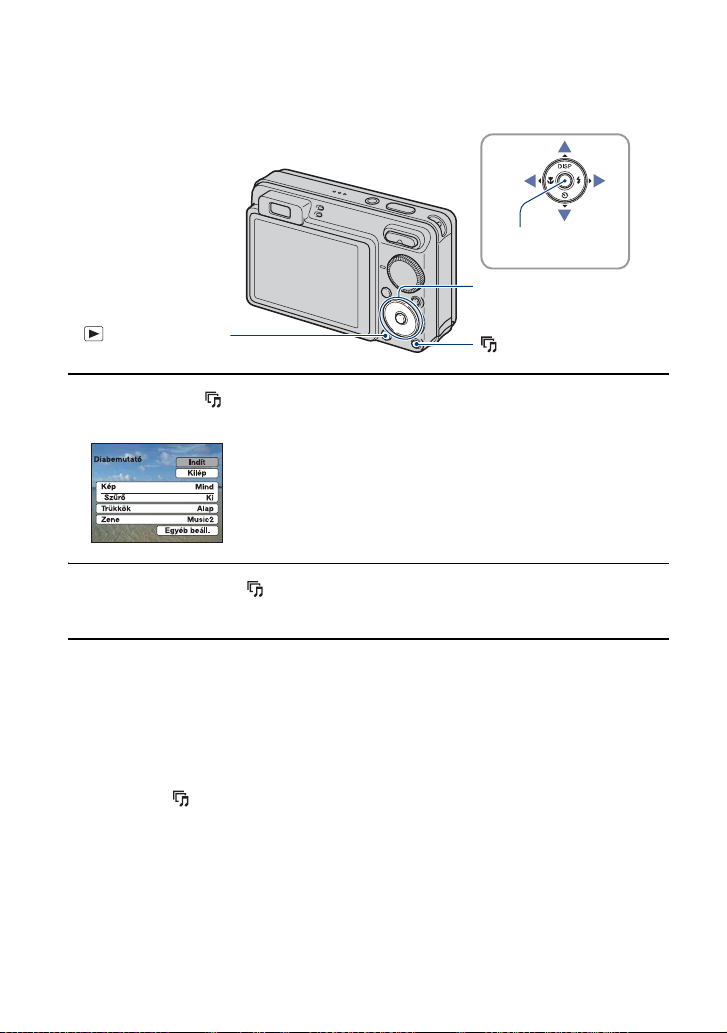
Fényképek megtekintése diabemutatóként
A fényképeket a rendszer sorozatosan játssza le, hozzáadott zenével és effektusokkal.
z gomb
v/V/b/B gomb
Vezérlőgomb
(Lejátszás) gomb
(Diabemutató) gomb
1 Nyomja meg a (Diabemutató) gombot.
Megjelenik a beállítás képernyő.
2 Nyomja meg újból a (Diabemutató) gombot.
A diabemutató elkezdődik.
• Nem játszhat le mozgóképeket
• A [Kép] és [Szűrő] beállításoktól eltérő beállításokat a rendszer a következő
módosításig tárolja.
• A régebbi Sony modellekkel készített felvételek esetén a [Szűrő] funkció nem mindig
használható.
A diabemutató leállítása
Nyomja meg a (Diabemutató) gombot.
• A diabemutató nem szüneteltethető.
A zene hangerejének beállítása
A hangerőszabályzó képernyő megjelenítéséhez nyomja meg a vezérlőgomb V részét,
majd a
b/B résszel állítsa be a hangerőt.
38

Fényképek megtekintése diabemutatóként
A beállítás módosítása
A beállítási képernyőn az 1. lépésben válassza ki az összes elemet a v/V gombokkal,
majd nyomja meg a z gombot.
Az itt beállítható elemek a következők.
A gyári beállítást jelöli.
Kép
A beállítás a [Mappa] lehetőségen rögzül, ha nem helyez be „Memory Stick Duo”
memóriakártyát (nem mellékelt tartozék).
Mind
Mappa
Ez a dátum
1-6. Kedvencek
Szűrő
A beállítás a [Ki] lehetőségen rögzül, ha nem helyez be „Memory Stick Duo”
memóriakártyát (nem mellékelt tartozék).
Ki
Az összes ember
Gyerekek
Csecsemők
Sorban egymás után játssza le a memóriakártyán lévő
összes fényképet.
Lejátssza a kiválasztott mappában lévő összes kívánt
dátumú képet, vagy a Kedvencek mappában található
összes képet.
• [Mappa] és [Ez a dátum] csak akkor választható ki, ha a
kapcsolódó Megtekintő üzemmód lehetőséget használja.
Nem szűri a képeket.
Megjeleníti a kiválasztott feltételek által szűrt képeket.
• A képek néha tévesen jelennek meg, vagy rejtve maradnak.
• A régebbi Sony modellekkel készített felvételek esetén a
szűrés nem mindig használható.
Mosoly
Alapműveletek
39

Fényképek megtekintése diabemutatóként
Trükkök
Egyszerű
Alap
Nosztalgia
Stílusos
Aktív
1. arc: Alap
2. arc: Nosztalgikus
3. arc: Stílusos
Egyszerű diabemutató, amely a fényképeket előre
beállított időközönként váltogatja.
• A lejátszási időköz állítható. Ezzel az effektussal a képeket
a rendszer az Ön által választott sebességen váltogatja.
Alap diabemutató, amely számos jelenethez használható.
Hangulatos diabemutató, amely filmfelvétel hatását
próbálja elérni.
Közepes sebességű, stílusos diabemutató.
Nagy sebességű, eseménydús felvételek lejátszására
szolgáló diabemutató.
Közepes sebességű diabemutató, amely olyan hatásokra
képes, mint arcok zoomolása és több kép egymás
melletti megjelenítése. Számos jelenethez használható,
és a lehető legtöbbet hozza ki az arcokat tartalmazó
képekből
Lassú, sokkal hangulatosabb diabemutató, amely olyan
hatásokra képes, mint arcok zoomolása és több kép
egymás melletti megjelenítése, és a lehető legtöbbet
hozza ki az arcokat tartalmazó képekből.
Élő, magas tempójú diabemutató, amely olyan hatásokra
képes, mint arcok zoomolása és több kép egymás
melletti megjelenítése, és a lehető legtöbbet hozza ki az
arcokat tartalmazó képekből.
40

Fényképek megtekintése diabemutatóként
Zene
A lejátszott zenét alapértelmezésben a kiválasztott effektus határozza meg. Kívánság
szerint adhat meg egy zenei effektust. Számos háttérzene (BGM) közül választhat.
Music1
Music2
Music3
Music4
Music5
Music6
Music7
Music8
Ki
Vissza
Az [Egyszerű] diabemutató alapértelmezett beállítása
Az [Alap] diabemutató alapértelmezett beállítása
A [Nosztalgia] diabemutató alapértelmezett beállítása
A [Stílusos] diabemutató alapértelmezett beállítása
Az [Aktív] diabemutató alapértelmezett beállítása
Az [1. arc: Alap] diabemutató alapértelmezett beállítása
Az [2. arc: Nosztalgikus] diabemutató alapértelmezett
beállítása
Az [3. arc: Stílusos] diabemutató alapértelmezett
beállítása
Nem használ zenét.
Visszatér a beállítás képernyőhöz.
Alapműveletek
41

Fényképek megtekintése diabemutatóként
Egyéb beáll.
Időköz
Ha a [Trükkök] értéke nem [Egyszerű], akkor a beállítás [Auto] lesz, és nem módosítható.
1 mp.
3 mp.
[Egyszerű] diabemutatóhoz beállítja az egymást követő
képek megjelenítésének időközét.
5 mp.
10 mp.
Auto
Ismétlés
Be
Ki
z Zenefájlok hozzáadása/módosítása
A kívánt zene CD-ről, MP3 fájlból átvihető a fényképezőgépbe, és így diabemutató közben
lejátszható. A zenéit a számítógépre a HOME képernyő (Diabemutató) menü [ Zene eszköz]
funkciójával viheti át, illetve a telepített (mellékelt) „Music Transfer” szoftver segítségével. A
részletek a 113. és 115. oldalon olvashatók.
• A fényképezőgépre legfeljebb nyolc zeneszám rögzíthető. (A nyolc előre beállított zeneszám
(Music1 - Music8) lecserélhető az átvitt zeneszámokkal.)
• A fényképezőgépen az egyes zenei fájlok maximális játékideje 5 perc.
• Ha egy zenefájlt sérülés vagy a fájl egyéb hibája miatt nem tud lejátszani, hajtsa végre a [Zene
formáz.] műveletet (113. oldal), és újra vigye át a zenét a fényképezőgépre.
A készülék a kiválasztott [Trükkök] elemnek
megfelelően állítja be az időközt.
Folyamatosan újra és újra lejátssza az összes képet.
Az összes kép lejátszása után a diabemutató véget ér.
42

Képek törlése
(Áttekintő/index)
(Lejátszás) gomb
gomb
MENU gomb
z gomb
v/V/b/B gomb
Vezérlőgomb
1 Nyomja meg a (Lejátszás) gombot.
2 Nyomja meg a MENU gombot egy kép vagy index üzemmódban.
3 A vezérlőgomb v/V részével válassza ki a [Töröl] menüt.
4 A b/B gombokkal válassza ki a kívánt törlési módszert a következők közül:
[E képet], [Többszörös képek] és [Minden képet a dátumokban]/[Minden
ebben a mappában], majd nyomja meg a z gombot.
• A megjelenített opciók a kiválasztott Megtekintő üzemmódnak megfelelően változnak
(67. oldal).
Alapműveletek
43

Képek törlése
Ha a [E képet] opciót választja
Törölheti a kiválasztott képet.
A vezérlőgomb v részével válassza ki az [OK] menüpontot, majd nyomja meg a z
részt.
Ha a [Többszörös képek] opciót választja
Egyszerre több képet választhat ki és törölhet.
1 Jelölje ki a kitörlendő képeket, majd nyomja meg a z részt.
A a jelölőnégyzeten bekapcsolt állapotban van.
Egy kép Index megjelenítés
2 Nyomja meg az MENU gombot.
3 A vezérlőgomb
részt.
• Egy dátum/mappa összes képének törléséhez válassza a [Többszörös képek]
lehetőséget az index képernyőn, válassza ki a sávot a b elemmel, és jelölje ki a
jelölődobozt egy jellel.
v részével válassza ki az [OK] menüpontot, majd nyomja meg a z
Ha a [Minden képet a dátumokban]/[Minden ebben a mappában] opciót
választja
Egy kiválasztott dátum/mappa összes képét törölheti.
A vezérlőgomb v részével válassza ki az [OK] menüpontot, majd nyomja meg a z
részt.
44

Ismerkedés az egyes funkciókkal – HOME/Menü
A HOME képernyő használata
A HOME képernyő a fényképezőgép összes funkciójának alapképernyője; a képernyő
a felvételi/lejátszási üzemmódtól függetlenül mindig elérhető.
z gomb
v/V/b/B gomb
Vezérlőgomb
HOME gomb
1 Nyomja meg a HOME gombot a HOME képernyő megjelenítéséhez.
Kategória
Elemek
Útmutatás
2 A vezérlőgomb b/B részével válasszon ki egy kategóriát.
Alapműveletek
3 A vezérlőgomb v/V részével válasszon ki egy elemet, majd nyomja meg a z
részt.
• Élő PictBridge kapcsolat, illetve élő USB kapcsolat esetén a HOME képernyő nem
jeleníthető meg.
• A fényképezőgép felvételi üzemmódra vált, ha ismét megnyomja a HOME gombot.
45

Ismerkedés az egyes funkciókkal – HOME/Menü
HOME elemek
A HOME gomb megnyomására a következő elemek jelennek meg. Csak a használható
elemek jelennek meg a képernyőn. Az egyes elemekről a képernyő alján található
útmutató ad tájékoztatást.
Kategóriák Elemek
Fényképezés* Fényképezés (26. oldal)
Képeket tekint meg Dátum szerint (67. oldal)
Mappa megtek. (67. oldal)
Kedvencek (67. oldal)
Diabemutató Diabemutató (38. oldal)
Zene eszköz (113. oldal)
Zene letölt. Zene formáz.
Nyomtat Nyomtat (118. oldal)
Memóriakezelés Memória eszköz
Memory Stick eszköz (83. oldal)
Formáz FELVmappa lh
FELVmappa cs Másolás
Belső memória eszköz (86. oldal)
Formáz
Beáll.ok Fő beállítások
Fő beállítások 1 (87. oldal)
Csipogás Funkció tár
Inicializál Mosoly bemutató
Fő beállítások 2 (89. oldal)
USB csatl. COMPONENT
Videó ki Széles zoom kijelz.
Fényképezés beáll.
Fényképezés beállításai 1 (91. oldal)
AF segédfény Rácsvonal
AF ümód Digitális zoom
Konv. Lencsék
Fényképezés beállításai 2 (94. oldal)
Autom. Irány Auto.V.nézés
Óra beállítások (95. oldal)
Language Setting (96. oldal)
* Az üzemmódtárcsa segítségével kiválasztott felvételi mód alkalmazásra kerül.
46
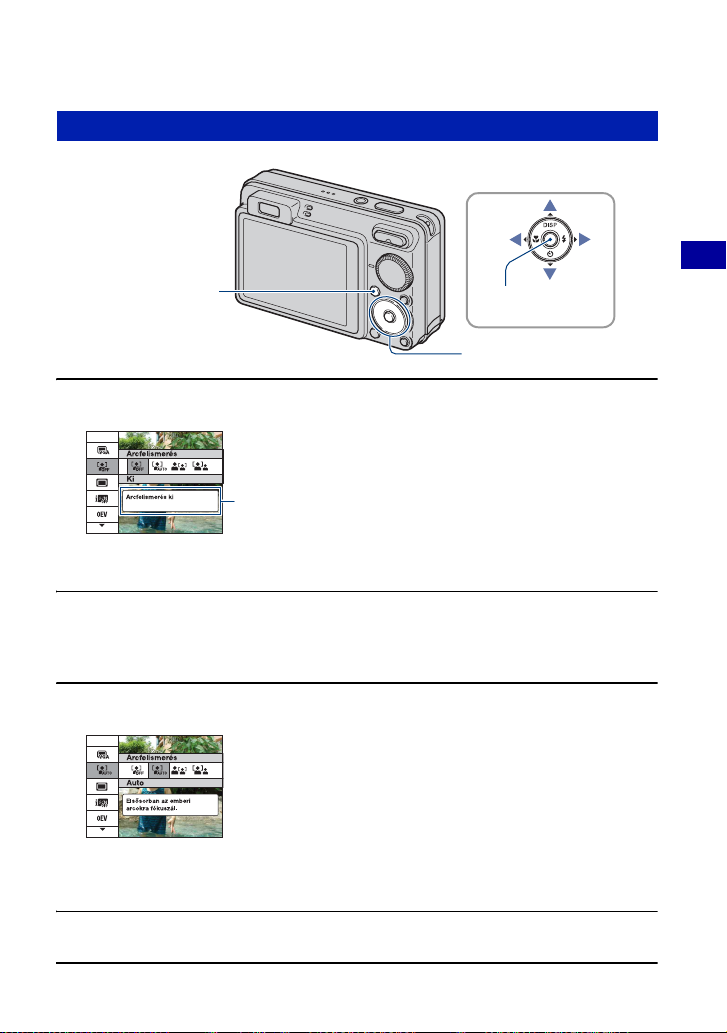
Ismerkedés az egyes funkciókkal – HOME/Menü
A menü használata
MENU gomb
z gomb
v/V/b/B gomb
Vezérlőgomb
1 A menü megjelenítéséhez nyomja meg a MENU gombot.
Funkció tár
Ha a [Funkció tár] elemet [Ki] lehetőségre
állítja, kikapcsolja a funkciótárat (87. oldal).
• A menü kizárólag felvétel, illetve lejátszás üzemmódban jelenik meg.
• A kiválasztott üzemmód függvényében más és más menüelemek láthatók.
2 A vezérlőgomb v/V részével válassza ki a kívánt menüelemet.
• Ha a kívánt elem nem látható, akkor addig tartsa nyomva a v/V gombot, amíg meg nem
jelenik a képernyőn.
3 A b/B résszel válassza ki a kívánt értéket.
• Ha a kívánt beállítás nem látható, akkor addig tartsa nyomva a b/B részt, amíg meg nem
jelenik a képernyőn.
• Válasszon egy elemet a lejátszási módban, és nyomja meg a z gombot.
Alapműveletek
4 A menü kikapcsolásához nyomja meg a MENU gombot.
47

Menüelemek
Az elérhető menüelemek az üzemmód beállítástól (képkészítés/megtekintés), valamint
a felvétel üzemmódban az üzemmódtárcsa pozíciójától függenek. Csak a használható
elemek jelennek meg a képernyőn.
( : használható)
Üzemmód-tárcsa állása: Jelenet
Felvétel menü (50. oldal)
Jelenet — — — *
Képméret *
Vaku — *
1
1
———
Arcfelismerés — *
Mosolykeresés — — — *
Mosolyérzé-kelés mértéke — — — *
FELV. ümód — *
Színhely felismerés — — — —
EV —
ISO — — — —
Fénymérési mód — — —
Fókusz — — —
F.egyensúly — — *
Víz alatti fehéregyensúly — — — *
Vakuszint — — — —
Vörösszem cs — *
DRO — — — —
Szín üzemmód — — —
SteadyShot — —
(Fényképezés beáll.) —
1)
*
A kiválasztható elemek a többi üzemmódhoz képest korlátozottak (28. oldal).
2)
*
A működés a Jelenet üzemmódnak megfelelően korlátozott (33. oldal).
2
—
2
—
2
—
2
—
2
—
2
2
—
2
—
48
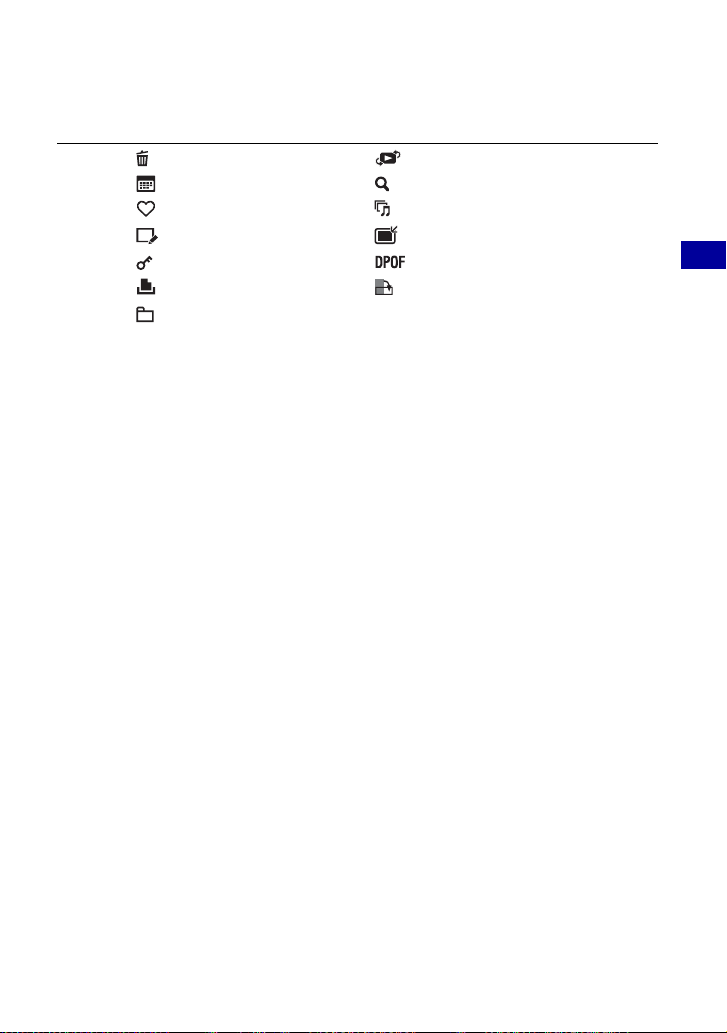
Menüelemek
Megtekintés menü
(Töröl) (Megtekintő üzemmód)
(Dátumlista) (Arcok szerinti szűrés)
(Kedvenceket Ad/Eltávolít) (Diabemutató)
(Retusál) (Többszörös átméretezés)
(Véd)
(Nyomtat) (Forgatás)
(Mappa kiválaszt.)
(68. oldal)
Alapműveletek
49
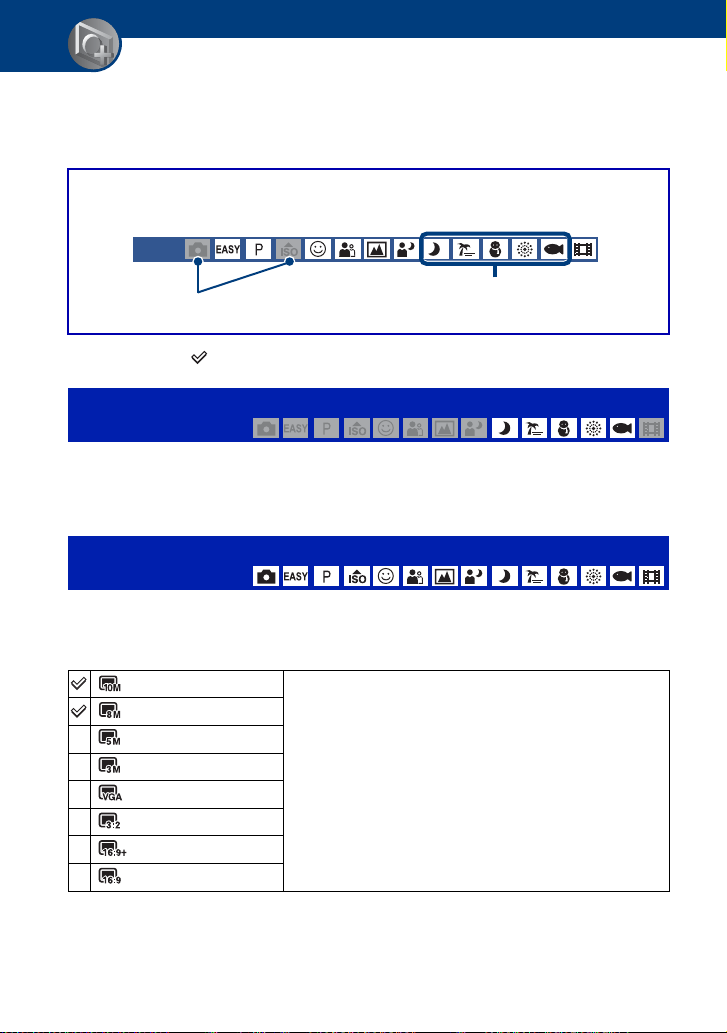
A felvételi funkciók használata
A Felvétel menü
Az alábbiakban a felvételi üzemmód MENU gombbal kiválasztható funkcióit
ismertetjük.
A menü használatának részleteiről a 47. oldalon olvashat.
A kiválasztható üzemmód fehéren jelenik meg.
Nem használható
A gyári beállítást jelöli.
A menü képernyőről kiválasztott módok
az üzemmódtárcsa SCN állása mellett
Jelenet: A Jelenet üzemmód kiválasztása
Kiválaszt egy Jelenet üzemmódot a menüből.
Előre megadott beállításokkal készíthet képeket a különböző helyszíni feltételeknek
megfelelően (31. oldal).
Képméret: A képméret kiválasztása
A részleteket lásd a 12. oldalon.
Fényképekhez
(csak DSC-W170 esetén)
(csak DSC-W150 esetén)
Fényképek készítéséhez választ ki képméretet.
50

A Felvétel menü A műveletről bővebben lásd
1 47. oldal
Egyszerű fényképezés üzemmódhoz
Kiválasztja a fénykép méretét Egyszerű fényképezés üzemmódhoz.
Nagy
Kicsi
Képeket készít [10M] (csak DSC-W170) vagy [8M]
(csak DSC-W150) méretben.
Képeket készít [3M] méretben.
Mozgóképhez
(Kiváló)
(Standard)
Mozgóképek készítéséhez választ ki képméretet.
Vaku: Vakubeállítás
Kiválasztja a vakubeállítást Egyszerű fényképezés üzemmódban.
Auto
Ki
A vaku akkor villan, ha nincs elegendő fény, vagy
ellenfény van.
Nem használja a vakut.
A felvételi funkciók használata
51

A Felvétel menü A műveletről bővebben lásd
1 47. oldal
Arcfelismerés: Az alany arcának felismerése
Kiválasztja, hogy használja-e az Arcfelismerés funkciót vagy sem, és a funkció
használatakor kiválasztja a fókusz beállításához előtérbe helyezett alanyt.
Felismeri az alanyok arcát, és automatikusan beállíta a fókuszt, a vakut, az expozíciót,
a fehéregyensúlyt és a vörös szem jelenség csökkentését.
(Ki)
(Auto)
Nem használja az Arcfelismerés funkciót.
Kiválasztja az arcot, amelyre a fényképezőgép
automatikusan fókuszál.
Arcfelismerés jel
Arcfelismerés keret
(narancssárga)
Arcfelismerés keret (fehér)
(Gyermek
elsőbbség)
(Felnőtt elsőbbség)
A fókuszálás során a hangsúlyt elsődlegesen a
gyermekek arcára helyezi.
A fókuszálás során a hangsúlyt elsődlegesen a felnőttek
arcára helyezi.
• Az Arcfelismerés nem működik, ha digitális zoomot használ.
• Ha a Jelenet üzemmód beállítása (Lágy kattintás) üzemmód, a rendszer aktiválja az
Arcfelismerés funkciót.
• Ha a Jelenet üzemmód beállítása (Lágy kattintás) üzemmód, a [Arcfelismerés]
alapértelmezett beállítása [Auto].
• Bár az [Arcfelismerés] beállítása az Egyszerű fényképezés üzemmód kiválasztása esetén az [Auto]
beállításon rögzül, nem jelenik meg az Arcfelismerés keret.
• A funkció legfeljebb 8, a képre kerülő arcot ismer fel. Azonban legfeljebb 4 alany arca
érzékelhető, ha a Jelenet üzemmódban kiválasztotta a (Lágy kattintás) üzemmódot.
• Ha a fényképezőgép több mint egy témát érzékel, eldönti, hogy melyik a főtéma, és elsőbbség
szerint állítja be a fókuszt. A fő alanyhoz kapcsolódó Arcfelismerés keret narancssárga színre vált.
• A fókuszbeállításhoz használatos keret zöld színűre változik, ha az az exponáló gombot félig
lenyomja.
• Az arcok nem érzékelhetők megfelelően ha:
– a környezet túl sötét vagy túl világos.
– az arcokat napszemüveg, álarc, sapka stb. takarja el.
– az alanyok nem állnak szemben a fényképezőgéppel.
• A felvételi körülményektől függően előfordulhat, hogy a készülék a felnőtteket vagy a gyerekeket
nem ismeri fel megfelelően.
52

A Felvétel menü A műveletről bővebben lásd
1 47. oldal
Mosolykeresés: A Mosolykeresés funkció beállítása
Kiválasztja az elsődleges alanyt a Mosoly exponálás funkcióhoz. A Mosoly exponálás
funkcióval kapcsolatos részleteket, lásd a 34. oldalt.
(Auto)
(Gyermek
elsőbbség)
(Felnőtt elsőbbség)
• A felvételi körülményektől függően előfordulhat, hogy a készülék a mosolyt nem ismeri fel
megfelelően.
Automatikusan érzékeli a mosolygó arcokat, és felvételt
készít róluk.
Érzékeléskor a gyermek arcát helyezi előtérbe, és így
készíti el a felvételt.
Érzékeléskor a felnőtt arcát helyezi előtérbe, és így
készíti el a felvételt.
Mosolyérzékelés mértéke: A Mosolyérzékelés mértéke beállítása
Ez beállítja a mosolykeresés szintjét a Mosoly exponálás funkcióval. A Mosoly
exponálás funkcióval kapcsolatos részleteket, lásd a 34. oldalt.
(Alacsony)
(Közepes)
(Magas)
Széles mosolyt érzékel.
Szokásos mosolyt érzékel.
A legkisebb mosolyt is érzékeli.
A felvételi funkciók használata
• A felvételi körülményektől függően előfordulhat, hogy a készülék a mosolyt nem ismeri fel
megfelelően.
53

A Felvétel menü A műveletről bővebben lásd
1 47. oldal
FELV. ümód: A folyamatos fényképfelvételi üzemmód kiválasztása
Meghatározza, hogy a fényképezőgép folyamatosan készítsen-e fényképeket, amikor
megnyomja az exponáló gombot, vagy ne.
(Normál)
(Sorozatkép)
Nem készít folyamatosan felvételt.
Amikor lenyomja és lenyomva tartja az exponáló
gombot, egy 100 képből álló képsorozatot készít gyors
egymásutánban.
• A vaku állása: (Nincs vaku).
BRK±0,3EV
BRK±0,7EV
BRK±1,0EV
Három képet rögzít úgy, hogy a képek expozíciós értékét
automatikusan módosítja (Expozícióbelövés).
Minél nagyobb az eltolás lépésköze, annál nagyobb az
expozíciós értékek közötti különbség.
• Ha nem tudja megállapítani a helyes expozíciót, használja
az Expozícióbelövés üzemmódot, és készítsen eltolt
expozíciós értékekkel felvételeket. Ezután kiválaszthatja a
legmegfelelőbb expozícióval készült képet.
• Ha az üzemmódtárcsa álláson van, az Expozíciósorozat
üzemmód nem elérhető.
• A vaku állása: (Nincs vaku).
Megjegyzések a sorozatképekkel kapcsolatban
• Ha önkioldóval vesz fel, akkor egy legfeljebb öt képből álló sorozatot rögzít.
• A rögzítési időköz 0,62 másodperc (DSC-W170) vagy 0,51 másodperc (DSC-W150). A
képmérettől függően a felvételi időköz hosszabb is lehet.
• Ha az akkumulátor töltöttségi szintje alacsony, illetve ha a belső memória vagy a „Memory Stick
Duo” megtelt, akkor a sorozatkép-készítés leáll.
• A fókuszt, a fehéregyensúlyt és az expozíciót a készülék az első képhez állítja be, és a többi
képhez is ezeket a beállításokat használja.
Megjegyzések az expozíciósorozattal kapcsolatban
• A fókuszt és a fehéregyensúlyt a készülék az első képhez állítja be, és a többi képhez is ezeket a
beállításokat használja.
• Ha az expozíciót kézzel állítja be (56. oldal), akkor a készülék az expozíciót módosítja a beállított
megvilágítás alapján.
• A rögzítési időköz megegyezik a Sorozatkép mód időközével. A jelenetfeltételektől függően a
rögzítési időköz hosszabb lehet.
54

A Felvétel menü A műveletről bővebben lásd
1 47. oldal
• Ha a tárgy túl világos vagy túl sötét, akkor előfordulhat, hogy az expozícióeltolás kiválasztott
értékével nem tud megfelelően fényképezni.
Színhely felismerés: A lefényképezni kívánt színhely meghatározása, és a felvétel elkészítése
A fényképezőgép automatikusan érzékeli a felvételi körülményeket, mint például a
háttérvilágítást vagy egy éjszakai jelenetet, majd elkészíti a felvételt.
(Ki)
(Auto)
Nem használja a Színhely felismerés funkciót.
A fényképezőgép automatikusan érzékeli a felvételi
körülményeket, mint például a háttérvilágítást vagy egy
éjszakai jelenetet, majd optimális értékekkel készíti el a
felvételt.
Ha a fényképezőgép nem ismeri fel a jelenetet, a képet
úgy készíti el, mintha a színhely felismerés funkció
beállítása [Ki] lett volna.
Aktuális beállítás jelölője
Színhely felismerés
jelölője
A felvételi funkciók használata
(Megnövelt)
A fényképezőgép egy képet a színhely felismerés funkció
használata nélkül készít el, egy másikat pedig a színhely
felismerés funkció használatával. A a színhely
felismerés jelölés mellett jelenik meg. (Összesen két
felvétel)
Ha a fényképezőgép nem ismeri fel a színhelyet, akkor
csak egy képet készít.
Ebben az esetben a rendszer a képet úgy készíti el,
mintha a színhely felismerés beállítása [Ki] lett volna.
A felismert színhelyekről
A következő színhelyek ismerhetők fel. A fényképezőgép felismeri az optimális
színhelyet, és minden egyes jelölést megjelenít.
Ha a jelölés megjelenítése mellett félig lenyomja az exponáló gombot, a jelölés színe
zöldre vált, és a rendszer nyugtázza a színhely felismerését.
Szürkület
Szürkületi portré
Szürkület állvány használatával
Ellenfény
Ellenfény portré
55

A Felvétel menü A műveletről bővebben lásd
1 47. oldal
• A színhely felismerés nem működik a következő helyzetekben:
– Sorozatkép készítése esetén
– Ha digitális zoomot használ
• A vaku a következőkre állított: (Vaku bekapcsolva) vagy (Nincs vaku).
• Ha az Arcfelismerés funkció beállítása [Ki], és a [Színhely felismerés] beállítása nem [Auto] vagy
[Megnövelt], az [Arcfelismerés] beállítása [Auto] beállításra módosul.
• Ha az Arcfelismerés funkció [Ki], a (Szürkületi portré) és (Ellenfény portré) színhelyek
nem érzékelhetők.
• A (Szürkület állvány használatával) jelenetek olykor nem ismerhetők fel olyan környezetben,
ahol a rezgéseket az állvánnyal történő használat ellenére is felveszi a fényképezőgép.
• Ha a rendszer a színhelyet (Szürkület állvány használatával) ismeri fel, a fényképezőgép lassú
zársebességet használ. A fényképezőgépet a felvételkészítés során tartsa mozdulatlanul.
• Az aktuális beállítás jelölés, és a színhely felismerés jelölés a képernyő megjelenítési beállításaitól
függetlenül is megjelenik (23. oldal).
• A felvételi körülményektől függően előfordulhat, hogy a készülék nem ismeri fel a színhelyet.
EV: A fényerősség beállítása
Az expozíciót kézzel állítja be.
A + jel irányábaA – jel irányába
–2.0EV
0EV
A – jel irányába: Besötétíti a képet.
Az expozíciót a fényképezőgép automatikusan határozza
meg.
+2.0EV
• Az expozícióról bővebben a 10. oldalon olvashat.
• A korrekciós érték 1/3EV lépésenként állítható be.
• Ha a lefényképezendő tárgy nagyon világos vagy nagyon sötét helyen van, illetve ha vakut
használ, akkor előfordulhat, hogy az expozíciókorrekció nem éri el a kívánt hatást.
A + jel irányába: Kivilágosítja a képet.
56

A Felvétel menü A műveletről bővebben lásd
1 47. oldal
ISO: A fényérzékenység beállítása
Kiválasztja az ISO-érzékenységet.
Nagy ISO-érzékenységAlacsony ISO-érzékenység
(Auto)
• Az ISO-érzékenységről bővebben a 10. oldalon olvashat.
• Ha a beállítás Sorozatkép vagy Expozíciósorozat, akkor csak a [ISO AUTO], [ISO 80]-[ISO 400]
választható.
• Ha jó megvilágítási viszonyok között fényképez, akkor a fényképezőgép automatikusan
árnyalatgazdagabb képet készít, és így megelőzi, hogy a kép kifehéredjék (kivéve, ha az [ISO]
értéke [ISO 80]).
Csökkentheti a képelmosódást a sötét helyszíneken vagy
a mozgó alanyok esetén növeli az ISO-érzékenységet
(válasszon nagyobb számot). Azonban az ISOérzékenység növelésével a képek zajosabbá válhatnak.
Válasszon ki egy ISO-érzékenységet a fényképezési
körülmények szerint.
A felvételi funkciók használata
57

A Felvétel menü A műveletről bővebben lásd
1 47. oldal
Fénymérési mód: A fénymérési mód kiválasztása
Kiválasztja a fénymérési módot, amely megadja, hogy a készülék a tárgy melyik részére
mérjen az expozíció meghatározásához.
(Több)
(Közép)
(Pontszerű)
(Csak fénykép esetén)
• Az expozícióról bővebben a 10. oldalon olvashat.
• Ha pontszerű vagy középre súlyozott fénymérést használ, akkor javasoljuk, hogy a [Fókusz]
értékét állítsa [Közép AF] lehetőségre, hogy a mért helyre fókuszáljon (59. oldal).
• A fénymérési módot csak akkor választhatja ki, ha az [Arcfelismerés] beállítása [Ki].
Több területre osztja fel, és minden egyes területet
megmér. A fényképezőgép jól kiegyenlített expozíciót
határoz meg (többmezős fénymérés).
A kép közepét méri, és a tárgy ottani megvilágítása
alapján határozza meg az expozíciót (középre súlyozott
fénymérés).
Csak a tárgy egy részére mér (pontszerű fénymérés).
• Ez a funkció akkor hasznos, amikor a tárgy ellenfényben
áll, illetve ha a tárgy és a háttér között erős a kontraszt.
A pontszerű fénymérés
célkeresztje
A tárgyra irányul
58

A Felvétel menü A műveletről bővebben lásd
1 47. oldal
Fókusz: A fókuszbeállítás módjának módosítása
Módosíthatja a fókuszálási módot. Ha az automatikusan fókuszáló üzemmódban
nemigen sikerül a fókuszálás, használja a menüt.
(Több AF)
A keresőkeret minden tartományában automatikusan
fókuszál a tárgyra.
• Ez az üzemmód akkor hasznos, amikor a tárgy nem a keret
közepén van.
(Közép AF)
(Pontsz.AF)
AF tartománykereső-keret
(Csak fénykép esetén)
AF tartománykereső-keret
kijelzés
Automatikusan fókuszál a keresőkeret közepén lévő
tárgyra.
• Ennek és az AF rögzítés funkciónak a segítségével a kívánt
képkompozíciót hozhatja létre.
AF tartománykereső-keret
AF tartománykereső-keret
kijelzés
Automatikusan fókuszál rendkívül kis tárgyra vagy
keskeny területre.
• Ennek és az AF rögzítés funkciónak a segítségével a kívánt
képkompozíciót hozhatja létre. Szilárdan tartsa a
fényképezőgépet, hogy a tárgy ne kerüljön ki az AF
tartománykereső-keretből.
AF tartománykereső-keret
AF tartománykereső-keret
kijelzés
A felvételi funkciók használata
59
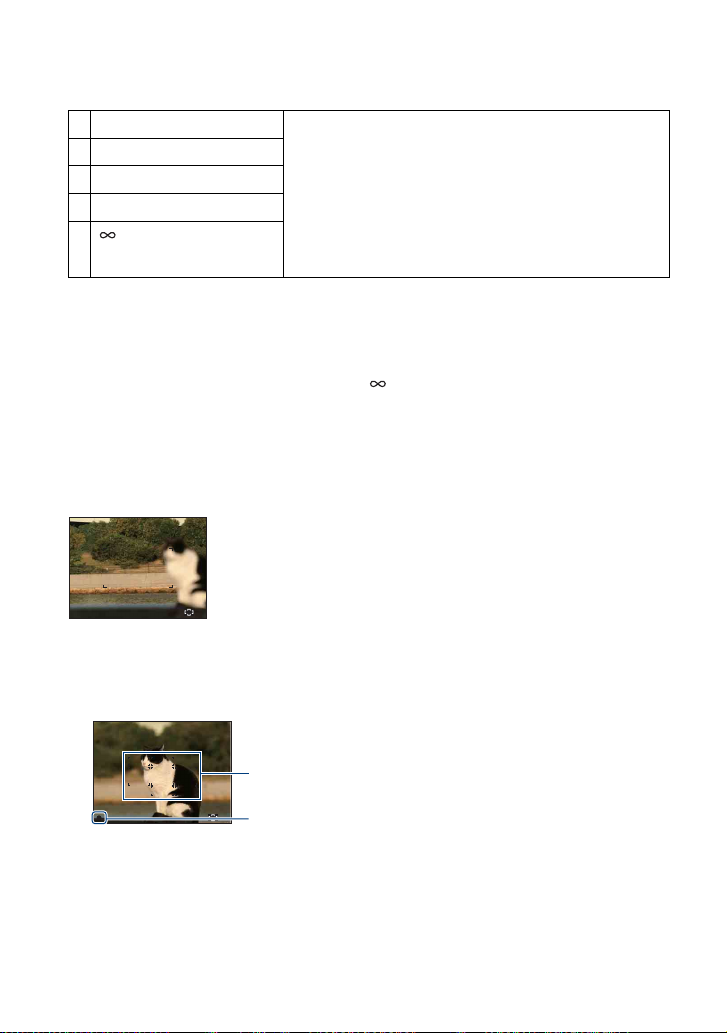
A Felvétel menü A műveletről bővebben lásd
1 47. oldal
0.5 m
1.0 m
3.0 m
7.0 m
(végtelen távolság)
• Az AF jelentése: automatikus fókusz.
• Ha a Digitális zoom vagy az AF segédfény funkciót használja, akkor eltűnik a szokásos AF
tartománykereső-keret, és helyette egy pontozott vonallal jelölt új AF tartománykereső-keret
jelenik meg. Ebben az esetben a fényképezőgép a kijelző közepén található képekre összpontosít.
• A fénymérési módot csak akkor módosíthatja, ha az [Arcfelismerés] beállítása [Ki].
• Mozgókép felvételekor csak a [Több AF] vagy [ ] választható.
• A félmanuális távolság-beállítás tartalmaz hibákat, amely egyre jobban megnő, ha a zoomot a Toldalra állítja, vagy az objektívet felfele vagy lefele billenti.
z Ha a kép nem éles
Ha a felvétel tárgya rács vagy háló mellett van, vagy ha a [Közép AF], illetve a [Pontsz.AF]
üzemmódot használja, akkor előfordulhat, hogy a fényképezőgép nem a rács vagy háló mellett lévő
tárgyra fókuszál.
Automatikusan és gyorsan fókuszál az előzetesen már
megadott távolság körüli területre (Félmanuális).
• Félautomata üzemmódban a fényképezőgép a keresőkeret
minden tartományában fókuszál a tárgyra.
• Ez az üzemmód akkor hasznos, ha egy alanyt ugyanarról a
távolságról többször is lefényképez.
• Amikor hálón vagy ablaküvegen keresztül fényképez egy
tárgyat, és az automatikus fókusz segítségével a fókusz nem
megfelelő használja a „Félmanuális” lehetőséget.
Ilyen esetben tegye a következőket:
1 Komponálja újra a képet úgy, hogy a felvétel tárgya az AF tartománykereső-keret
közepébe essék, és az exponáló gombot félig lenyomva fókuszáljon a tárgyra (AF
rögzítés).
AF tartománykereső-keret
AE/AF rögzítés kijelzése
Amíg nem nyomja le teljesen az exponáló gombot, akárhányszor megismételheti ezt az
eljárást.
60

A Felvétel menü A műveletről bővebben lásd
1 47. oldal
2 Amikor az AE/AF rögzítés kijelzése abbahagyja a villogást, és folyamatosan látható,
ellenőrizze a teljesen megkomponált képet, és nyomja le teljesen az exponáló gombot.
F.egyensúly: A színárnyalatok beállítása
A színtónus felhasználó igényeinek megfelelő beállítását teszi lehetővé. Használja ezt a
funkciót, ha a színek nem természetesek.
(Auto)
(Nappali fény)
(Felhős)
(1. fénycső)/
(2. fénycső)/
(3. fénycső)
Automatikusan állítja be a fehéregyensúlyt.
A szabadban tiszta ég, napnyugta, neonreklám vagy
tűzijáték esetén tapasztalható fényviszonyoknak
megfelelően állítja be.
Felhős éghez, árnyékos helyhez állítja be.
[1. fénycső]: Fénycsöves megvilágításhoz állítja be.
[2. fénycső]: Természetes fehér fényű fénycsöves
megvilágításhoz állítja be.
[3. fénycső]: Nappali fehér fényű fénycsöves
megvilágításhoz állítja be.
A felvételi funkciók használata
61
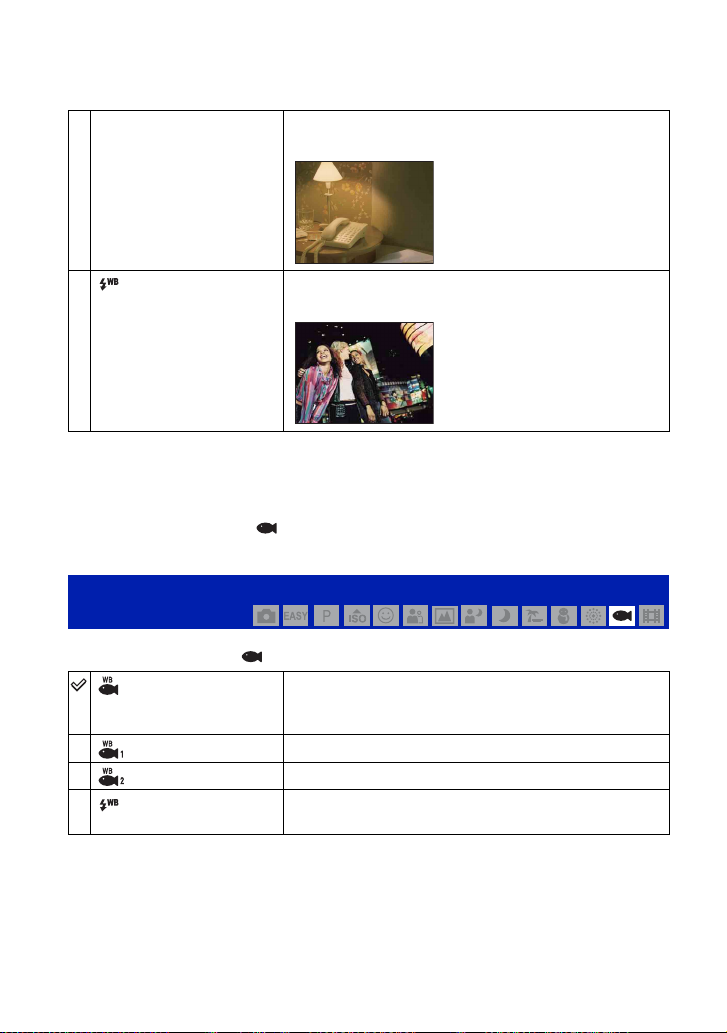
A Felvétel menü A műveletről bővebben lásd
1 47. oldal
n (Izzólámpa)
(Vaku)
• A fehéregyensúlyról bővebben lásd a 11. oldalt.
• Előfordulhat, hogy vibráló fénycsöves megvilágítás esetén a fehéregyensúly-beállító funkció nem
működik helyesen, még a [1. fénycső], [2. fénycső], [3. fénycső] kiválasztása után sem.
• Ha a vakut a [Vaku] beállítástól eltérő módban használja, a [F.egyensúly] beállítása [Auto].
• Amikor a Jelenet menüben a (Víz alatti) üzemmód kiválasztott, a [F.egyensúly] helyett a [Víz
alatti fehéregyensúly] lehetőséget használhatja.
Izzólámpás megvilágításhoz, illetve erős fényű (pl.
fényképészstúdióbeli) megvilágításhoz állítja be.
A vakuzás feltételeihez állítja be.
• Mozgókép felvételekor ez az elem nem használható.
Víz alatti fehéregyensúly: A színtónusok beállítása víz alatti módban
A színtónusok beállítása (Víz alatti) üzemmódban (32. oldal).
(Auto)
(Víz alatti 1)
(Víz alatti 2)
(Vaku)
A fényképezőgép automatikusan beállítja a
színtónusokat víz alatti fénykép esetén, így a színek
természetesnek tűnnek.
Víz alatti fényképen állít, ha a kék szín túl erős.
Víz alatti fényképen állít, ha a zöld szín túl erős.
A vaku fénymennyiségét állítja be víz alatti
fényképezéskor.
• A víz színétől függően a jó beállítás nem lehetséges, függetlenül attól, hogy a [Víz alatti 1] vagy
[Víz alatti 2] beállítást választotta-e.
• Ha a vakut a [Vaku] beállítástól eltérő módban használja, a [Víz alatti fehéregyensúly] beállítása
[Auto].
62

A Felvétel menü A műveletről bővebben lásd
1 47. oldal
Vakuszint: A vaku fénymennyiségének beállítása
A vaku fénymennyiségét állítja be.
(–)
A vaku fényét gyengébbre állítja.
(Normál)
(+)
• A vaku üzemmód megváltoztatásával kapcsolatban lásd a 29. oldalt.
• Ha a téma túl fényes vagy túl sötét, a beállításnak nem mindig van hatása.
A vaku fényét erősebbre állítja.
Vörösszem cs: A Vörösszem csökkentés funkció beállítása
Mielőtt a fényképet rögzítené a készülék, a
vaku két vagy több alkalommal villan, így
csökkentve a vörös szem jelenséget vaku
használatakor.
A felvételi funkciók használata
(Auto)
(Be)
(Ki)
• A képelmosódás elkerülése érdekében a zár kioldása előtt tartsa meg szilárdan a
fényképezőgépet. Ez az exponáló gomb lenyomása után egy másodperccel jelenik meg. Eközben
az alany ne mozogjon.
• A vörösszem csökkentés nem jár a kívánt hatással. Ez az egyedi különbségektől és állapotoktól
függ, mint az alany távolsága, az alany az elővakuzás során elfordult-e stb. Ilyenkor a felvétel
elkészítése után a megtekintés menüjének [Retusál] funkciójával javíthat a vörös szemeken (72.
oldal).
• Ha nem használja az Arcfelismerés funkciót, a vaku nem villan a vörös szem jelenség csökkentése
érdekében, még akkor sem, ha az [Auto] van kiválasztva.
Ha az Arcfelismerés bekapcsolt, akkor a vörös szem
jelenség csökkentése érdekében a vaku automatikusan
villan.
A vörös szem jelenség csökkentése érdekében a vaku
mindig villan.
Nem használja a vörös szem jelenséget csökkentő
funkciót.
63

A Felvétel menü A műveletről bővebben lásd
1 47. oldal
DRO: A fényerő és a kontraszt optimalizálása
Elemzi a lefényképezni kívánt színhelyet, és automatikus javítással javítja a
képminőséget.
(Ki)
(DRO standard)
(DRO plus)
• A DRO a „Dynamic Range Optimizer” rövidítése. Ez a funkció automatikusan optimalizálja a
kép fényes és sötét részei közötti különbséget.
• A felvételkészítési körülményektől függően nem mindig érhetők el korrekciós trükkök.
• A [DRO plus] beállításakor vegye figyelembe a következőket.
– A képfeldolgozáshoz szükséges időt.
– Csak a következők között választhat: [ISO AUTO], [ISO 80]-[ISO 400].
– Sorozatkép/Expozíciósorozat kiválasztásakor a rendszer visszavonja a [DRO plus] beállítást, és
a [DRO standard] lehetőséget állítja be.
Nem állítható be.
A fényképezőgép automatikusan beállítja a teljes
színhely fényerejét és kontrasztját.
A fényképezőgép automatikusan, képterületről
képterületre beállítja a teljes színhely fényerejét és
kontrasztját.
64

A Felvétel menü A műveletről bővebben lásd
1 47. oldal
Szín üzemmód: A színek élénkségének módosítása, illetve speciális effektusok alkalmazása a képre
Módosítható a kép fényessége, és különféle hatások is elérhetők.
(Normál)
A képet kiegyensúlyozott, szabványos színűvé teszi.
A felvételi funkciók használata
(Élő)
(Szépia)
(FF)
• Mozgókép felvételekor csak a [Normál], [Szépia] vagy [FF] választható.
A képet ragyogó és mély színűvé teszi.
A képet szépia színűvé (barnás árnyalatúvá) teszi.
Fekete-fehérre állítja a képet.
65

A Felvétel menü A műveletről bővebben lásd
1 47. oldal
SteadyShot: Az elmosódottságot kiküszöbölő stabilizált felvételi üzemmód kiválasztása
Kiválasztja az elmosódottságot kiküszöbölő, stabilizált felvételi üzemmódot.
(Felvétel)
(Folyamatos)
(Ki)
• Automatikus beállítás vagy Egyszerű fényképezés üzemmódban a [SteadyShot] beállítása
[Felvétel] lesz.
• A [Folyamatos] üzemmódban csak az [Ki] állítható be.
A gyári beállítás a [Folyamatos].
• A következő esetekben előfordulhat, hogy az elmosódottságot kiküszöbölő stabilizált felvételi
funkció nem működik megfelelően.
– Ha a fényképezőgép túl erősen rázkódik.
– Ha a zársebesség lassú, például éjszakai jelenet felvételekor.
Bekapcsolja az elmosódottságot kiküszöbölő stabilizált
felvételi funkciót, amikor félig lenyomja az exponáló
gombot.
Mindig bekapcsolja az elmosódottságot kiküszöbölő
stabilizált felvétel funkciót. Még akkor is stabilizálhatja a
képeket, amikor távoli tárgyra zoomol rá.
• Az akkumulátort gyorsabban lemeríti, mint [Felvétel]
üzemmódban.
Nem használja a elmosódottságot kiküszöbölő funkciót.
(Fényképezés beáll.): Fényképezési beállítások kiválasztása
A fényképezés beállításai választhatók ki. Az ebben a menüben megjelenő elemek
megegyeznek a HOME képernyő [ Fényképezés beáll.] elemeivel. Lásd: 46., 91.
oldal.
66

A megtekintési funkciók használata
A Megtekintő üzemmód kiválasztása
Ha a fényképezőgépet „Memory Stick Duo” memóriakártyával használja,
kiválaszthatja a képek lejátszási módját (Megtekintő üzemmód) a HOME
képernyőről.
Belső memória használatakor a képek csak Mappa megtekintés módban jelennek meg.
1 Nyomja meg a HOME gombot a HOME képernyő megjelenítéséhez.
2 A vezérlőgomb b/B részével válassza ki a (Képeket tekint meg) menüt.
3 A v/V résszel válassza ki a kívánt Megtekintő üzemmódot, majd nyomja meg a z részt.
(Dátum szerint): Megjelenítés dátum szerint
A „Memory Stick Duo” memóriakártyán található képeket dátum szerint különíti el,
majd megjeleníti.
A gyári beállítás [Dátum szerint].
(Mappa megtek.): Megjelenítés mappa szerint
Megjeleníti az egyes mappák képeit a [Memória eszköz] [FELVmappa lh] elemével.
Ha nem hoztak létre új mappát, az összes kép a „101MSDCF” mappába kerül. A
mappával kapcsolatos részletekért lásd a 80. és 83. oldalt.
(Kedvencek): Kedvencként regisztrált képek megjelenítése
Ez a szolgáltatás megjeleníti a kedvencekként regisztrált képeket (69. oldal).
Kedvencként regisztrált
képek száma
1 A vezérlőgomb v/V/b/B részével válassza ki lejátszani kívánt Kedvencek csoportot,
majd nyomja meg a z részt.
A rendszer megjeleníti a Kedvencek csoportban kiválasztott összes képet.
2 Az egy kép módban lejátszani kívánt kép kiválasztását követően nyomja meg a z
gombot.
A legfrissebb dátumú
képeket jeleníti meg
A megtekintési funkciók használata
67

Megtekintés menü
Ebben a fejezetben azokat a menüelemeket ismertetjük, amelyek akkor használhatók,
amikor lejátszási üzemmódban megnyomja a MENU gombot. A menü használatának
részleteiről a 47. oldalon olvashat on olvashat.
A kiválasztható lejátszási üzemmód fehéren jelenik meg.
Megtekintő üzemmód (Dátum szerint/Mappa megtek./Kedvencek) Belső memória
A műveletről bővebben lásd
1 47. oldal
Használható Nem használható
(Töröl): Képek törlése
Kijelöli és kitörli az egyképes és az áttekintő képernyőn megjelenő képeket. Lásd:
43. oldal.
(E képet)
(Többszörös képek)
(Minden képet a
dátumokban)
(Minden ebben a
mappában)
Törli az éppen kijelölt képet.
• Ez az elem egy képes üzemmódban jelenik meg.
Több kép jelölhető és törölhető ki.
Kitörli a kijelölt dátum alatt/mappában található összes
képet.
• A megjelenített üzenetek a kiválasztott Megtekintő
üzemmódnak megfelelően változnak.
(Megtekintő üzemmód): Váltás a Megtekintő
üzemmódok között
Új Megtekintő üzemmódot választ ki. Egyenértékű a HOME képernyő (Képeket
tekint meg) elemével.
Lásd: 67. oldal.
(Dátumlista): Lejátszási dátum kiválasztása Dátum
szerinti megtekintés használatakor
Ez a szolgáltatás kiválasztja a lejátszani kívánt dátumot a Dátum szerint üzemmód
használatakor.
1 Nyomja meg a MENU gombot egy kép vagy index üzemmódban.
2 A vezérlőgomb v/V részével válassza ki a [Dátumlista] elemet, majd nyomja meg a z
részt.
Megjelenik a dátumok listája (naptár).
68

Megtekintés menü A műveletről bővebben lásd
1 47. oldal
3 A v/V/b/B résszel válassza ki a megjeleníteni kívánt dátumot, majd nyomja meg a z
gombot.
(Arcok szerinti szűrés): A szűrt képek lejátszása adott
feltételek teljesítése érdekében
Ez a szolgáltatás képeket szűr meg, és megjeleníti őket.
(Ki)
(Az összes ember)
(Gyerekek)
A rendszer nem szűri meg a képeket.
A rendszer az adott feltételeknek megfelelően szűri a
képeket, majd ezt követően megjeleníti őket.
(Csecsemők)
(Mosoly)
• A képek néha tévesen jelennek meg, vagy rejtve maradnak.
• A régebbi Sony modellekkel készített felvételek esetén a szűrés nem mindig használható.
(Kedvenceket Ad/Eltávolít): Hozzáadás/eltávolítás,
Kedvencek
A megtekintési funkciók használata
Válassza ki a kedvenc képet, és adja hozzá a csoportokhoz kedvencként, vagy távolítsa
el onnan.
(E képet)
(Többszörös képek)
(Mind hozzáad. a
dátumokban)
(Mind távolítása
dátumokban)
(Kiüríti a
Kedvenceket)
Kedvencként kiválasztott kép hozzáadása vagy eltávolítása.
• Ez az elem egy képes üzemmódban jelenik meg.
Válasszon ki több képet, és adja hozzá/távolítsa el a
kedvencek listához/listából.
Az összes kép hozzáadása a kiválasztott
dátumtartományban, és hozzáadásuk a kedvencekhez.
• Ez az elem csak a Dátum szerint listamegjelenítés során jelenik
meg.
Az összes kép eltávolítása a kiválasztott dátum/kedvencek
listán belül.
• A megjelenített üzenetek a kiválasztott Megtekintő
üzemmódnak megfelelően változnak.
• Ez az elem csak index üzemmódban jelenik meg.
69

Megtekintés menü A műveletről bővebben lásd
1 47. oldal
Képek hozzáadása a Kedvencek csoporthoz
1 Amikor a kijelző egy képes üzemmódban van, válassza ki azokat a képeket, amelyeket
hozzá szeretne adni a Kedvencek csoporthoz.
2 Nyomja meg a MENU gombot.
3 A vezérlőgomb v/V részével válassza ki a [Kedvenceket Ad/Eltávolít] elemet, és válassza
az [E képet] opciót a b/B résszel, majd nyomja meg a z részt.
4 A v/V/b/B résszel válassza ki azt a Kedvencek csoportot, amelyhez hozzá szeretné adni a
képet, majd nyomja meg a z gombot.
5 Nyomja meg a MENU gombot.
6 A vezérlőgomb v részével válassza ki az [OK] menüpontot, majd nyomja meg a z részt.
Képek kiválasztásához és hozzáadásához a Kedvencek csoporthoz
1 Amikor a kijelző egy képes üzemmódban vagy index üzemmódban van, nyomja meg a
MENU gombot.
2 A vezérlőgomb v/V részével válassza ki a [Kedvenceket Ad/Eltávolít] elemet, és válassza
az [Többszörös képek] opciót a b/B résszel, majd nyomja meg a z részt.
3 A v/V/b/B résszel válassza ki azt a Kedvencek csoportot, amelyhez hozzá szeretné adni a
képeket, majd nyomja meg a z gombot.
Egyképes üzemmódban:
4 Válassza ki a hozzáadni kívánt képet a b/B résszel, majd nyomja meg a z részt.
A a kiválasztott képhez kerül.
5 A b/B gombot megnyomva jelenítsen meg további hozzáadni kívánt képeket, majd
nyomja meg a z gombot.
6 Nyomja meg a MENU gombot.
7 A vezérlőgomb v részével válassza ki az [OK] menüpontot, majd nyomja meg a z részt.
Áttekintő (index) üzemmódban:
4 A v/V/b/B gombbal válassza ki a hozzáadni kívánt fényképet, majd nyomja meg a z
gombot.
A a kiválasztott képhez kerül.
5 További képek hozzáadásához ismételje meg a 4. lépést.
Egy adott dátummal rendelkező képek kiválasztásához a b résszel válassza ki a sávot,
majd nyomja meg a z gombot.
6 Nyomja meg a MENU gombot.
7 A vezérlőgomb v részével válassza ki az [OK] menüpontot, majd nyomja meg a z részt.
Adott dátumú képek hozzáadása
1 Nyomja meg a MENU gombot egy kép index üzemmódban történő megjelenítése
közben.
2 A vezérlőgomb v/V részével válassza ki a [Kedvenceket Ad/Eltávolít] menüt.
3 Válassza ki a [Mind hozzáad. a dátumokban] menüpontot a b/B résszel, majd nyomja
meg a z részt.
70

Megtekintés menü A műveletről bővebben lásd
1 47. oldal
4 A v/V/b/B résszel válassza ki azt a Kedvencek csoportot, amelyhez hozzá szeretné adni a
képeket, majd nyomja meg a z gombot.
5 A vezérlőgomb v részével válassza ki az [OK] menüpontot, majd nyomja meg a z részt.
Eltávolítás a Kedvencekből
Válassza ki az eltávolítani kívánt képeket a „Képek kiválasztásához és hozzáadásához
a Kedvencek csoporthoz” részben található folyamatok elvégzésével.
A eltűnik.
• Válassza a [Mind távolítása dátumokban]/[Kiüríti a Kedvenceket] elemet az összes
adott dátumú vagy Kedvencek csoporthoz tartozó kép eltávolításához .
(Diabemutató): Képsorozat lejátszása
Ennek az elemnek a funkciója megfelel a (Diabemutató) gomb megnyomásának.
Lásd a 38. oldalt.
A megtekintési funkciók használata
71

Megtekintés menü A műveletről bővebben lásd
1 47. oldal
(Retusál): Képek retusálása
Effektusokat ad hozzá, vagy javít egy felvett képen, és új fájlként rögzíti. Az eredeti
kép megmarad.
Fényképek retusálása
1 Érintse meg a retusálni kívánt képeket egy kép megjelenítése mellett.
2 Nyomja meg a MENU gombot.
3 Válassza a [Retusál] lehetőséget a vezérlőgomb v/V részével, majd nyomja meg a z
gombot, miután kiválasztotta a kívánt módot a b/B gombbal.
4 Retusálja a képeket az egyes módokhoz tartozó lépések (lásd alább) követésével.
(Kivág)
(Vörösszem javítás)
A rendszer lejátszási zoomot hoz létre a képen, és a kép egy
részét levágja.
1 Nyomja meg a W/T gombot a kivágandó tartomány
nagyításához.
2 Állítsa be a pontot a vezérlőgomb v/V/b/B részével,
majd nyomja meg a MENU gombot.
3 A vezérlőgomb v/V részével válassza ki a [Képméret]
menüpontot, majd nyomja meg a z részt.
A vezérlőgomb v/V részével válassza ki a felvétel
képméretét, majd nyomja meg a z részt.
4 A vezérlőgomb v/V részével válassza ki az [OK]
menüpontot, majd nyomja meg a z részt.
• A kivágandó képméret a képtől függően eltérő lehet.
• Előfordulhat, hogy a kivágott kép minősége rosszabb lesz.
Kijavítja a vaku által okozott vörösszem jelenséget.
72
A vezérlőgomb v/V részével válassza ki az [OK]
menüpontot, majd nyomja meg a z részt.
• A képtől függően előfordulhat, hogy nem tudja kijavítani a
pirosszem hatást.

Megtekintés menü A műveletről bővebben lásd
1 47. oldal
(Életlen rész
maszkolása)
(Lágy fókusz)
Élessé teszi a képet egy kiválasztott területen belül.
1 Állítsa be a kívánt kép területét (keretét) a vezérlőgomb
v/V/b/B részével, majd nyomja meg a MENU gombot.
2 A vezérlőgomb v/V részével válassza ki az [OK]
menüpontot, majd nyomja meg a z részt.
• A képtől függően a javítás nem mindig elegendő, vagy a kép
minősége csökkenhet.
A kiválasztott pont körüli területet elmosódottá teszi a téma
kiemelése érdekében.
1 Állítsa be a retusálni kívánt kép középpontját a
vezérlőgomb v/V/b/B részével, majd nyomja meg a
MENU gombot.
2 Válassza ki a [Szint] elemet a v/V résszel, majd nyomja
meg a z gombot.
Válassza ki a retusálás szintjét a v/V résszel, majd nyomja
meg újból a z gombot.
3 Állítsa be a retusálni kívánt tartomány méretét a W/T
gombbal.
4 A vezérlőgomb v/V részével válassza ki az [OK]
menüpontot, majd nyomja meg a z részt.
A megtekintési funkciók használata
73

Megtekintés menü A műveletről bővebben lásd
1 47. oldal
(Részleges szín)
(Halszem objektív)
(Kereszt szűrő)
A kíválasztott pont körüli részt monokrómmá teszi a téma
kiemelése érdekében.
1 Állítsa be a retusálni kívánt kép középpontját a
vezérlőgomb v/V/b/B részével, majd nyomja meg a
MENU gombot.
2 Állítsa be a retusálni kívánt tartomány méretét a W/T
gombbal.
3 A vezérlőgomb v/V részével válassza ki az [OK]
menüpontot, majd nyomja meg a z részt.
Halszem hatást alkalmaz egy kiválasztott pont körül.
1 Állítsa be a retusálni kívánt kép középpontját a
vezérlőgomb v/V/b/B részével, majd nyomja meg a
MENU gombot.
2 Válassza ki a [Szint] elemet a v/V résszel, majd nyomja
meg a z gombot.
Válassza ki a retusálás szintjét a v/V résszel, majd nyomja
meg újból a z gombot.
3 A vezérlőgomb v/V részével válassza ki az [OK]
menüpontot, majd nyomja meg a z részt.
Csillagrobbanás hatást ad a fényképen lévő fényforrásokhoz.
74
1 Válassza ki a [Szint] elemet a v/V résszel, majd nyomja
meg a z gombot.
Válassza ki a retusálás szintjét a v/V résszel, majd nyomja
meg újból a z gombot.
2 Állítsa be a retusálni kívánt tartomány hosszát a W/T
gombbal.
3 A vezérlőgomb v/V részével válassza ki az [OK]
menüpontot, majd nyomja meg a z részt.

Megtekintés menü A műveletről bővebben lásd
1 47. oldal
(Sugaras
elhomályosítás)
(Retro)
Adjon meg egy középpontot a mozgás kifejezéséhez egy
fényképen.
1 Állítsa be a retusálni kívánt kép középpontját a
vezérlőgomb v/V/b/B részével, majd nyomja meg a
MENU gombot.
2 Állítsa be a retusálni kívánt tartomány méretét a W/T
gombbal.
3 A vezérlőgomb v/V részével válassza ki az [OK]
menüpontot, majd nyomja meg a z részt.
A fókusz elhomályosításával és a környező fényerő
csökkentésével lágyítja a képet, mintha régi
fényképezőgéppel lett volna készítve.
1 Válassza ki a [Szint] elemet a v/V résszel, majd nyomja
meg a z gombot.
Válassza ki a retusálás szintjét a v/V résszel, majd nyomja
meg újból a z gombot.
2 Állítsa be a retusálni kívánt tartomány méretét a W/T
gombbal.
3 A vezérlőgomb v/V részével válassza ki az [OK]
menüpontot, majd nyomja meg a z részt.
A megtekintési funkciók használata
75

Megtekintés menü A műveletről bővebben lásd
1 47. oldal
(Mosoly)
Ez a szolgáltatás mosolyt varázsol egy személy arcára. Ha a
fényképezőgép retusálható arcot érzékel, az arc körül keret
jelenik meg.
1 Válassza ki a [Szint] elemet a v/V résszel, majd nyomja
meg a z gombot.
Válassza ki a retusálás szintjét a v/V résszel, majd nyomja
meg újból a z gombot.
2 A vezérlőgomb v/V részével válassza ki az [OK]
menüpontot, majd nyomja meg a z részt.
• A képtől függően a retusálás nem mindig lehetséges.
76

Megtekintés menü A műveletről bővebben lásd
1 47. oldal
(Többszörös átméretezés): A képméret módosítása a
használattól függően
Módosíthatja a képek képarányát és méretét, majd új fájlként rögzítheti őket.
A nagy felbontású megtekintéshez a képeket 16:9-es képarányra konvertálhatja, illetve
a blogokhoz és e-mail mellékletekhez VGA-méretre alakíthatja.
HDTV ( )
A képarányt 4:3/3:2 arányról 16:9-es arányra módosítja, és a
képet 2M-os méretben menti el.
Blog / E-mail ( )
1 Érintse meg a retusálni kívánt képeket egy kép megjelenítése mellett.
2 Nyomja meg a MENU gombot.
3 Válassza a [Többszörös átméretezés] lehetőséget a vezérlőgomb v/V részével, majd
nyomja meg a z gombot, miután kiválasztotta a kívánt képméretet a b/B gombbal.
4 Nyomja meg a W/T gombot a kivágandó tartomány nagyításához.
5 Állítsa be a pontot a vezérlőgomb v/V/b/B részével, majd nyomja meg a MENU
gombot.
6 A vezérlőgomb v részével válassza ki az [OK] menüpontot, majd nyomja meg a z részt.
• A képmérettel kapcsolatos további részletek itt olvashatók: 12. oldal.
• Mozgóképek nem méretezhetők újra.
• A képek nem méretezhetők át VGA-ról [HDTV]-re.
• A kép nagyítása, vagy a többszöri átméretezés ronthat a kép minőségén.
A képarányt 16:9/3:2 arányról 4:3-as arányra módosítja, és a
képet VGA méretben menti el.
A megtekintési funkciók használata
77

Megtekintés menü A műveletről bővebben lásd
1 47. oldal
(Véd): A véletlen törlés megelőzése
Megvédi a képeket a véletlen törlés ellen. A (Véd) jelzés megjelenik a védett képen.
(E képet)
(Többszörös képek)
Védelemmel látja el az éppen kijelölt képet, illetve
megszünteti annak védelmét.
• Ez az elem egy képes üzemmódban jelenik meg.
Védelemmel lát el több képet, illetve megszünteti
védelmüket.
Egy kép védelemmel való ellátása
1 Amikor a kijelző egy képes üzemmódban van, válassza ki a védeni kívánt képeket.
2 Nyomja meg a MENU gombot.
3 A vezérlőgomb v/V részével válassza ki a [Véd] elemet, és válassza az [E képet] opciót a
b/B résszel, majd nyomja meg a z részt.
Képek kijelölése és védelemmel való ellátása
1 Amikor a kijelző egy képes üzemmódban vagy index üzemmódban van, nyomja meg a
MENU gombot.
2 A vezérlőgomb v/V részével válassza ki a [Véd] menüpontot, a b/B résszel válassza ki a
[Többszörös képek] opciót, és nyomja meg a z részt.
Egyképes üzemmódban:
3 Válassza ki a védeni kívánt képet a b/B résszel, majd nyomja meg a z részt.
A a kiválasztott képhez kerül.
4 A b/B részt megnyomva jelenítsen meg további megvédendő képeket, majd nyomja meg
a z részt.
5 Nyomja meg a MENU gombot.
6 A vezérlőgomb v részével válassza ki az [OK] menüpontot, majd nyomja meg a z részt.
Áttekintő (index) üzemmódban:
3 A v/V/b/B gombbal válassza ki a védeni kívánt fényképet, majd nyomja meg a z
gombot.
A a kiválasztott képhez kerül.
4 További képek védelmének beállításához ismételje meg a 3 lépést.
Egy adott dátum/mappa/kedvencek alá tartózó képek kiválasztásához a b résszel
válassza ki a sávot, majd nyomja meg a z gombot.
5 Nyomja meg a MENU gombot.
78

Megtekintés menü A műveletről bővebben lásd
1 47. oldal
6 A vezérlőgomb v részével válassza ki az [OK] menüpontot, majd nyomja meg a z részt.
• Ne feledje, hogy a felvételi adathordozó formázás a rajta lévő összes adatot, még a védett képeket
is törli, és az így törölt képek többé nem nyerhetők vissza.
• Egy-egy kép védelmének beállítása több időt vehet igénybe.
A törlés elleni védelem megszüntetése
Jelölje ki azt a képet, amelynek védelmét meg kívánja szüntetni, majd szüntesse meg a
védelmet a „Képek kijelölése és védelemmel való ellátása” rész lépései szerint.
Eltűnik a (Véd) jel.
: Megjelölés Kinyomtatni jellel
Egy Kinyomtatni jelet ( ) tesz a kinyomtatni kívánt képekre.
Lásd: 121. oldal.
(E képet)
(Többszörös képek)
A DPOF-jel az aktuálisan kiválasztott képhez kerül. Törli a
DPOF-jelet, ha a kiválasztott kép DPOF-jellel rendelkezik.
Képeket választ ki, és DPOF-jelet ad hozzájuk. Törli a már
hozzáadott DPOF-jeleket.
(Nyomtat): Képek kinyomtatása nyomtatóval
A fényképezőgéppel elkészített képek kinyomtatása.
Lásd: 118. oldal.
(Forgatás): Fénykép elforgatása
Elforgat egy fényképet.
1 Jelenítse meg az elforgatandó képet.
2 A menü megjelenítéséhez nyomja meg a MENU gombot.
3 A vezérlőgomb v/V részével válassza ki a [Forgatás] elemet, majd nyomja meg a z részt.
4 Válassza ki a [
5 A vezérlőgomb v/V részével válassza ki az [OK] menüpontot, majd nyomja meg a z
részt.
• Védett képek és mozgóképek nem forgathatók el.
• Előfordulhat, hogy nem tudja elforgatni a más fényképezőgéppel készített képeket.
• Amikor számítógépen nézi a képeket, a használt szoftvertől függően előfordulhat, hogy a
képelforgatásra vonatkozó információt a számítógép nem tudja értelmezni, feldolgozni.
] elemet, majd a b/B résszel forgassa el a képet.
A megtekintési funkciók használata
79
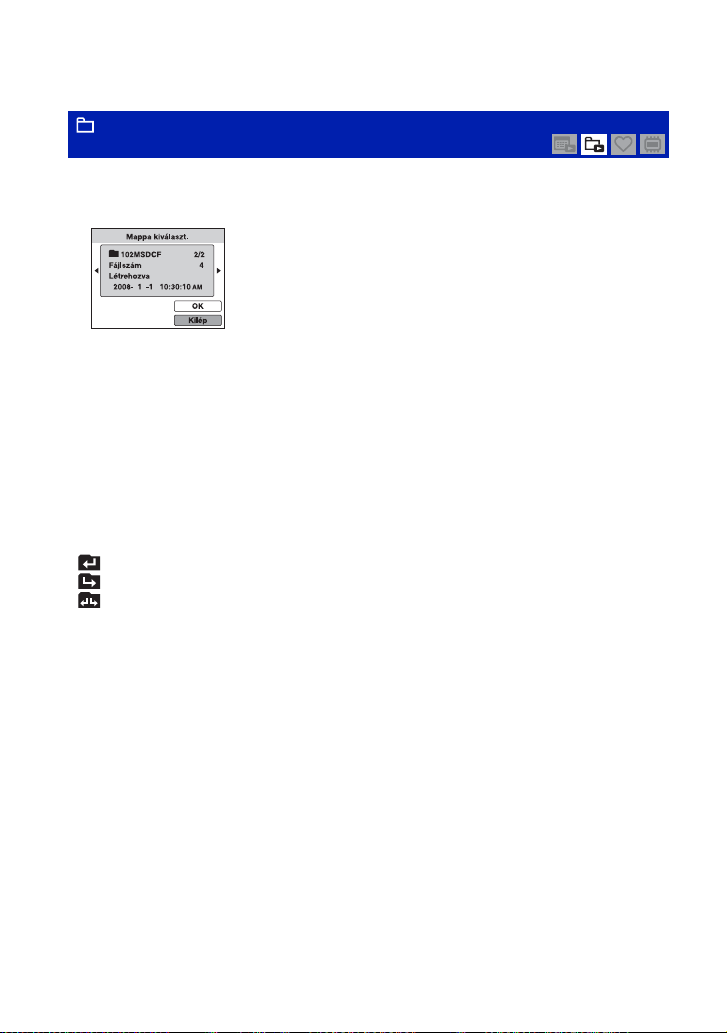
Megtekintés menü A műveletről bővebben lásd
1 47. oldal
(Mappa kiválaszt.): A megtekintendő képeket
tartalmazó mappa kiválasztása
Kiválasztja a lejátszani kívánt képet tartalmazó mappát.
1 A vezérlőgomb b/B részével válassza ki a kívánt mappát.
2 A vezérlőgomb v részével válassza ki az [OK] menüpontot, majd nyomja meg a z részt.
A mappakiválasztás megszakítása
A 2 lépésben válassza ki a [Kilép] menüpontot, majd nyomja meg a z részt.
z A mappákon
A fényképezőgép a „Memory Stick Duo” egy meghatározott mappájában tárolja a képeket. Erre a
célra megadhat egy másik, illetve létrehozhat egy új mappát.
• Új mappa létrehozása t [FELVmappa lh] (83. oldal)
• A rögzített képeket tartalmazó mappa megváltoztatása t [FELVmappa cs] (84. oldal)
• Ha a „Memory Stick Duo” memóriakártyán több mappa van, akkor egy mappa első vagy utolsó
képének megjelenítésekor a következő szimbólumok jelennek meg:
: Az előző mappára lép
: A következő mappára lép
: Vagy az előző, vagy a következő mappára lép
80

A beállítások testreszabása
A Memóriakezelés szolgáltatás és a Beállítások testreszabása
A HOME képernyő (Memóriakezelés) vagy (Beáll.ok) elemének segítségével
módosíthatók a gyári beállítások.
z gomb
v/V/b/B gomb
Vezérlőgomb
HOME gomb
1 Nyomja meg a HOME gombot a HOME képernyő megjelenítéséhez.
2 A vezérlőgomb b/B részével válassza ki a (Memóriakezelés) vagy a
(Beáll.ok) menüt.
A beállítások testreszabása
3 A vezérlőgomb v/V részével válasszon ki egy elemet, majd nyomja meg a z
részt.
4 A v/V résszel válassza ki a kívánt beállítást, majd nyomja meg a z részt.
•A b gomb megnyomásával megjelenik a HOME képernyő.
81

A Memóriakezelés szolgáltatás és a Beállítások testreszabása
5 A vezérlőgomb v/V részével válassza ki a kívánt beállítást, majd nyomja
meg a z részt.
A beállítás módosításának visszavonása
Ha a képernyőn beállításként jelenik meg, válassza a [Visszavon] elemet, majd nyomja
meg a z részt.
Ha nem, nyomja meg a b gombot.
• Ezt a beállítást a fényképezőgép a kikapcsolás után is megőrzi.
• A fényképezőgép felvételi üzemmódra vált, ha ismét megnyomja a HOME gombot.
82

Memóriakezelés
A műveletről bővebben lásd
1 81. oldal
Memória eszköz — Memory Stick eszköz
Ez az elem csak akkor jelenik meg, amikor van „Memory Stick Duo” a
fényképezőgépben.
Formáz
Formázza a „Memory Stick Duo” memóriakártyát. A kereskedelemben kapható
„Memory Stick Duo” kártyák már formázottak, és azonnal használhatók.
• Ne feledje, hogy a formázás a „Memory Stick Duo” memóriakártyán lévő összes adatot, még a
törlés ellen védett képeket is végérvényesen törli.
1 A vezérlőgomb v/V részével válassza ki a [Formáz] elemet, majd nyomja meg a z részt.
Megjelenik az „Minden adatot töröl a Memory Stick kártyáról” üzenet.
2 A vezérlőgomb v részével válassza ki az [OK] menüpontot, majd nyomja meg a z részt.
Megkezdődik a formázás.
A formázás visszavonása
A 2. lépésben válassza ki a [Visszavon] menüpontot, majd nyomja meg a z részt.
FELVmappa lh
A képek rögzítéséhez létrehoz egy mappát a „Memory Stick Duo” memóriakártyán.
1 A vezérlőgomb v/V részével válassza ki a [FELVmappa lh] elemet, majd nyomja meg a
z részt.
Megjelenik a mappalétrehozás képernyője.
A beállítások testreszabása
2 A vezérlőgomb v részével válassza ki az [OK] menüpontot, majd nyomja meg a z részt.
A létrehozott új mappa az eddigi legnagyobb sorszámnál eggyel nagyobb sorszámot kap,
és ez az új mappa lesz az aktuális felvételi mappa.
Ha mégsem kívánja létrehozni a mappát
A 2. lépésben válassza ki a [Visszavon] menüpontot, majd nyomja meg a z részt.
• Ha nem hoz létre új mappát, a rögzített képek a „101MSDCF” mappába kerülnek.
• Addig hozhat létre új mappákat, amíg a legnagyobb mappaszám el nem éri a „999MSDCF”-et.
• A fényképezőgéppel mappa nem törölhető. Mappatöröléshez használjon számítógépet stb.
• A készülék a képeket mindaddig az újonnan létrehozott mappába rögzíti, amíg létre nem hoz vagy
ki nem választ egy másik felvételi mappát.
83

Memóriakezelés A műveletről bővebben lásd
1 81. oldal
• Egy mappába legfeljebb 4 000 kép kerülhet. Amikor egy mappa megtelik, a készülék
automatikusan egy új mappát hoz létre.
• További részleteket illetően lásd „A képfájlokat tároló célmappák és fájlnevek” című részt
(109. oldal).
FELVmappa cs
Módosítja a képek felvételéhez aktuálisan használt mappát.
1 A vezérlőgomb v/V részével válassza ki a [FELVmappa cs] elemet, majd nyomja meg a
z részt.
Megjelenik a mappakiválasztó képernyő.
2 Válassza ki a kívánt mappát a b/B résszel, az [OK] menüpontot a v résszel, majd nyomja
meg a z részt.
Ha mégsem kívánja megváltoztatni a felvételi mappát
A 2. lépésben válassza ki a [Visszavon] menüpontot, majd nyomja meg a z részt.
• A „100MSDCF” nem választható ki felvételi mappának.
• A felvett képek nem helyezhetők át másik mappába.
Másolás
A belső memórián lévő összes képet a „Memory Stick Duo” memóriakártyára másolja.
1 Helyezzen be egy elegendő tárkapacitású „Memory Stick Duo” memóriakártyát.
2 A vezérlőgomb v/V részével válassza ki a [Másolás] elemet, majd nyomja meg a z részt.
Megjelenik az „Minden adatot átmásol a belső memórián” üzenet.
3 A vezérlőgomb v részével válassza ki az [OK] menüpontot, majd nyomja meg a z részt.
Elkezdődik a másolás.
A másolás visszavonásához
A 3. lépésben válassza ki a [Visszavon] menüpontot, majd nyomja meg a z részt.
• Teljesen feltöltött akkumulátort használjon. Ha olyan akkumulátorral kísérel meg képfájlokat
másolni, amelynek nincs megfelelő töltése, akkor előfordulhat, hogy az akkumulátor másolás
közben lemerül, ez pedig a másolás meghiúsulását és valószínűleg az adatok sérülését okozza.
• Nem jelölhet ki képeket másolásra.
• A belső memóriában lévő eredeti képeket a készülék átmásolás után is megőrzi. A belső memória
tartalmának törléséhez másolás után vegye ki a „Memory Stick Duo” memóriakártyát, majd
formázza ([Formáz]a belső memóriát itt: [Belső memória eszköz]) (86. oldal).
84
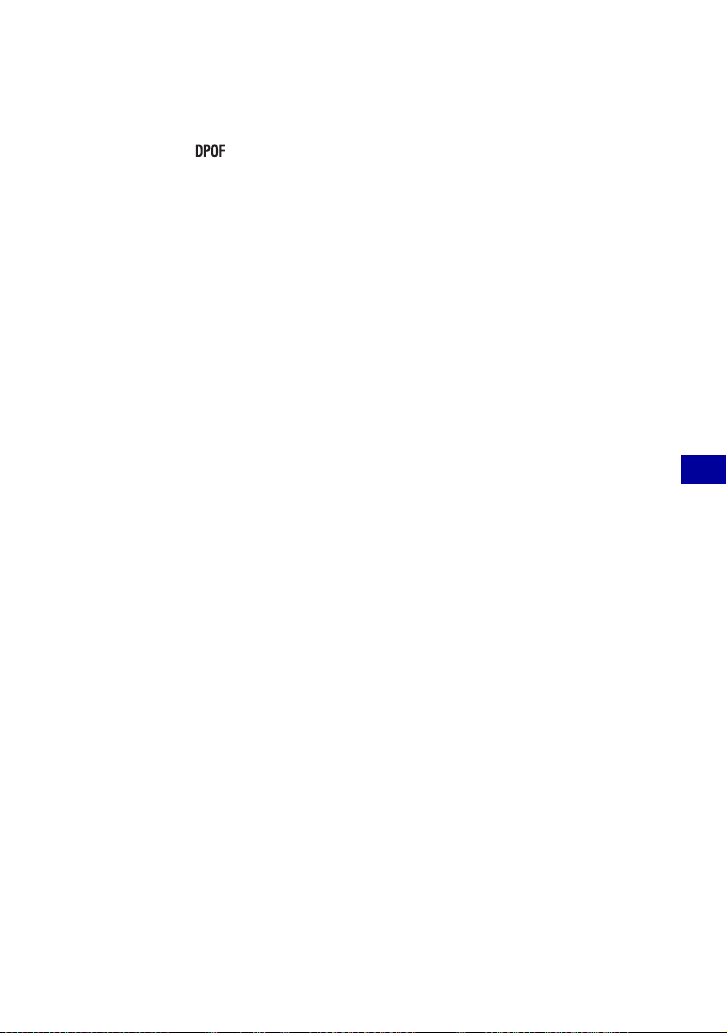
Memóriakezelés A műveletről bővebben lásd
1 81. oldal
• A rendszer új mappát hoz létre a „Memory Stick Duo” kártyán, és az összes adatot oda másolja.
Nem választhat ki egy adott mappát, és nem másolhat oda képeket.
• A képeken található (Kinyomtatni) jelet a rendszer nem másolja át.
A beállítások testreszabása
85

Memóriakezelés A műveletről bővebben lásd
1 81. oldal
Memória eszköz — Belső memória eszköz
Ez az elem nem jelenik meg, amikor „Memory Stick Duo” van a fényképezőgépben.
Formáz
Formázza a belső memóriát.
• Ne feledje, hogy a formázás az összes adatot, még a törlés ellen védett képeket is végérvényesen
törli a belső memóriából.
1 A vezérlőgomb v/V részével válassza ki a [Formáz] elemet, majd nyomja meg a z részt.
Megjelenik az „Minden adatot töröl a belső memóriáról” üzenet.
2 A vezérlőgomb v részével válassza ki az [OK] menüpontot, majd nyomja meg a z részt.
Megkezdődik a formázás.
A formázás visszavonása
A 2. lépésben válassza ki a [Visszavon] menüpontot, majd nyomja meg a z részt.
86

Beáll.ok
A műveletről bővebben lásd
Fő beállítások — Fő beállítások 1
A gyári beállítást jelöli.
Csipogás
Kiválasztja a fényképezőgép működtetésekor hallható hangot.
Zár
Be
Ki
Funkció tár
Bekapcsolja az exponáló gomb megnyomásakor hallható
zárhangot.
Bekapcsolja a vezérlő/exponáló gomb megnyomásakor
hallható hangjelzést/zárhangot.
Kikapcsolja a hangjelzést/zárhangot.
1 81. oldal
A fényképezőgép használatakor megjelenik a funkciótár.
Be
Ki
Megjeleníti a funkciótárat.
Nem jeleníti meg a funkciótárat.
Inicializál
A beállításokat visszaállítja a gyári beállításokra. A funkció végrehajtása ellenére a
belső memóriában tárolt képek megmaradnak.
1 A vezérlőgomb v/V részével válassza ki a [Inicializál] elemet, majd nyomja meg a z
részt.
Megjelenik az „Össz.beáll.inicializál” üzenet.
2 A vezérlőgomb v részével válassza ki az [OK] menüpontot, majd nyomja meg a z részt.
A beállítások a gyárilag beállított állapotba kerültek.
Az inicializálás visszavonása
A 2. lépésben válassza ki a [Visszavon] menüpontot, majd nyomja meg a z részt.
• Az inicializálás közben ne kapcsolja ki a fényképezőgépet.
A beállítások testreszabása
87

Beáll.ok A műveletről bővebben lásd
1 81. oldal
Mosoly bemutató
Megtekintheti a Mosoly exponálás bemutatását.
Be
Ki
1 Az üzemmód tárcsával válassza ki a (Mosoly exponálás) üzemmódot (32. oldal).
2 Irányítsa a fényképezőgépet az alany felé, és nyomja le teljesen az exponálás gombot.
A bemutató elindul.
• Ha a fényképezőgépet körülbelül 15 másodpercig nem működteti, a bemutató automatikusan
elindul, még akkor is, ha lenyomta az exponálás gombot.
• Az exponálás gomb teljes lenyomását követően ideiglenesen kiléphet a bemutatóból.
• Ha a fényképezőgép mosolyt érzékel, a zár kiold, azonban a rendszer nem rögzít képet.
• Valódi Mosoly exponálás elkészítéséhez a bemutatót állítsa [Ki] lehetőségre.
Elindítja a bemutatót Mosoly exponálás használatakor.
A rendszer nem hajtja végre.
88

Beáll.ok A műveletről bővebben lásd
1 81. oldal
Fő beállítások — Fő beállítások 2
A gyári beállítást jelöli.
USB csatl.
A használandó USB-üzemmódot választja ki arra az esetre, amikor a fényképezőgépet
számítógéphez vagy PictBridge rendszerű nyomtatóhoz csatlakoztatja a többcélú
csatlakozó kábelével.
Auto
PictBridge
PTP/MTP
Mass Storage
A fényképezőgép automatikusan felismeri a
csatlakoztatott számítógépet vagy PictBridge rendszerű
nyomtatót, és kapcsolatot létesít vele ( 107. és 118.
oldal).
• Ha a fényképezőgépet PictBridge-képes nyomtatóhoz
csatlakoztatja az [Auto] beállítással, válassza a [PictBridge]
lehetőséget.
• Ha az [Auto] beállítással a fényképezőgépet nem tudja
számítógéphez vagy USB eszközhöz csatlakoztatni,
válassza a [Mass Storage] lehetőséget.
A fényképezőgép PictBridge rendszerű nyomtatóhoz
csatlakozik (118. oldal).
Ha a fényképezőgépet számítógéphez csatlakoztatja,
automatikusan elindul a másoló varázsló, és megtörténik
a fényképezőgép felvétel mappájában lévő képek
másolása a számítógépre. (Windows Vista/XP,
Mac OS X esetében)
A fényképezőgép és a számítógép, illetve egyéb USB
eszköz között Mass Storage kapcsolatot hoz létre (107.
oldal).
A beállítások testreszabása
COMPONENT
Az SD és a HD(1080i) közül kiválasztja a video jel kimenetet a csatlakoztatott TV
szerint (97. oldal).
HD(1080i)
SD
Ezt az elemet akkor válassza, ha a fényképezőgépet
1080i jelet kezelni tudó HD televízióhoz csatlakoztatja.
Ezt az elemet akkor válassza, ha a fényképezőgépet
HD(1080i) jelet kezelni nem tudó televízióhoz vagy
videokészülékhez csatlakoztatja.
89

Beáll.ok A műveletről bővebben lásd
1 81. oldal
Videó ki
Beállítja a kimenő videojelet a csatlakoztatott videokészülék színrendszerének
megfelelően. A tévéadások színrendszere országonként/térségenként változik.
Ha a képeket a televízió képernyőjén kívánja megnézni, a 99. oldalon nézze meg, hogy
abban az országban, illetve térségben, ahol a fényképezőgépet használja, mi a
használatos televíziós színrendszer.
NTSC
PAL
A kimenő videojelet NTSC-rendszerűre állítja be
(használandó pl. az USA-ban és Japánban).
A kimenő videojelet PAL-rendszerűre állítja be
(használandó pl. Európában).
Széles zoom kijelz.
High Definition TV-n történő lejátszás során a rendszer a 4:3-as és 3:2-es képarányú
fényképeket 16:9-es képarányban játssza le. A képek felső és alsó részét a rendszer
kissé levágja.
Be
Lejátszás 16:9-es képarányban.
Ki
• A Széles zoom üzemmódban csak a 4:3-as és a 3:2-es képek játszhatók le. A mozgóképek, a 16:9es képek és a portrék nem zoomolhatók.
• A fényképezőgép LCD-kijelzőjén megjelenített kép nem változik.
Nem használja a Széles zoom kijelzést.
90

Beáll.ok A műveletről bővebben lásd
1 81. oldal
Fényképezés beáll. — Fényképezés
beállításai 1
A gyári beállítást jelöli.
AF segédfény
Az AF segédfény derítő fényt ad, hogy megkönnyítse a sötét környezetben lévő tárgyra
történő fókuszálást.
Amíg a fókuszt nem rögzítette, addig az AF segédfény funkció vörös fényt bocsát ki,
lehetővé téve, hogy a fényképezőgép könnyen fókuszáljon, amikor az exponáló
gombot félig lenyomja. Ekkor az szimbólum látható.
Auto
Ki
• Ha az AF segédfény nem megfelelően éri el a tárgyat, vagy ha a tárgy nem kontrasztos, akkor a
fókuszálás sikertelen lesz. (A távolság hozzávetőlegesen 2,0 m (zoom: W)/1,7 m (zoom: T)
javasolt.)
• A fókusz mindaddig beállítható, amíg az AF segédfény eléri a tárgyat, még akkor is, ha a fény nem
pontosan a tárgy közepét világítja meg.
• Ne használhatja az AF segédfényt, ha:
– Félmanuális érték beállítva: (60. oldal)
– (Tájkép) üzemmód, (Szürkület) üzemmód, (Tűzijáték) üzemmód kiválasztott a
Jelenet üzemmódban.
• Ha az AF segédfény funkciót használja, akkor eltűnik a szokásos AF tartománykereső-keret, és
helyette egy pontozott vonallal jelölt új AF tartománykereső-keret jelenik meg. Az AF
elsősorban a keret közepéhez közel eső tárgyakat veszi figyelembe.
• Az AF segédfény nagyon fényesen világít. Noha veszélytelen, ne nézzen közelről közvetlenül az
AF segédfény forrásba.
Használja az AF segédfényt.
Nem használja az AF segédfényt.
A beállítások testreszabása
Rácsvonal
A rácsvonalak segítségével a tárgy vízszintesen is, függőlegesen is könnyen
elhelyezhető.
Be
Ki
• A rácsvonalakat nem rögzíti.
Megjeleníti a rácsvonalakat.
Nem jeleníti meg a rácsvonalat.
91

Beáll.ok A műveletről bővebben lásd
1 81. oldal
AF ümód
Kiválasztja az automatikus fókusz üzemmódot.
Egyszeri
Monitor
• Az AF ümód beállítás érvénytelen, ha aktiválta az Arcfelismerés funkciót.
• Félmanuális mód használatakor a rendszer automatikusan kiválasztja a [Egyszeri] beállítást.
Automatikusan beállítja a fókuszt, amikor félig
lenyomva tartja az exponáló gombot. Ez az üzemmód
álló tárgyak felvételéhez hasznos.
Automatikusan beállítja a fókuszt, mielőtt félig
lenyomva tartja az exponáló gombot. Ez lerövidíti a
fókuszáláshoz szükséges időt.
• Az akkumulátort gyorsabban lemeríti, mint [Egyszeri]
üzemmódban.
Digitális zoom
Kiválasztja a digitális zoom üzemmódot. A fényképezőgép az optikai zoom
segítségével nagyítja ki a képet (legfeljebb 5-szörös méretre). Ha a zoom mértéke
nagyobb 5-szörösnél, akkor a fényképezőgép vagy az intelligens, vagy a precíziós
digitális zoomot használja.
Intelligens
(Intelligens zoom)
()
Precíziós
(Precíziós digitális zoom)
()
Ki
A képméretnek megfelelően, digitálisan nagyítja a képet
azon a tartományon belül, ahol a kép még nem torzul.
Ez az elem nem áll rendelkezésre, ha:
– A képméret beállítása [10M], [3:2 (8M)] vagy [16:9 (7M)]
(csak DSC-W170 esetén).
– A képméret beállítása [8M], [3:2 (7M)] vagy [16:9 (6M)]
(csak DSC-W150 esetén).
• Az intelligens zoom legnagyobb zoommértékét a
következő táblázat mutatja.
Minden méretű képet a teljes zoommértékre, körülbelül
10-szeresre nagyít ki, az 5-szörös optikai zoomot is
beleértve. Azonban vegye figyelembe, hogy az optikai
zoom mértékének túllépésekor a képminőség romlik.
Nem használja a digitális zoomot.
92

Beáll.ok A műveletről bővebben lásd
1 81. oldal
A képméret és a teljes zoommérték az Intelligens zoom használatakor (beleértve az 5szörös optikai zoomot is).
Méret A teljes zoommérték
DSC-W170 DSC-W150
5M Kb. 7,0-szeres Kb. 6,3-szoros
3M Kb. 8,9-szeres Kb. 8,0-szoros
VGA Kb. 28-szoros Kb. 25-szörös
16:9 (2M) Kb. 9,5-szörös Kb. 8,5-szörös
• A Digitális zoom nem használható, ha:
– (Mosoly exponálás) üzemmód kiválasztott a Jelenet üzemmódban.
– Az LCD-kijelző ki van kapcsolva.
– Mozgóképet vesz fel
Konv. Lencsék
Konverziós lencse csatlakoztatása (nem mellékelt tartozék) esetén rendelkezésre álló
beállítás a megfelelő fókusz biztosításához. Csatlakoztassa a lencseadaptert (nem
mellékelt tartozék), majd csatlakoztassa a konverziós lencsét.
Tele ( )
Széles ( )
Ki
• A beépített vaku használatakor a vaku fénye el lehet takarva, ami árnyék megjelenéséhez vezet.
• Felvételkor ellenőrizze a képkompozíciót az LCD-kijelzőn.
• A makró beállítása (Auto).
• Az elérhető zoomterület korlátozott.
• Az elérhető fókuszterület korlátozott.
• Az AF-segédfény nem világít.
• Nem választható ki a félmanuális.
• Ha képeket a Tele konverziós lencsével (nem mellékelt tartozék) használja, a fényképezőgép
közeli témákra is fókuszál (Tájkép) üzemmódban vagy (Szürkület) üzemmódban.
• Ha a konverziós lencsével (nem mellékelt tartozék) készít képeket, a (Tűzijáték)
üzemmódban nem készíthetők optimális képek.
• Tekintse meg a konverziós lencse felhasználói kézikönyvét.
Telekonverziós lencsét csatlakoztat.
Széles konverziós lencsét csatlakoztat.
Nem csatlakoztat lencsét.
A beállítások testreszabása
93

Beáll.ok A műveletről bővebben lásd
1 81. oldal
Fényképezés beáll. — Fényképezés beállításai 2
A gyári beállítást jelöli.
Autom. Irány
Ha portré (függőleges) kép készítésekor elforgatja a fényképezőgépet, a készülék
rögzíti a helyzetváltozást, és a képet nem elforgatva, hanem álló helyzetben jeleníti
meg.
Be
Ki
• Fekete sáv jelenik meg a függőleges irányú képek bal és jobb oldalán.
• A kép készítésének szögétől függően lehet, hogy a kép orientációját nem rögzíti helyesen a
készülék. Ha egy képet nem a megfelelő elforgatásban készíti el, elforgathatja a képet. Ehhez
tekintse meg az eljárást itt: 79. oldal.
• Az Autom. irány funkció nem használható, ha a (Víz alatti) üzemmódot választotta ki a
Jelenet módban.
Auto.V.nézés
Közvetlenül fényképezés után körülbelül két másodpercig megjeleníti a felvett képet a
képernyőn.
Be
Ki
A helyes állásban rögzíti a képet.
Nem használja az Autom. Irány. lehetőséget.
Használja az automatikus visszanézést.
Nem használja az automatikus visszanézést.
• Ha félig lenyomja az exponáló gombot, az imént felvett kép eltűnik, és azonnal elkészítheti a
következő felvételt.
• Az automatikus visszanézés nem használható, ha:
– Sorozatképet/Sorozatot készít
– A [Színhely felismerés] beállítása [Auto] vagy [Megnövelt].
94

Beáll.ok A műveletről bővebben lásd
1 81. oldal
Óra beállítások
Óra beállítások
Beállítja a dátumot és az időt.
1 Válassza a [ Óra beállítások] lehetőséget a HOME képernyő (Beáll.ok) helyén.
2 Nyomja meg a vezérlőgomb z részét.
3 A v/V résszel válassza ki a dátum formátumát, majd nyomja meg a z részt.
4 A b/B résszel válassza ki az egyes elemeket, a v/V segítségével állítsa be a
számértékeket, majd nyomja meg a z részt.
5 Válassza ki az [OK] menüpontot, majd nyomja meg a vezérlőgomb z részét.
• Az éjfél jelölése 12:00 AM, a délé pedig 12:00 PM.
Ha mégsem kívánja most beállítani az órát
A 5. lépésben válassza ki a [Visszavon] menüpontot, majd nyomja meg a z részt.
A beállítások testreszabása
95

Beáll.ok A műveletről bővebben lásd
1 81. oldal
Language Setting
Language Setting
A menüelemek, figyelmeztetések és üzenetek megjelenítésekor használt nyelvet
választja ki.
96

Képek megtekintése tévékészüléken
Képek megtekintése tévékészüléken
Ha a fényképezőgépet a televízióhoz csatlakoztatja, a képeket a tévéképernyőn is
megtekintheti.
A csatlakoztatás módja a fényképezőgéphez csatlakoztatott tévékészülék típusától függ.
Képek megtekintése a fényképezőgéphez a mellékelt több
célra használható terminálhoz tartozó kábellel
csatlakoztatott televízión
Mielőtt a fényképezőgépet a televízióhoz csatlakoztatja, kapcsolja ki mindkét
készüléket.
1 A többcélú csatlakozó (mellékelt) kábelével csatlakoztassa a
fényképezőgépet a televízióhoz.
1 Az audio/videobemeneti
aljzathoz
VIDEO
AUDIO
Sárga Fekete
(Lejátszás) gomb
Vezérlőgomb
2 A többcélú
csatlakozóhoz
• Ha a televízió sztereobemeneti aljzattal rendelkezik, akkor a többcélú csatlakozó kábelének
(fekete) audiocsatlakozó dugóját a bal audioaljzatba dugja.
2 Kapcsolja be a TV-készüléket, és adja meg a bemenetet.
• Tekintse meg a TV-készülékhez mellékelt felhasználói kézikönyvet.
3 A (Lejátszás) gombot megnyomva kapcsolja be a fényképezőgépet.
A fényképezőgéppel készített képek megjelennek a tévéképernyőn.
A vezérlőgomb b/B részének megnyomásával válassza ki a kívánt képet.
Képek megtekintése tévékészüléken
97

Képek megtekintése tévékészüléken
• Ha külföldön használja a fényképezőgépet, akkor előfordulhat, hogy a kimenő videojel típusát
összhangba kell hozni az ott használatos televíziós színrendszerrel (90. oldal).
Kép megtekintése a fényképezőgéphez csatlakoztatott
HDTV-n
A fényképezőgéppel felvett képet jó minőségben* tekintheti meg, ha a
fényképezőgépet HD (High Definition) TV-hez csatlakoztatja HD kimeneti adapter
kábel (nem mellékelt tartozék).
Mielőtt a fényképezőgépet a televízióhoz csatlakoztatja, kapcsolja ki mindkét
készüléket.
* [VGA] képméretben elkészített képeket nem játszhat le HD formátumban.
• [Széles zoom kijelz.] üzemmódban a 4:3-as vagy 3:2-es képek 16:9-es képarányban jeleníthetők
meg (90. oldal).
• [Többszörös átméretezés] üzemmódban a képarány a high definition megtekintés érdekében 16:9es képarányra konvertálható (77. oldal).
1 Csatlakoztassa a fényképezőgépet HD (High Definition) TV-hez HD kimeneti
adapter kábel segítségével (nem mellékelt tartozék).
1 Az audio/videobemeneti
aljzathoz
Zöld/Kék/Vörös
HD kimeneti adapter
kábel (nem mellékelt
tartozék)
98
COMPONENT
VIDEO IN
AUDIO
Sárga/Vörös
2 A többcélú
csatlakozóhoz
(Lejátszás) gomb
Vezérlőgomb
HOME gomb

Képek megtekintése tévékészüléken
2 Kapcsolja be a TV-készüléket, és adja meg a bemenetet.
• Tekintse meg a TV-készülékhez mellékelt felhasználói kézikönyvet.
3 A (Lejátszás) gombot megnyomva kapcsolja be a fényképezőgépet.
A fényképezőgéppel készített képek megjelennek a tévéképernyőn.
A vezérlőgomb b/B részének megnyomásával válassza ki a kívánt képet.
• Válassza a HOME képernyő (Beáll.ok) menüjét, és a [Fő beállítások 2] menüben a
[HD(1080i)] értékét állítsa [COMPONENT] lehetőségre (89. oldal).
• Ha külföldön használja a fényképezőgépet, akkor előfordulhat, hogy a kimenő videojel típusát
összhangba kell hozni az ott használatos televíziós színrendszerrel (90. oldal).
• [HD(1080i)] jelformátumban kivitt mozgóképek nem tekinthetők meg. Mozgóképek
megtekintésekor a [COMPONENT] elemet állítsa [SD] lehetőségre (89. oldal).
A „PhotoTV HD”
Ez a fényképezőgép kompatibilis a „PhotoTV HD” szabvánnyal.
Ha a Sony PhotoTV HD kompatibilis eszközeit HD kimeneti adapter kábel (nem
mellékelt tartozék) csatlakoztatja, akkor a képek lélegzetelállító Full HD minőségben
jelennek meg.
A PhotoTV HD segítségével a finom textúrák és színek részletgazdag, fotó minőségű
képként jelennek meg.
• A beállításokat a TV-készüléken is el kell végezni. Részletekért tanulmányozza a TV-
készülék használati útmutatóját.
A televíziós színrendszerekről
Ha a képeket tévéképernyőn kívánja megtekinteni, akkor egy videobemenettel
rendelkező televízióra és a többcélú csatlakozóhoz tartozó kábelre van szüksége. A
televízió színrendszerének meg kell egyeznie a digitális fényképezőgép
színrendszerével. Az alábbi táblázatból kiolvashatja, hogy abban az országban vagy
térségben, ahol a fényképezőgépet használja, milyen televíziós színrendszer van
használatban.
NTSC rendszer
Bahamák, Bolívia, Chile, Equador, Fülöp-szigetek, Jamaica, Japán, Kanada,
Kolumbia, Korea, Közép-Amerika, Mexikó, Peru, Surinam, Tajvan, USA, Venezuela
stb.
PAL rendszer
Ausztrália, Ausztria, Belgium, Cseh Köztársaság, Dánia, Egyesült Királyság,
Finnország, Hollandia, Hong-Kong, Kína, Kuvait, Lengyelország, Magyarország,
Malaysia, Németország, Norvégia, Olaszország, Portugália, Spanyolország, Svájc,
Svédország, Szingapúr, Szlovák Köztársaság, Thaiföld, Új-Zéland stb.
Képek megtekintése tévékészüléken
99

Képek megtekintése tévékészüléken
PAL-M rendszer
Brazília
PAL-N rendszer
Argentína, Paraguay, Uruguay
SECAM rendszer
Bulgária, Franciaország, Guyana, Irak, Irán, Monaco, Oroszország, Ukrajna stb.
100
